Page 1

4-262-751-11(1)
DVD
Home Theatre
System
Инструкции по
эксплуатации
Посібник з
експлуатації
RU
UA
©2011 Sony Corporation Printed in China
4-262-751-11(1)
DAV-DZ340M/DAV-DZ640M/DAV-DZ840M
Page 2
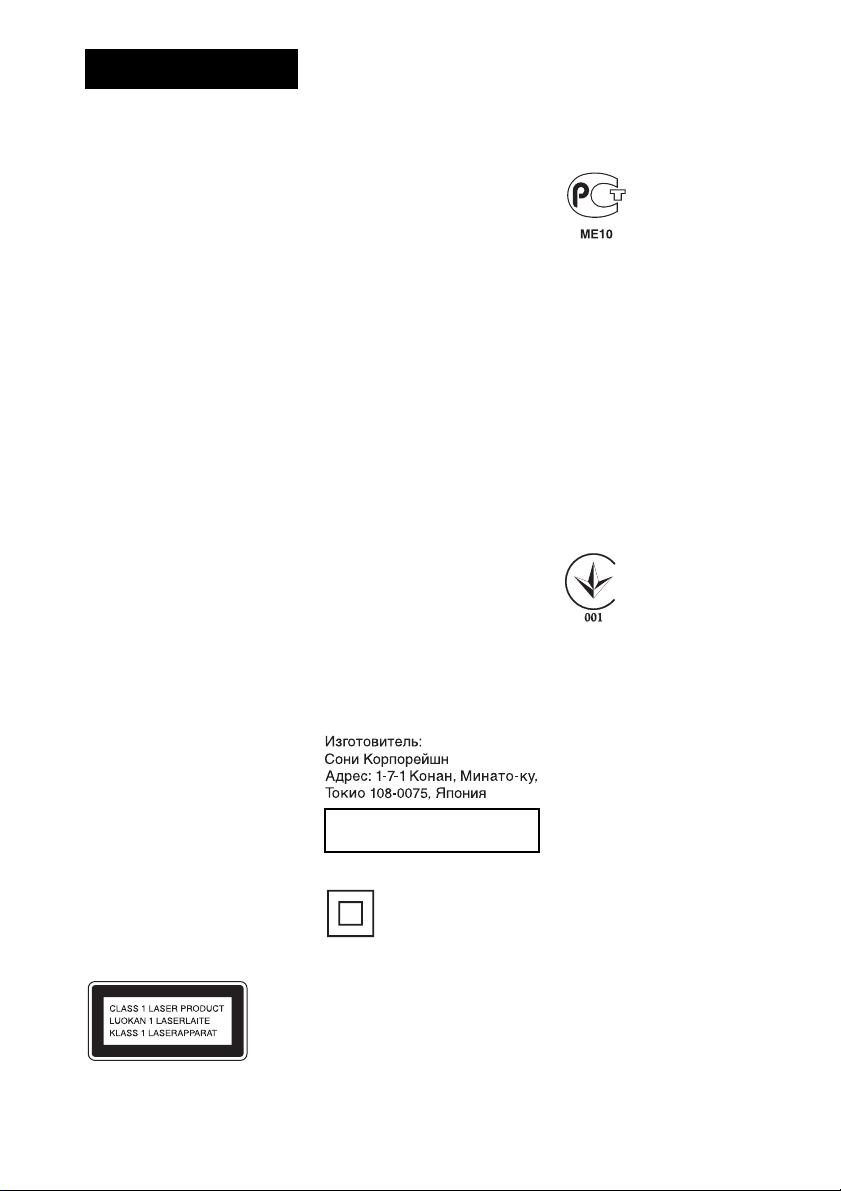
ПРЕДУПРЕЖДЕНИЕ
Осторожно –
использование
оптических
измерительных
приборов с этим
изделием увеличивает
опасность ухудшения
зрения.
Не устанавливайте устройство
в тесном пространстве,
например на книжной полке
или в стенном шкафу.
Во избежание возникновения
пожара не накрывайте
вентиляционные отверстия
устройства газетами,
скатертями, шторами и т. д. Не
ставьте на устройство
источники открытого огня,
например зажженные свечи.
Во избежание возникновения
пожара и поражения
электрически током не
подвергайте устройство
воздействию случайных
капель и брызг и не ставьте на
устройство предметы,
наполненные жидкостями,
например вазы.
Не подвергайте батареи или
устройство с установленными
батареями воздействию
источников чрезмерного
тепла, например прямого
солнечного света, огня и т.д.
Во избежание травм следует
зафиксировать устройство на
полу или на стене в
соответствии с инструкциями
по установке.
Только для использования в
помещении.
Данное устройство
классифицируется как
ЛАЗЕРНЫЙ продукт
КЛАССА 1 (CLASS 1
LASER). Маркировка
расположена на задней панели
устройства.
Примечание для покупателей:
следующая информация
применима только для
оборудования, продающегося
в странах, где действуют
директивы ЕС.
Производителем данного
устройства является
корпорация Sony Corporation,
1-7-1 Konan, Minato-ku, Tokyo,
108-0075 Japan.
Уполномоченным
представителем по
электромагнитной
совместимости (EMC) и
безопасности изделия
является компания Sony
Deutschland GmbH,
Hedelfinger Strasse 61, 70327
Stuttgart, Germany. По
вопросам обслуживания и
гарантии обращайтесь по
адресам, указанным в
соответствующих документах.
DVD Система Домашнего
Кинотеатра
Cтpaнaпpoизвoдитeль:Китай
Класс защиты от
поражения
электрическим
током II
Год и месяц производства
указаны на задней панели
устройства.
Для покупателей в
России
Для моделей для
России
Импортер на территории РФ и
название и адрес организации,
раположенной на территории
РФ, уполномоченной
принимать претензии от
пользователей: ЗАО “Сони
Электроникс”, 123103,
Москва, Карамышевский
проезд, 6, Россия
Для покупателей на
Украине
Данное оборудование
соответствует следующим
требованиям:
- технический регламент по
электромагнитной
совместимости оборудования
(утверждено постановлением
правительства № 785 от 200907-29);
- технический регламент
безопасности низковольтного
электрического оборудования
(утверждено постановлением
правительства № 1149 от 200910-29).
Уполномоченный
представитель на Украине
“Сони Украина”, ул. Спасская
30, Киев, 04070, Украина
Рекомендуемый срок
эксплуатации (год/месяц)
прилагаемой батареи/
прилагаемых батарей
отображается на самой
батарее/батареях.
RU
2
Page 3
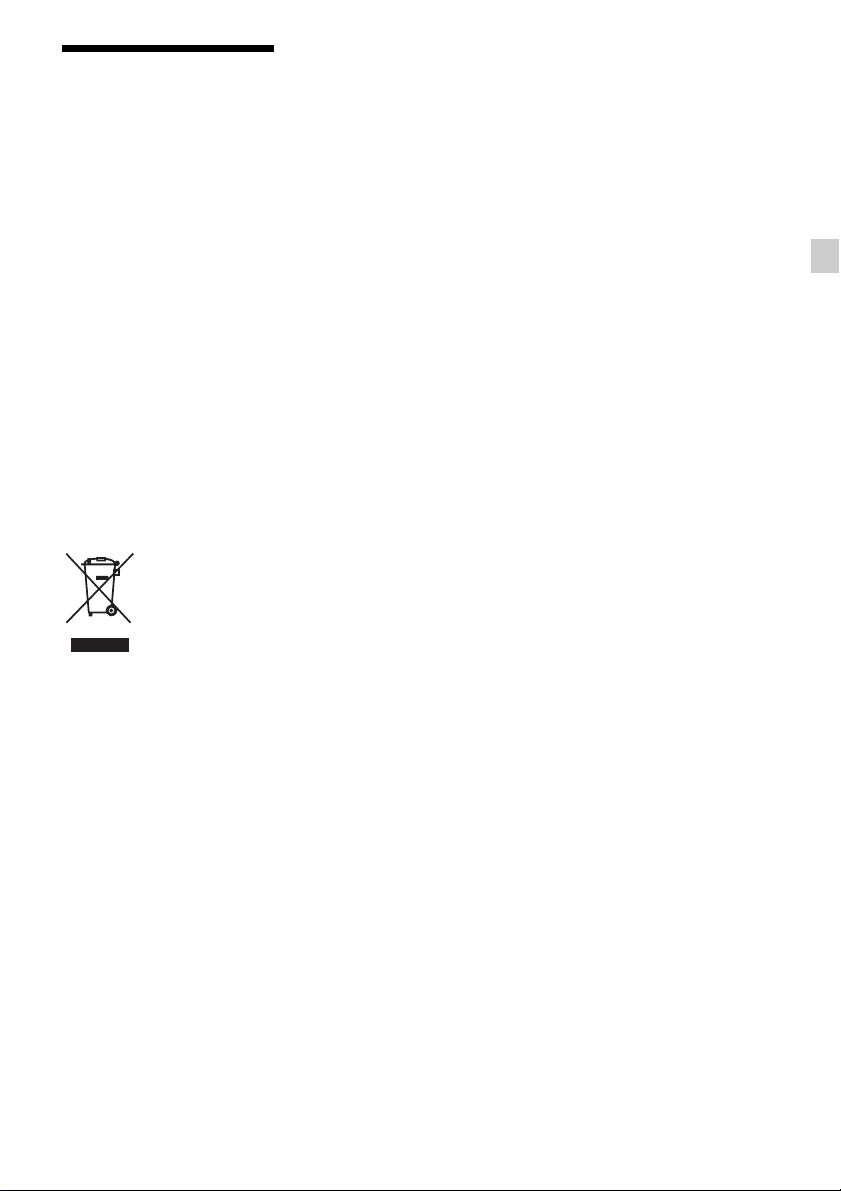
Меры предосторожности
Источники питания
•Пока устройство включено в
электрическую розетку
переменного тока, на него
по-прежнему подается
электропитание, даже если
само устройство выключено.
•Так как кабель питания
используется для
отключения устройства от
электрической розетки,
следует подключать
устройство к легкодоступной
электрической розетке. В
случае обнаружения
признаков неправильной
работы устройства
немедленно отключите его
от электрической розетки.
Утилизация
отслужившего
электрического
и электронного
оборудования
(директива
применяется в странах
Евросоюза и других
европейских странах, где
действуют системы
раздельного сбора
отходов)
Авторские права
Данная система оснащена
декодером объемного
звучания с адаптивной
матрицей Dolby* Digital и
Dolby Pro Logic, а также
системой цифрового
объемного звучания
DTS** Digital Surround
System.
* Изготовлено по лицензии
компании Dolby
Laboratories.
Dolby, Pro Logic и знак в
виде двойной буквы D
являются товарными
знаками компании Dolby
Laboratories.
** Изготовлено по лицензии,
защищено патентами США
№ 5451942; 5956674; 5974380;
5978762; 6487535, а также
другими патентами и
заявками на патенты в
США и других странах. DTS
и символ являются
зарегистрированными
товарными знаками, а DTS
Digital Surround и логотипы
DTS являются товарными
знаками DTS, Inc. Продукт
включает программное
обеспечение. © DTS, Inc.
Все права защищены.
В системе используется
технология High-D efinition
Multimedia Interface
TM
(HDMI
).
HDMI, логотип HDMI и
High-Definition Multimedia
Interface являются
товарными знаками или
зарегистрированными
товарными знаками HDMI
Licensing LLC в США и
других странах.
“DVD-RW”, “DVD-R”,
“DVD+RW”, “DVD+R”,
“DVD VIDEO”, и
логотипы “CD” являются
товарными знаками.
“BRAVIA” является
товарным знаком Sony
Corporation.
“PLAYSTATION”
является товарным знаком
Sony Computer
Entertainment Inc.
Лицензия на технологию
звуковой кодировки
MPEG Layer-3 и патенты
получены от Fraun hofer IIS
и Thomson.
Windows Media является
зарегистрированным
товарным знаком или
товарным знаком
корпорации Microsoft
Corporation в США и/или
других странах. В данном
изделии используется
технология, на которую
распространяются
определенные права
интеллектуальной
собственности ко рпорации
Microsoft. Использование
или распространение
данной технологии, кроме
как в данном изделии, без
соответствующих
лицензий корпорации
Microsoft запрещено.
О формате MPEG-4
Visual
ЭТО УСТРОЙСТВО
ПРЕДОСТАВЛЯЕТСЯ В
СООТВЕТСТВИИ С
УСЛОВИЯМИ
ЛИЦЕНЗИРОВАНИЯ
СТАНДАРТА MPEG-4
VISUAL ДЛЯ
ИНДИВИДУАЛЬНОГО
НЕКОММЕРЧЕСКОГО
ИСПОЛЬЗОВАНИЯ В
СЛЕДУЮЩИХ ЦЕЛЯХ:
ДЕКОДИРОВАНИЕ
ВИДЕОИЗОБРАЖЕНИЯ В СООТВЕТСТВИИ
СО СТАНДАРТОМ
MPEG-4 VISUAL
(“MPEG-4 VIDEO”),
ЗАКОДИРОВАННОГО
ПОЛЬЗОВАТЕЛЕМ В
ЛИЧНЫХ, А НЕ
КОММЕРЧЕСКИХ
RU
3
Page 4

ЦЕЛЯХ, И (ИЛИ)
ПОЛУЧЕННЫХ У
ПРОДАВЦА, КОТОРЫЙ
ВЛАДЕЕТ ЛИЦЕНЗИЕЙ
MPEG LA НА
РАСПРОСТРАНЕНИЕ
ВИДЕОИЗОБРАЖЕНИЙ В ФОРМАТЕ
MPEG-4 VIDEO. ДЛЯ
ИСПОЛЬЗОВАНИЯ
УСТРОЙСТВА В
ДРУГИХ ЦЕЛЯХ
ЛИЦЕНЗИЯ НЕ
ПРЕДОСТАВЛЯЕТСЯ.
ДОПОЛНИТЕЛЬНУЮ
ИНФОРМАЦИЮ,
ОТНОСЯЩУЮСЯ К
ПРОДВИЖЕНИЮ
ТОВАРА,
ВНУТРЕННЕМУ И
КОММЕРЧЕСКОМУ
ИСПОЛЬЗОВАНИЮ, А
ТАКЖЕ ЕГО
ЛИЦЕНЗИРОВАНИЮ,
МОЖНО ПОЛУЧИТЬ В
КОМПАНИИ MPEG LA,
LLC. ПОСЕТИТЕ ВЕБСАЙТ: HTTP://
WWW.MPEGLA.COM
Все другие товарные знаки
принадлежат
соответствующим
владельцам.
О данных
инструкциях по
эксплуатации
• Указания в этих
инструкциях по
эксплуатации о тносятся к
элементам управления на
пульте дистанционного
управления. Можно
также использовать
элементы управления на
системе с теми же или
похожими названиями,
что и на пульте
дистанционного
управления.
• Элементы меню
управления могут
отличаться в зависимости
от области.
• Термин “DVD” обычно
используется для
определения ди сков DVD
VIDEO, DVD+RW/
DVD+R и DVD-RW/
DVD-R.
• Наст ройка по умолчанию
подчеркнута.
RU
4
Page 5
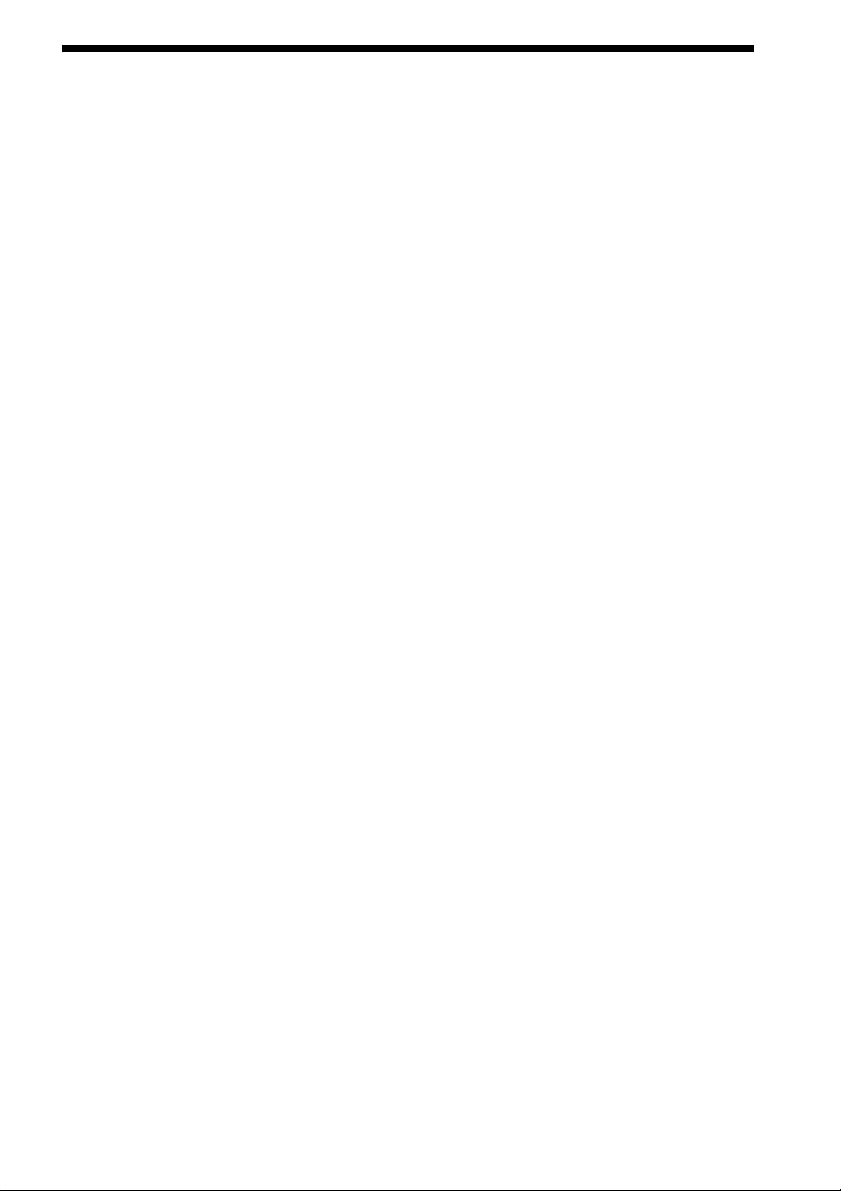
Содержание
Меры предосторожности..................3
О данных инструкциях по
эксплуатации.................................4
Диски/файлы, которые можно
воспроизвести на устройстве
USB..................................................6
Содержимое упаковки.....................11
Указатель деталей и элементов
управления...................................13
Руководство по меню
управления...................................18
Начало работы
Шаг 1. Установка системы........ 22
Шаг 2. Подключение
системы .................................. 25
Шаг 3. Настройка системы........ 31
Воспроизведение
Воспроизведение диска ...................35
Воспроизведение файлов на диске/
устройстве USB...........................35
Прочие операции
воспроизведения .........................38
Выбор режима
воспроизведения .........................42
Использование функции
караоке .........................................46
Отображение информации диска/
устройства USB...........................49
Воспроизведение аудио и видео с
подключенного компонента....51
Тюнер
Предварительная настройка
станций..........................................52
Прослушивание радио.....................52
Звуковой эффект
Выбор эффекта в соответствии с
источником ..................................54
Удобные функции
Использование функции контроля
по HDMI для “BRAVIA”
Sync................................................ 55
Передача песен на устройство
USB ............................................... 57
Использование таймера
отключения................................. 61
Настройка задержки между
изображением и звуком............ 61
Прослушивание мультиплексного
радиовещания ............................. 62
Изменение входящего уровня
громкости звука подключенных
компонентов................................ 62
Установки
Изменение яркости дисплея
передней панели......................... 63
Включение/выключение режима
демонстрации.............................. 63
Повторное выполнение быстрой
настройки..................................... 63
Автоматическая установка системы
в режим ожидания...................... 63
Выполнение последующих
установок..................................... 64
Дополнительная информация
Меры предосторожности ............... 72
Поиск и устранение
неисправностей........................... 74
Технические характеристики ........ 82
Указатель........................................... 87
RU
5
Page 6
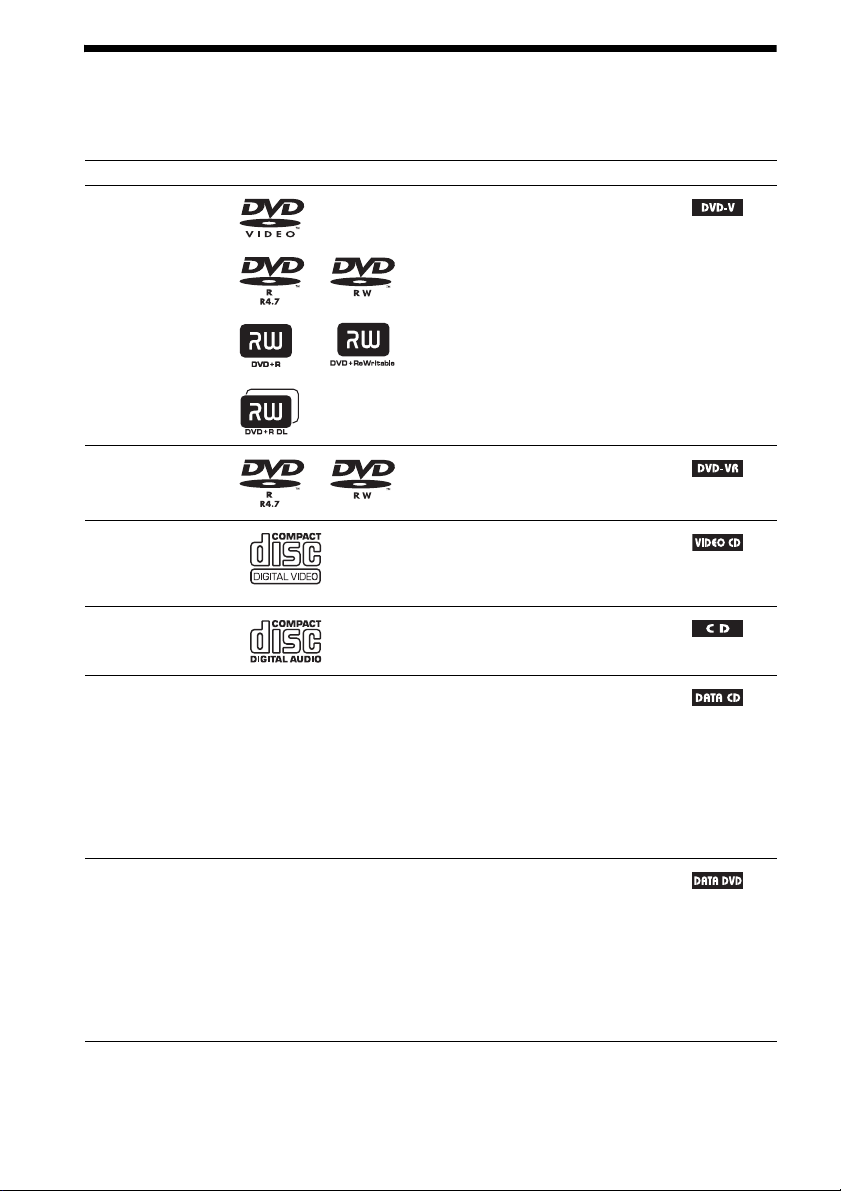
Диски/файлы, которые можно воспроизвести на
устройстве USB
Тип Логотип диска Характеристики Значок
DVD VIDEO •DVD VIDEO
•DVD-R/DVD-RW в формате DVD
VIDEO или режиме видео
•DVD+R/DVD+RW в формате
DVD VIDEO
DVD VIDEO в
режиме VR
(видеозапись)
VIDEO CD •VIDEO CD (диски версии 1.1 и 2.0)
CD •Audio CD
DATA CD – •CD-R/CD-RW/CD-ROM в формате
DATA DVD – •DVD-ROM/DVD-R/DVD-RW/
•DVD-R/DVD-RW в режиме VR
(видеозапись) (за исключением
DVD-R DL)
•Super VCD
•CD-R/CD-RW/CD-ROM в формате
VIDEO CD или Super VCD
•CD-R/CD-RW в формате Audio CD
DATA CD, который содержит
следующие типы файлов и
соответствует стандарту ISO 9660
Уровень 1/Уровень 2 или Joliet
(расширенный формат):
–Файлы
– Файлы изображений JPEG
– Видеофайлы Xvid/MPEG4
DVD+R/DVD+RW в формате
DATA DVD, который содержит
следующие типы файлов и
соответствует стандарту UDF
(Universal Disk Format):
–Файлы
– Файлы изображений JPEG
– Видеофайлы Xvid/MPEG4
MP3
MP3
2)3)
4)
2)3)
4)
1)
RU
6
Page 7
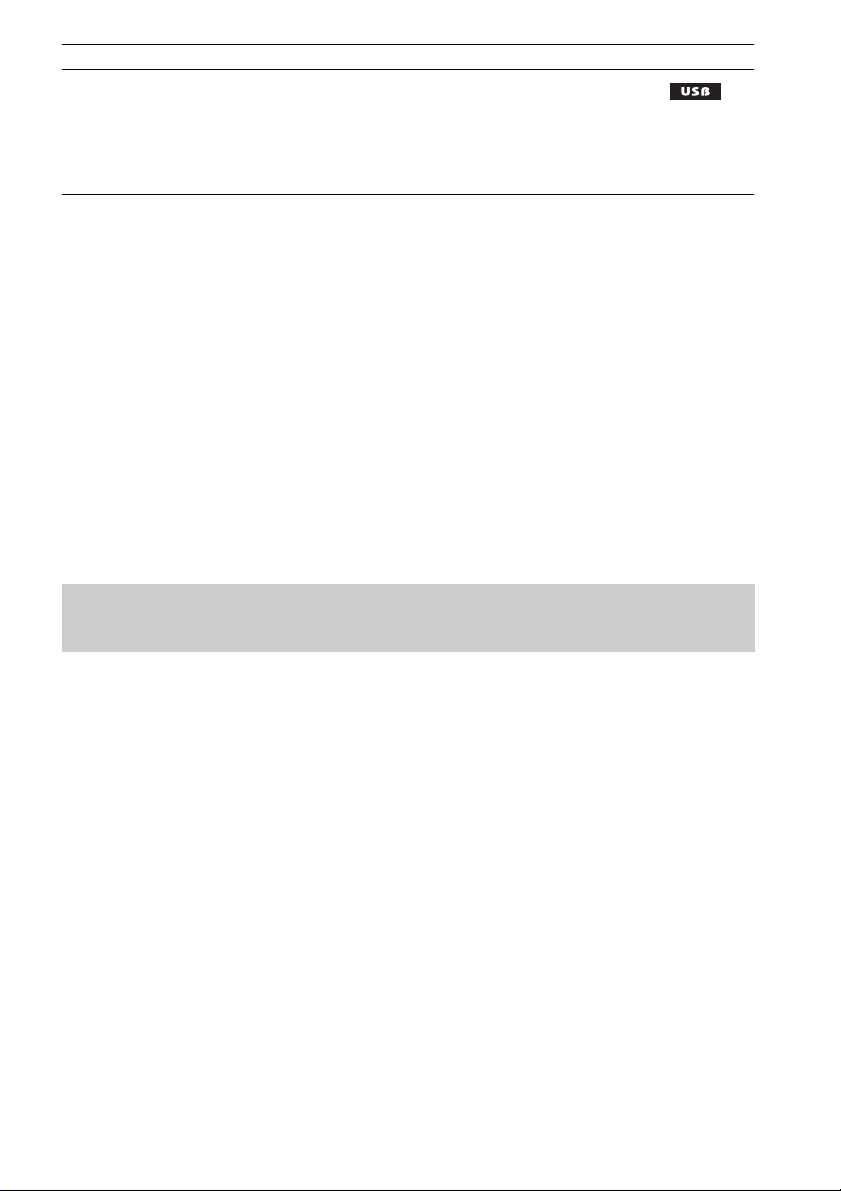
Тип Логотип диска Характеристики Значок
Устройство USB – •Устройство USB, содержащее
1)
Логический формат файлов и папок на дисках CD-ROM, установленный ISO (International
Organization for Standardization).
2)
MP3 (MPEG1 Audio Layer 3) – это стандартный формат, установленный ISO/MPEG и
предназначенный для сжатых аудиоданных. Файлы MP3 должны быть в формате MPEG1 Audio
Layer 3.
3)
Файлы, записанные с технологией защиты авторских прав (Digital Rights Management), не удастся
воспроизвести.
4)
Файлы изображений JPEG должны соответствовать формату файлов изображений DCF. (DCF
“Design rule for Camera File system”: стандарт изображений для цифровых камер, регулируемый
ассоциацией Japan Electronics and Information Technology Industries Association (JEITA).)
следующие типы файлов:
–Файлы MP3
WMA/AAC
– Файлы изображений JPEG
– Видеофайлы Xvid/MPEG4
2)3)
или файлы
3)
4)
Примечания о дисках
Это устройство предназначено для воспроизведения дисков, отвечающих требованиям
стандарта Compact Disc (CD).
Диски DualDisc и некоторые другие диски, закодированные с помощью технологий
защиты авторских прав, не соответствуют стандарту компакт-диска (CD) и поэтому
такие диски, возможно, не будут поддерживаться данным устройством.
Примеры дисков, которые нельзя воспроизводить на этой
системе
На этой системе нельзя воспроизводить следующие диски:
• компакт-диски CD-ROM/CD-R/CD-RW, кроме тех, что записаны в форматах,
перечисленных на стр. 6
• компакт-диски CD-ROM, записанные в формате PHOTO CD
• данные на компакт-дисках CD-Extra
• компакт-диски, содержащие графические изображения
• диски DVD Audio
• Super Audio CD
• диски DATA CD/DATA DVD, не содержащие файлов MP3, файлов изображений
JPEG, видеофайлов Xvid или MPEG4
• DATA CD/DATA DVD, созданные в формате пакетной записи
• диски DVD-RAM
• Blu-ray Disc
Кроме того, на этой системе нельзя воспроизводить следующие диски:
• диски DVD VIDEO с несовпадающим кодом региона (стр. 8);
• диски нестандартной формы (например, в форме открытки, сердца);
• диски с бумажными и другими наклейками;
RU
7
Page 8

• диски, на поверхности которых имеется клей от целлофановой пленки или осталась
наклейка.
Примечание относительно дисков CD-R/CD-RW/DVD-R/DVD-RW/
DVD+R/DVD+RW
Возможно, в некоторых случаях диски CD-R/CD-RW/DVD-R/DVD-RW/DVD+R/
DVD+RW не будут воспроизводиться на этой системе из-за низкого качества записи, их
состояния или характеристик записывающего устройства, а также авторского
программного обеспечения.
Диск не будет воспроизводиться, если его сеанс не был закрыт надлежащим образом. Для
получения дополнительной информации см. инструкции по эксплуатации
записывающего устройства.
Следует помнить, что некоторые функции воспроизведения, возможно, не будут
работать для дисков DVD+RW/DVD+R, даже если их сеансы были закрыты
надлежащим образом. В этом случае выполните просмотр диска в режиме обычного
воспроизведения. Кроме того, не будут воспроизводиться диски DATA CD/DATA DVD,
созданные в формате пакетной записи Packet Write.
Примечания относительно дисков Multi Session CD
• На этой системе можно воспроизводить диски Multi Session CD, если в первом сеансе
содержится файл MP3. Можно также воспроизводить все последующие файлы MP3,
записанные позже в других сеансах.
• На этой системе можно воспроизводить диски Multi Session CD, если в первом сеансе
содержится файл изображения JPEG. Можно также воспроизводить все последующие
файлы изображений JPEG, записанные позже в других сеансах.
• Если в первом сеансе записаны файлы MP3 и файлы изображений JPEG в формате
музыкального компакт-диска или Video CD, будет воспроизводиться только первый
сеанс.
Код региона
На задней панели устройства нанесен код региона, означающий, что на нем можно
воспроизводить диски DVD с тем же кодом региона.
Диски DVD VIDEO со знаком также можно воспроизводить на данной системе.
При попытке воспроизвести какой-либо другой диск DVD VIDEO на экране телевизора
появится сообщение [Воспроизведение этого диска невозможно в связи с региональными
ограничениями.]. В зависимости от диска DVD VIDEO код региона на нем, возможно, не
будет указан, хотя его воспроизведение в определенных регионах запрещено.
RU
8
ALL
Page 9
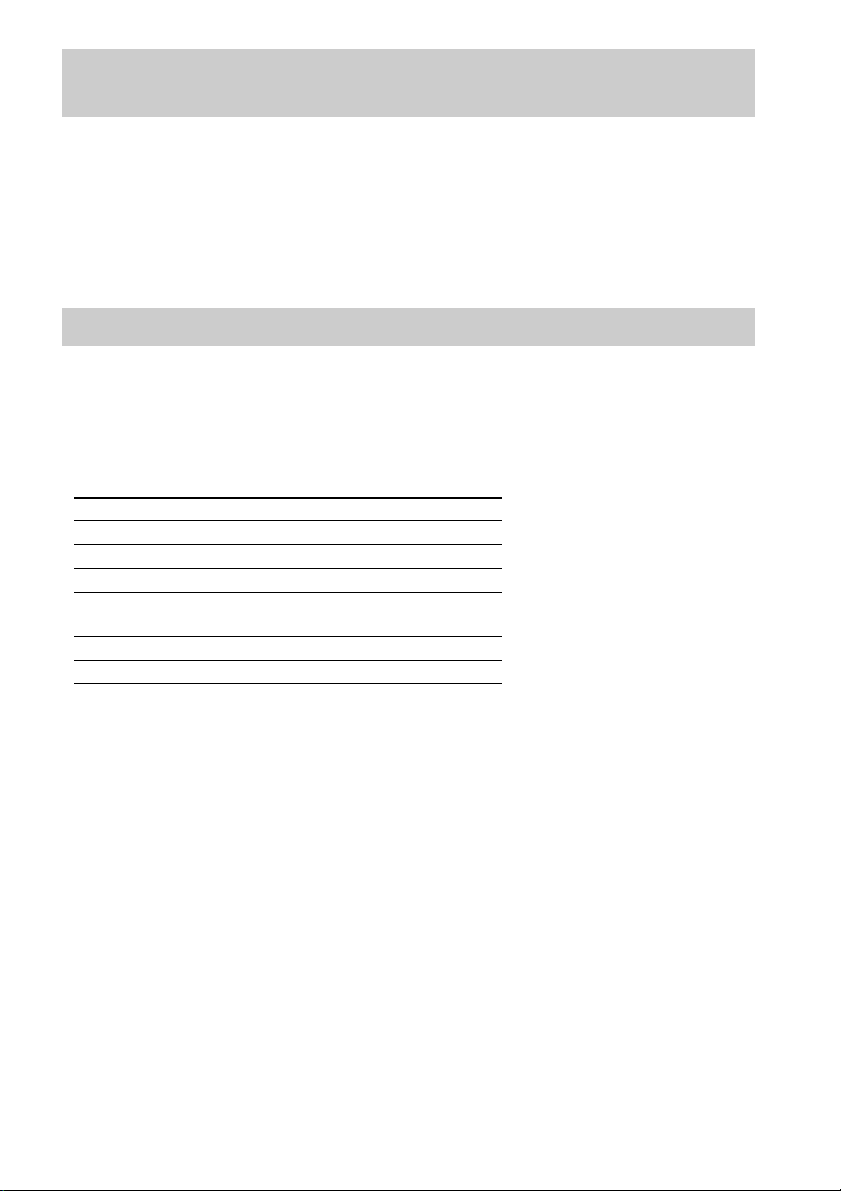
Примечания относительно операций воспроизведения дисков
DVD и VIDEO CD
Некоторые операции воспроизведения дисков DVD и VIDEO CD могут быть
специально установлены фирмами-изготовителями программного обеспечения. Эта
система воспроизводит диски DVD и VIDEO CD в соответствии с содержимым диска,
разработанным фирмами-изготовителями программного обеспечения, поэтому
некоторые функции воспроизведения могут быть недоступны. Обязательно
ознакомьтесь с инструкциями по эксплуатации, прилагаемыми к дискам DVD или
VIDEO CD.
Примечания относительно воспроизводимых файлов
• Система может распознавать до 200 папок, включая альбомы (папки), не содержащие
аудиофайлы, файлы изображений JPEG и видеофайлы. Если на диске DATA CD/
DATA DVD/устройстве USB находится более 200 папок или более 150 файлов в папке,
папки/файлы, распознаваемые системой, отличаются в зависимости от их
конфигураций.
• На этой системе можно воспроизводить следующие типы файлов:
Файл Расширение файла
Файл MP3 “.mp3”
Файл WMA* “.wma”
Файл AAC* “.m4a”
Файл изображения
JPEG
Видеофайл Xvid “.avi”
Видеофайл MPEG4 “.mp4” или “.m4v”
* Только устройство USB.
Система произведет попытку воспроизведения любых данных с вышеуказанными
расширениями, даже если это не формат MP3/WMA/AAC/JPEG/Xvid/MPEG4. При
воспроизведении таких данных может слышаться сильный шум, который может стать
причиной повреждения системы динамиков.
• В следующих ситуациях может потребоваться большее количество времени для начала
воспроизведения:
– На диске DATA CD/DATA DVD или устройстве USB записана сложная структура
папок.
– Если только что воспроизводились аудиофайлы, файлы изображений JPEG или
видеофайлы в другой папке.
• Возможность воспроизведения файлов, записанных на диски DATA CD/DATA DVD
или устройства USB, зависит от формата файла.
• Система может воспроизвести каталоги до 8 уровня.
• В зависимости от типа файла системе, возможно, не удастся воспроизвести аудиофайл,
файл изображения JPEG или видеофайл.
• Файлы, записанные с помощью таких устройств, как компьютер, могут
воспроизводиться не в том порядке, в котором они были записаны.
“.jpg” или “.jpeg”
RU
9
Page 10

• Папки, не содержащие аудиофайлы, файлы изображений JPEG или видеофайлы,
пропускаются.
• Совместимость со всеми типами программного обеспечения для кодирования/записи
файлов MP3/WMA/AAC, записывающих устройств и носителей информации не
гарантируется.
• Совместимость со всеми типами программного обеспечения для кодирования/записи
видеофайлов MPEG4, записывающих устройств и носителей информации не
гарантируется.
• Порядок воспроизведения может быть другим в зависимости от использованного для
создания аудиофайла, файла изображения JPEG или видеофайла программного
обеспечения, либо если количество папок превышает 200, а количество файлов в
каждой папке превышает 150.
Примечания относительно устройств USB
• Эта система поддерживает устройства Mass Storage Class (MSC).
• Работа системы со всеми устройствами USB или видами памяти не гарантируется.
• Несмотря на то, что устройства USB можно использовать для выполнения различных
функций, данная система с подключенным к ней устройством USB может
использоваться только для воспроизведения музыки, фотографий и видео. Для
получения дополнительной информации см. инструкции по эксплуатации устройства
USB.
• При подключении устройства USB система считывает все файлы на устройстве USB.
Если устройство USB содержит слишком много папок или файлов, для завершения
считывания с устройства USB может потребоваться длительное время.
• Не подключайте систему и устройство USB с помощью концентратора USB.
• При подключении некоторых устройств USB для выполнения системой операции
может потребоваться время.
• Порядок воспроизведения на системе может отличаться от порядка воспроизведения
подключенного устройства USB.
• Всегда отключайте систему перед извлечением устройства USB. Если извлечь
устройство USB при включенной системе, это может стать причиной повреждения
данных на устройстве USB.
• Перед использованием устройства USB убедитесь, что на устройстве USB отсутствуют
зараженные вирусами файлы.
10
RU
Page 11

Содержимое упаковки
Основное устройство
Комплекты динамиков
• DAV-DZ340M • DAV-DZ640M •DAV-DZ840M
• Кабели динамиков
(1 комплект)
(красный/белый/
зеленый/серый/синий)
• Детали для сборки высоких динамиков с круглыми стойками
Для DAV-DZ640M/DAV-DZ840M
(2) (2) (4)
• Детали для сборки динамиков в виде высокой полноразмерной стойки
Для DAV-DZ840M
(2) (6)
• Ножки (1 комплект)
(2)
(2)
11
RU
Page 12

Дополнительные принадлежности
• Пульт дистанционного
управления (пульт) (1)
• Батарейки R6 (размер
AA) (2)
• Видеокабель (1) • Нижние крышки
динамика (2)
(только для модели
DAV-DZ840M)
• Проволочная антенна
FM (1)
или
• Инструкции по
эксплуатации
• Руководство по быстрой
настройке
• Руководство по
установке динамиков
(только для моделей
DAV-DZ640M/DAVDZ840M)
12
RU
Page 13

Указатель деталей и элементов управления
Дополнительные сведения см. на страницах, указанных в скобках.
Передняя панель
REC TO USB
A Лоток для дисков
B Теледатчик
Используется для приема сигнала
пульта дистанционного управления.
При использовании пульта
дистанционного управления
направляйте его в эту область.
C Дисплей передней панели
D Индикатор питания (только для
моделей DAV-DZ640M/DAV-DZ840M)
Загорается при включенной системе.
E Регулятор VOLUME
Используется для регулировки
громкости системы.
F REC TO USB (стр. 57)
Перенос дорожек/файлов MP3/
радиопрограмм на устройство USB.
Загорается при передаче дорожек/
файлов MP3/радиопрограмм.
G Порт (USB) (стр. 29, 35)
Используется для подключения
устройства USB.
H Гнездо MIC2 (стр. 46)
Используется для подключения
микрофона.
I Гнездо MIC1 (стр. 46)
Используется для подключения
микрофона.
J FUNCTION
Выбор источника воспроизведения.
K Кнопки управления
воспроизведением
Z (открытие/закрытие)
Используется для открывания или
закрывания лотка для дисков.
N (воспроизведение)
Запуск или остановка
воспроизведения.
x (стоп)
Используется для остановки
воспроизведения с запоминанием
места остановки (точки
возобновления).
./> (предыдущий/следующий)
Пропустить предыдущий/следующий
раздел, дорожку или файл.
L "/1 (вкл/ожидание)
Используется для включения
устройства или его перевода в режим
ожидания.
13
RU
Page 14

Задняя панель
SUR R SUR L
SPEAKERS
SUBWOOFER CENTER FRONT R FRONT L
SPEAKERS
DIGITAL
IN
OPTICAL
TV
AUDIO IN
RL
TV
ARC
COAXIAL 75
ANTENNA
OUT
FM
PBYP
R
COMPONENT VIDEO OUT VIDEO OUT
A Гнезда SPEAKERS (стр. 25)
B Гнездо TV (DIGITAL IN OPTICAL)
(только для модели DAV-DZ840M)
(стр. 26)
C Гнезда TV (AUDIO IN R/L) (стр. 26)
D Гнездо ANTENNA (COAXIAL 75Ω FM)
(стр. 29)
E Гнезда COMPONENT VIDEO OUT
(только для модели DAV-DZ640M/
DAV-DZ840M) (стр. 26)
F Гнездо VIDEO OUT (стр. 26)
G Гнездо HDMI OUT (стр. 26)
14
RU
Page 15
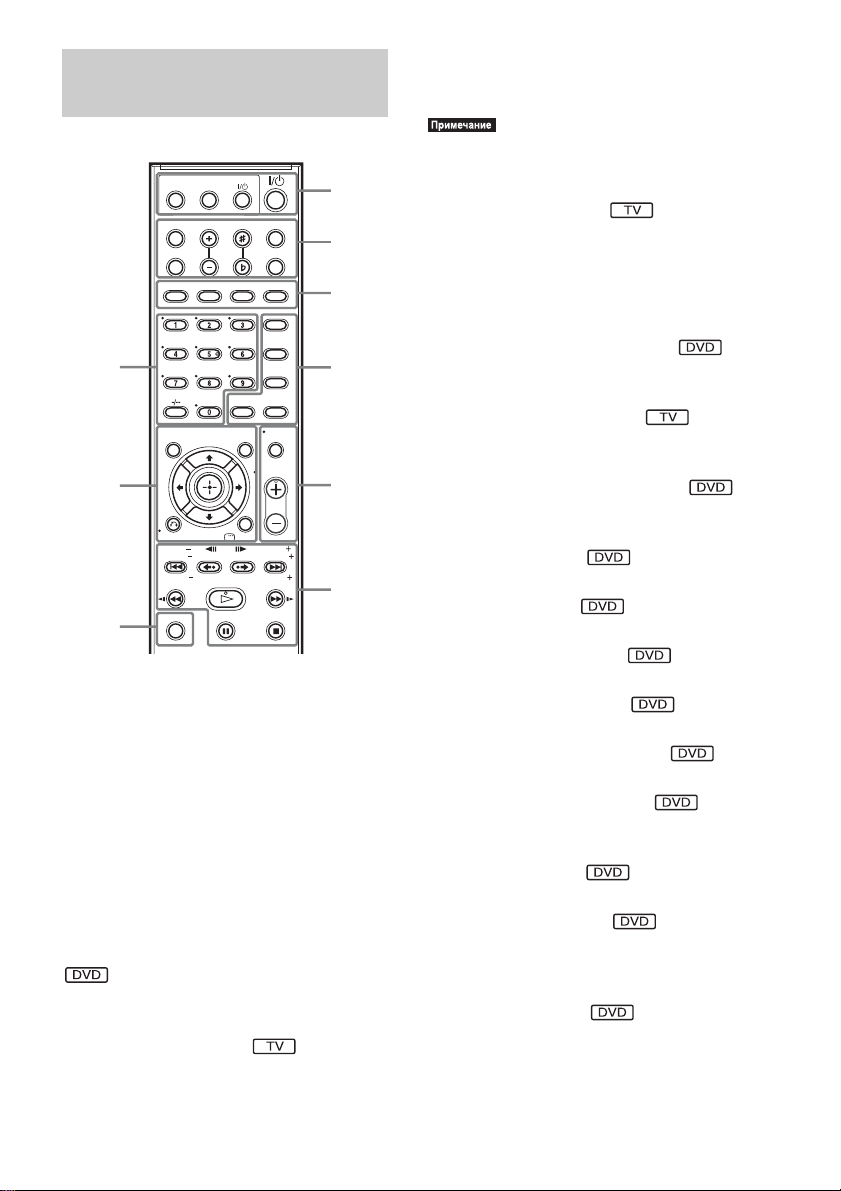
Пульт дистанционного
управления
TV
ONE-TOUCH
THEATRE
PLAY
BRAVIA Sync
SLEEP
MIC VOL
KEYCON
FUNCTION
9
ECHO
AUDIO
INPUT
CLEAR
DVD
TOP MENU
SUBTITLE
D.TUNING
ANGLE
MEMORY
SELECT
SYSTEM
MENU
ENTER
DVD
MENU
KARAOKE PON
DISPLAY
SOUND
MODE
DYNAMIC
BASS
NIGHT
PICTURE
NAVI
MUTING
MENU
VOLUME
8
TOOLS
DISPLAY
STEP
REPLAY ADVANCE
PRESET
7
RETURN
PROG PROG
PRESET
TUNING TUNING
SLOW SLOW
TV
На кнопках 5, VOLUME + и H
расположены тактильные точки.
Тактильная точка служит в качестве
контрольной точки при эксплуатации
пульта дистанционного управления.
Использование прилагаемого
пульта дистанционного управления
Управлять данной системой и
телевизором Sony можно с помощью
прилагаемого пульта дистанционного
управления.
x Управление системой
Нажимайте кнопки с обозначением
.
x Управление телевизором Sony
После нажатия кнопки TV 7 нажимайте
кнопки с обозначением .
1
2
3
4
5
6
Кнопки THEATRE 1 и TV "/1 1
работают без предварительного нажатия
кнопки TV 7.
•При использовании некоторых моделей
телевизоров, возможно, не удастся управлять
ими или использовать некоторые кнопки.
A THEATRE (стр. 55)
Автоматическая установка
оптимального для просмотра
фильмов режима видео.
В зависимости от телевизора эта
функция может быть недоступна.
ONE-TOUCH PLAY (стр. 55)
Включение функции
воспроизведения одним нажатием.
TV "/1 (вкл/ожидание)
Включение телевизора или
переключение его в режим ожидания.
"/1 (вкл/ожидание) (стр. 31)
Включение системы или
переключение ее в режим ожидания.
B SLEEP (стр. 61)
Установка таймера отключения.
ECHO (стр. 46)
Регулировка уровня эффекта эха.
MIC VOL +/– (стр. 46)
Регулировка громкости микрофона.
KEYCON #/2 (стр. 47)
Изменение тональности песни.
FUNCTION (стр. 35, 51, 52)
Выбор источника воспроизведения.
KARAOKE PON (стр. 47)
Включение/выключение режима
Karaoke Pon.
C AUDIO (стр. 40)
Выбор аудиоформата или дорожки.
SUBTITLE (стр. 40)
Выбор языка субтитров, если на
диске DVD VIDEO записаны
субтитры на нескольких языках.
ANGLE (стр. 40)
Переключение на другой ракурс
просмотра, если на диске DVD
VIDEO записаны сцены с
несколькими ракурсами.
15
RU
Page 16
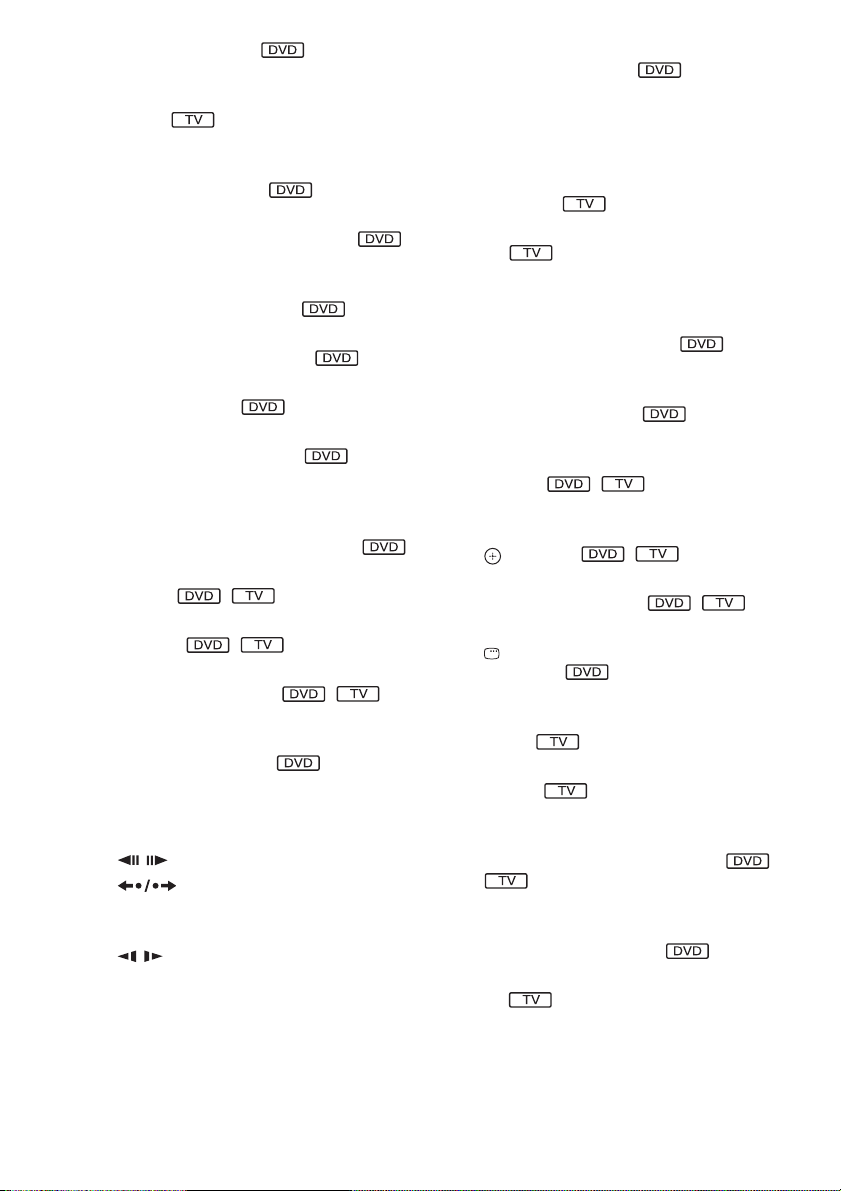
DISPLAY (стр. 49)
Изменение информации на дисплее
передней панели.
INPUT
Переключение источника входа для
телевизора.
D.TUNING (стр. 52)
Выбор радиочастоты.
MEMORY SELECT (стр. 35, 57)
Выбор номера памяти устройств USB
для воспроизведения или переноса.
D SOUND MODE (стр. 54)
Выбор режима звука.
DYNAMIC BASS (стр. 54)
Усиление низких частот.
NIGHT (стр. 54)
Активация ночного режима.
PICTURE NAVI (стр. 37)
Отображение системы просмотра
изображений для выбора файлов
JPEG.
SYSTEM MENU (стр. 52, 61, 63)
Вход в системное меню.
ENTER
Ввод выбранного элемента.
E MUTING
Временное выключение звука.
VOLUME +/– (стр.35)
Регулировка громкости.
F Кнопки управления
воспроизведением
См. раздел “Прочие операции
воспроизведения” (стр. 38).
./> (предыдущий/следующий)
/ STEP
REPLAY/ADVANCE
m/M (перемотка назад/перемотка
вперед)
/ SLOW
H (воспроизведение)
X (пауза)
x (стоп)
Кнопки управления
радиоприемником
См. раздел “Прослушивание радио”
(стр. 52).
PRESET +/–
TUNING +/–
PROG +/–
Выбор телевизионных каналов.
G TV
Перевод пульта дистанционного
управления в режим управления
телевизором.
H DVD TOP MENU (стр. 41)
Запуск или выключение главного
меню на диске DVD.
DVD MENU (стр. 41)
Запуск или выключение меню на
диске DVD.
C/X/x/c
Используется для выделения
выбранного элемента.
(ENTER)
Ввод выбранного элемента.
O RETURN (стр. 37)
Возврат к предыдущему дисплею.
DISPLAY (стр. 18, 31, 35, 38, 42, 46,
55, 57, 64)
Отображение на экране телевизора
информации о воспроизведении.
MENU
Отображение меню телевизора.
TOOLS
Отобразить рабочее меню для
текущего дисплея.
I Номерные кнопки (стр. 39, 52)
Ввод номера главы/раздела,
радиочастоты и т.д.
CLEAR (стр. 38, 42, 60)
Удаление значения в поле ввода.
-
Выбор канала с номером больше 10.
16
RU
Page 17
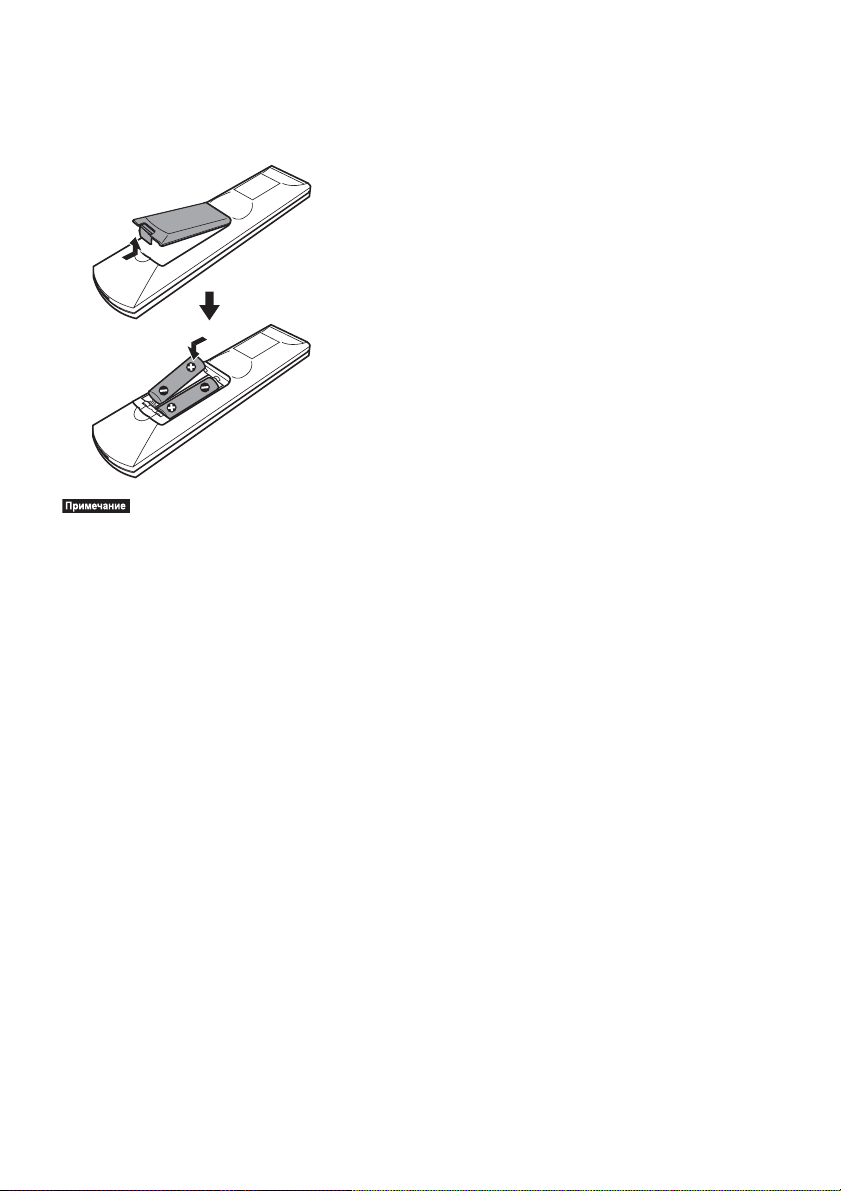
Установка батарей
Вставьте две батарейки R6 (размер AA)
(прилагаются), расположив полюса 3 и
# батареек в соответствии с метками
внутри батарейного отсека.
•Не оставляйте пульт дистанционного
управления в жарком или влажном месте.
•Не используйте новую батарейку вместе со
старой.
•Не допускайте попадания посторонних
предметов в корпус пульта, особенно при
замене батареек.
•Если пульт дистанционного управления не
будет использоваться в течение
продолжительного периода времени, следует
извлечь батарейки во избежание возможного
повреждения вследствие утечки электролита
и коррозии.
17
RU
Page 18

Руководство по меню управления
Меню управления используется для выбора функции и просмотра сопутствующей
информации.
DISPLAY
Нажмите кнопку DISPLAY при включении функции “DVD/CD” или “USB”.
Каждый раз при нажатии кнопки DISPLAY меню управления изменяется:
1 t 2 t 3 t 1 t ...
1 Меню управления 1
2 Меню управления 2 (появляется при его доступности)
3 Меню управления не отображается
18
RU
Page 19

Меню управления
Пример: меню управления 1 при воспроизведении диска DVD VIDEO.
Номер воспроизводимой главы
Номер воспроизводимого раздела
Общее число глав
Элементы меню
управления
Выбранный элемент
ВЫКЛ
Общее число разделов
98( 99)
13( 99)
T 0: 04: 17
DVD VIDEO
ВЫКЛ
ДИСК
ГЛАВА
РАЗДЕЛ
Название функции
выбранного элемента
меню управления
Сообщение с
инструкциями
ПОВТОР
ENTER
Выход:
DISPLAY
Перечень элементов меню управления
Для разных источников в меню управления 1 и 2 будут отображаться различные
элементы. Для получения дополнительной информации см. страницы, указанные в
скобках в таблице ниже.
Состояние
воспроизведения
(N Воспроизведение,
X Пауза, x Стоп и т.д.)
Тип воспроизводимого
источника
Время
воспроизведения
Текущий параметр
Параметры
Элемент Имя элемента, функция, соответствующий источник
[ГЛАВА] (стр. 39)/[СЦЕНА] (стр. 39)/[ДОРОЖКИ] (стр. 39)
Выбор главы, сцены или дорожки, которые необходимо воспроизвести.
[РАЗДЕЛ] (стр. 39)/[ИНДЕКС] (стр. 39)
Выбор раздела или индекса, который необходимо воспроизвести.
[ДОРОЖКИ] (стр. 39)
Выбор дорожки для воспроизведения.
[ORIGINAL/PLAY LIST] (стр. 41)
При использовании дисков DVD-RW/DVD-R можно выбрать порядок
воспроизведения ([ORIGINAL] или [PLAY LIST]).
[ВРЕМЯ] (стр. 40)
Проверка прошедшего и оставшегося времени воспроизведения.
Можно начать воспроизведение с требуемого момента, введя временной код
(только диски DVD VIDEO/DVD-VR).
[ПРОГРАММА] (стр. 42)
Выбор нужного порядка воспроизведения дорожек.
19
RU
Page 20
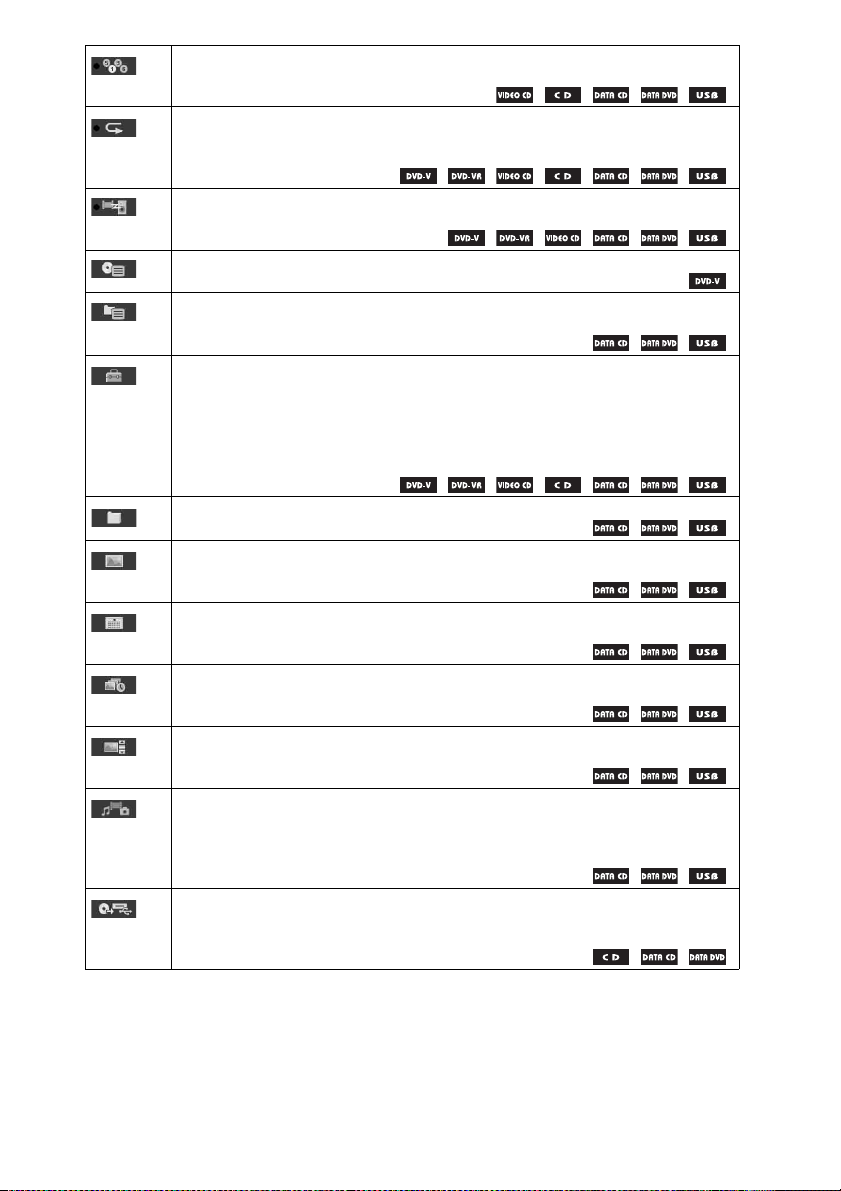
[ПРОИЗВОЛЬНОЕ ВОСПР] (стр. 43)
Воспроизведение дорожек/файлов в случайной последовательности.
[ПОВТОР] (стр. 44)
Повторное воспроизведение всего диска/устройства USB (всех глав/всех
дорожек/всех папок/всех файлов) или одной главы/раздела/дорожки/папки/
файла.
[A/V SYNC] (стр. 61)
Настройка задержки между изображением и звуком.
[МЕНЮ ДИСКА] (стр. 41)
Можно отобразить меню диска DVD.
[ОБЗОР] (стр. 37)
Можно отобразить список папок/файлов изображений JPEG.
[УСТАНОВКА] (стр. 64)
[ИНДИВИДУАЛЬНЫЙ]
Кроме параметров быстрой настройки можно настроить многие другие
параметры.
[БЫСТРЫЙ] (стр. 31)
Можно выполнить основные настройки.
[ПАПКА] (стр. 39)
Выбор папки для воспроизведения.
[ФАЙЛ] (стр. 39)
Выбор файла изображения JPEG или видеофайла, который необходимо
воспроизвести.
1)
[ДАТА] (стр. 50)
Отображение даты выполнения съемки цифровой фотокамерой.
1)
[ИНТЕРВАЛ] (стр. 45)
Указание продолжительности интервала, в течение которого слайды
отображаются на экране телевизора.
1)
[ЭФФЕКТ] (стр. 44)
Выбор эффектов, которые должны использоваться для смены слайдов во время
демонстрации слайдов.
[НОСИТЕЛЬ ДАННЫХ] (стр. 38)
Можно установить приоритет воспроизведения для различных типов файлов
(файлы MP3/AAC
MP3 и файлы изображений JPEG совместно
2)
/WMA2), файлы изображения JPEG, видеофайлы или файлы
3)
), которые будут воспроизводиться
на дисках DATA CD/DATA DVD или устройствах USB.
[ПЕРЕДАЧА ЧЕРЕЗ USB] (стр. 57)
Перенос дорожек, содержащихся на диске Audio CD, или файлов MP3,
содержащихся на диске DATA CD/DATA DVD, на устройство USB.
1)
Эти элементы не отображаются при воспроизведении дисков DATA CD/DATA DVD или
устройства USB, содержащих видеофайлы.
2)
Только устройство USB.
3)
Только для дисков DATA CD/DATA DVD.
20
RU
Page 21

Перечень элементов меню управления режимом караоке
Элемент Имя элемента, функция, соответствующий источник
[РЕЖИМ КАРАОКЕ] (стр. 46)
Включение/выключение режима караоке.
[ВЫБОР ВОКАЛА] (стр. 47)
Выбор различных типов вокала из числа записанных на диске.
•Индикатор значка меню управления горит желтым t при выборе любого
элемента, кроме [ВЫКЛ] (только [ПРОГРАММА], [ПРОИЗВОЛЬНОЕ ВОСПР], [ПОВТОР] и
[A/V SYNC], [РЕЖИМ КАРАОКЕ] и [ВЫБОР ВОКАЛА]). Индикатор [ORIGINAL/PLAY LIST]
горит желтым при выборе параметра [PLAY LIST] (по умолчанию).
21
RU
Page 22
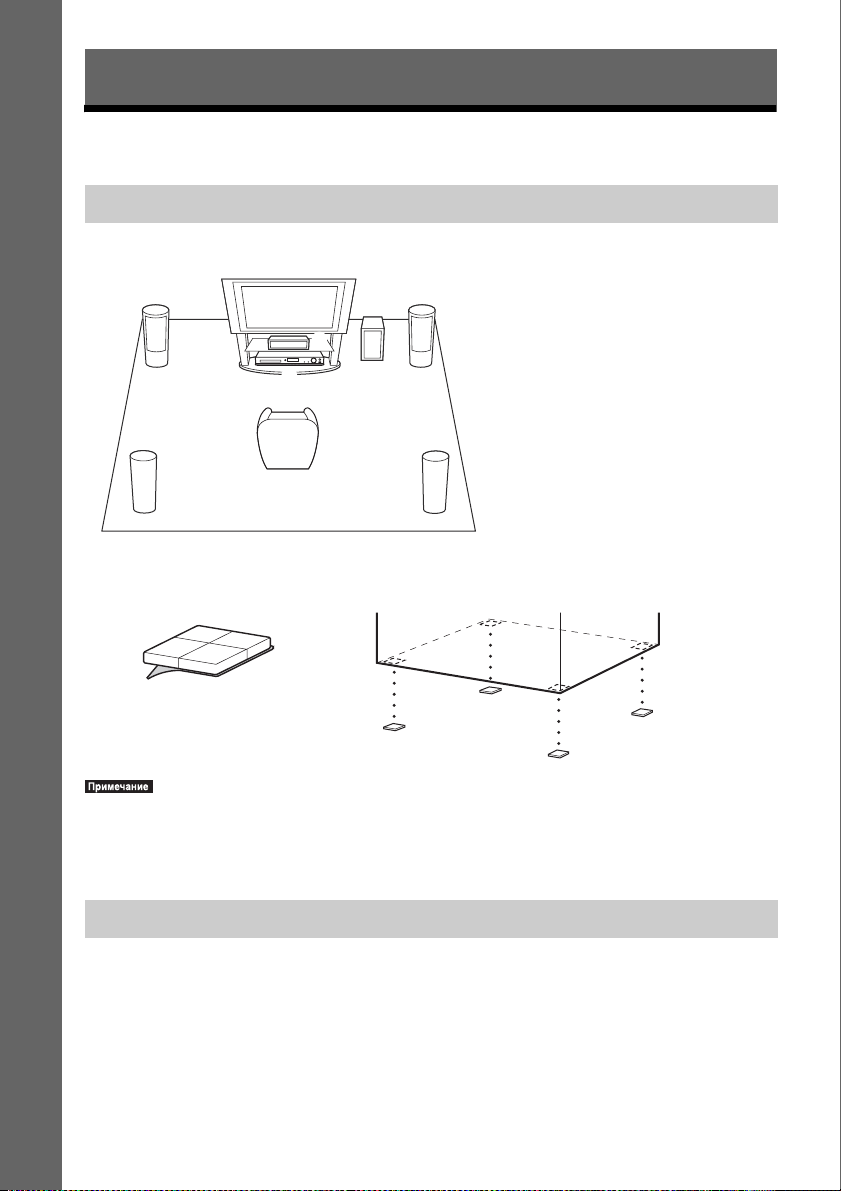
Начало работы
Шаг 1. Установка системы
Размещение системы
Начало работы
Устанавливайте систему в соответствии с рисунком ниже.
AB
G
DE
Прикрепление ножек сабвуфера
,
F
C
A Передний динамик (L (левый))
B Передний динамик (R (правый))
C Центральный динамик
D Динамик объемного звучания
(L (левый))
E Динамик объемного звучания
(R (правый))
F Сабвуфер
G Устройство
Снимите с ножек
защитное покрытие.
•Соблюдайте осторожность при размещении динамиков и (или) подставок под динамики,
подсоединенных к динамикам, на полах, которые обработаны особым образом (натертых воском,
пропитанных маслом, полированных и т.д.), так как это может привести к появлению пятен или
изменению цвета покрытия пола.
Сборка динамиков
(только для моделей DAV-DZ640M/DAV-DZ840M)
Для получения информации о сборке динамиков см. “Руководство по установке
динамиков”.
RU
22
Page 23
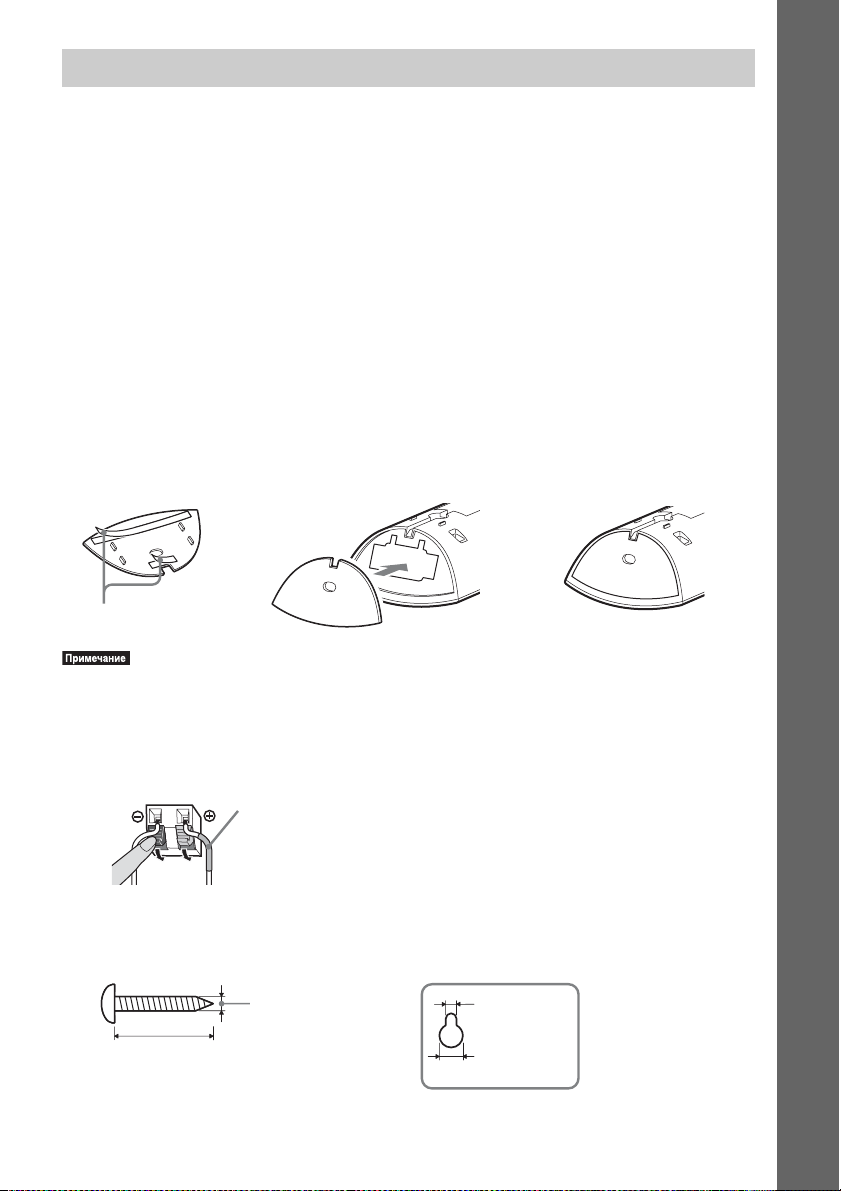
Установка динамиков на стену
Внимание
•Консультацию о материале стен и необходимых винтах можно получить в магазине, где продают
металлоизделия, или в фирме, занимающейся установкой.
•Выбирайте винты, соответствующие материалу и прочности стен. Поскольку стена из
гипсокартона обладает повышенной хрупкостью, вкрутите винты в деревянную планку.
Установите динамики на плоской вертикальной стене на закрепленной планке.
•Sony не несет ответственности за травмы или поломки вследствие неправильной установки,
недостаточной прочности стен, неправильно подобранных винтов, стихийного бедствия и т.д.
Перед установкой на стену динамика в виде высокой полноразмерной
стойки
(только для модели DAV-DZ840M)
Установите только верхнюю часть динамика.
Удалите защитную пленку с двух элементов двусторонней клейкой ленты на нижней
крышке динамика, затем прикрепите нижнюю крышку динамика к нижней панели
верхней части динамика.
Начало работы
Нижняя крышка динамика
Нижняя панель верхней
части динамика
,,
Защитная пленка
•При установке нижней крышки динамика совместите ее с выемкой на нижней части динамика.
Установка динамика на стене
1 Подключите кабель динамика с цветной трубкой к 3, а кабель динамика без
цветной трубки – к #.
Цветная трубка
Передний левый динамик (L): белый
Передний правый динамик (R): красный
Центральный динамик: зеленый кабель
Левый динамик объемного звучания (L): синий
Правый динамик объемного звучания (R): серый
2 Приготовьте винты (не прилагаются), соответствующие отверстиям на задней
панели динамика. См. рисунки ниже.
Отверстие на
задней панели
динамика
30 мм
4 мм
5 мм
10 мм
23
RU
Page 24
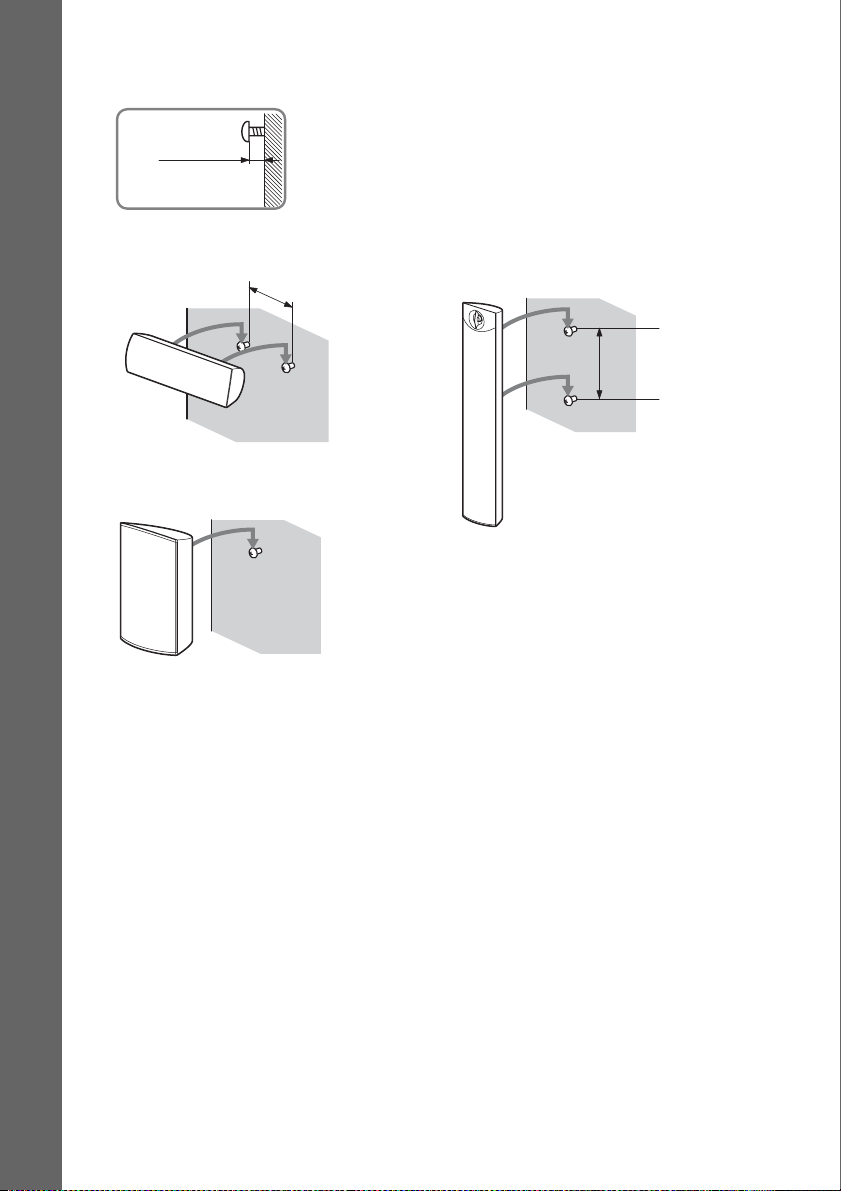
3 Вверните винты в стену, затем повесьте динамик на стену.
Выступ ввернутого винта
от 8 до 10 мм
Начало работы
Для центрального динамика
145 мм
Для маленьких динамиков (только для
моделей DAV-DZ340M/DAV-DZ640M)
Для высоких динамиков (только для
моделей DAV-DZ640M/DAV-DZ840M)
400 мм
24
RU
Page 25
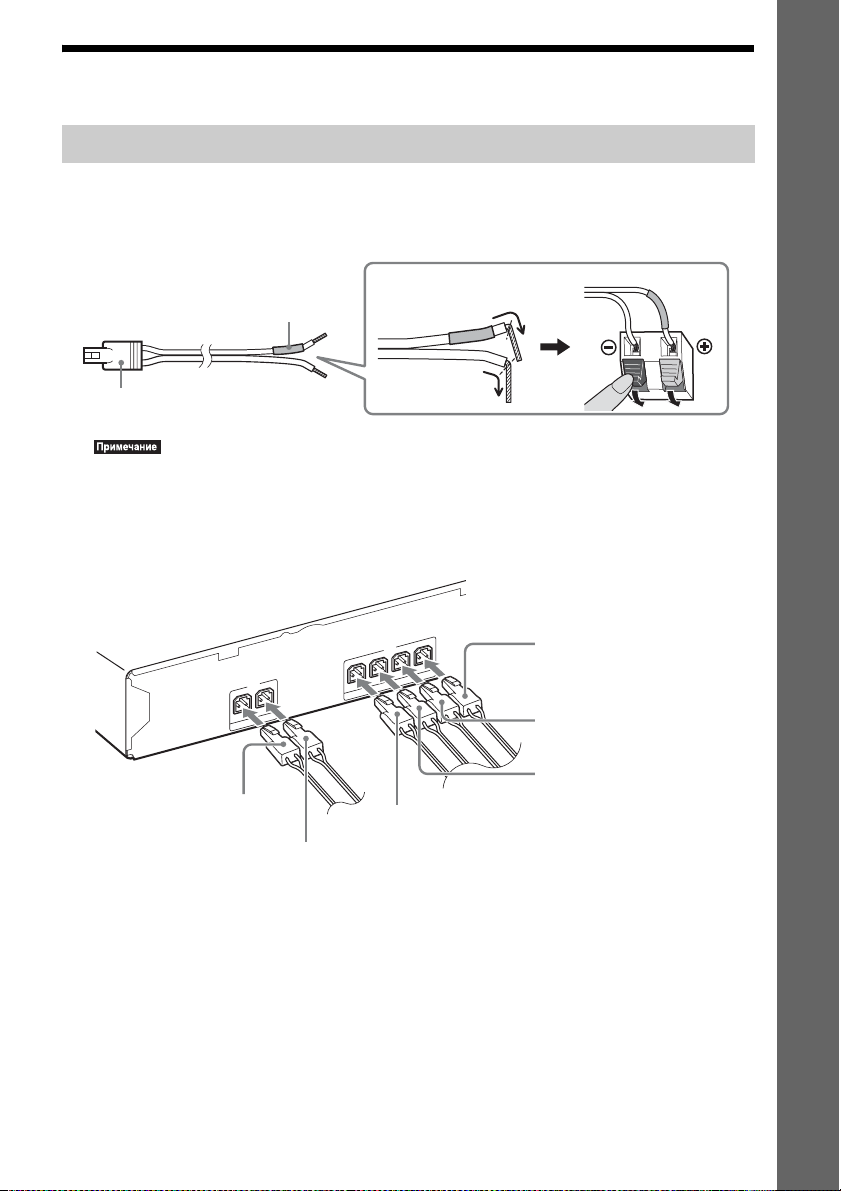
Шаг 2. Подключение системы
SPEAKERS
S
U
R
R
S
U
R
L
TV
O
P
TIC
A
DIGITAL
IN
SPEAKERS
S
U
B
W
O
O
F
E
R
C
E
N
T
E
R
F
R
O
N
T
R
FR
O
N
T
L
Подключение динамиков
1 Подключите кабель динамика с цветной трубкой к 3, а кабель динамика без
цветной трубки – к #.
Кабель динамика прикреплен к сабвуферу.
Задняя панель динамика
Начало работы
Цветная трубка
Разъем
(+)
(–)
•Не допускайте попадания изоляции кабеля динамика (резинового покрытия) в разъемы
динамиков.
2 Вставьте разъемы кабелей динамиков в соответствии с цветом гнезд SPEAKERS
устройства до щелчка.
Белый
(передний левый динамик (L))
Красный
(передний правый
динамик (R))
Серый
(правый динамик объемного
звучания (R))
Фиолетовый
(сабвуфер)
Синий
(левый динамик объемного звучания (L))
Зеленый
(центральный динамик)
RU
25
Page 26
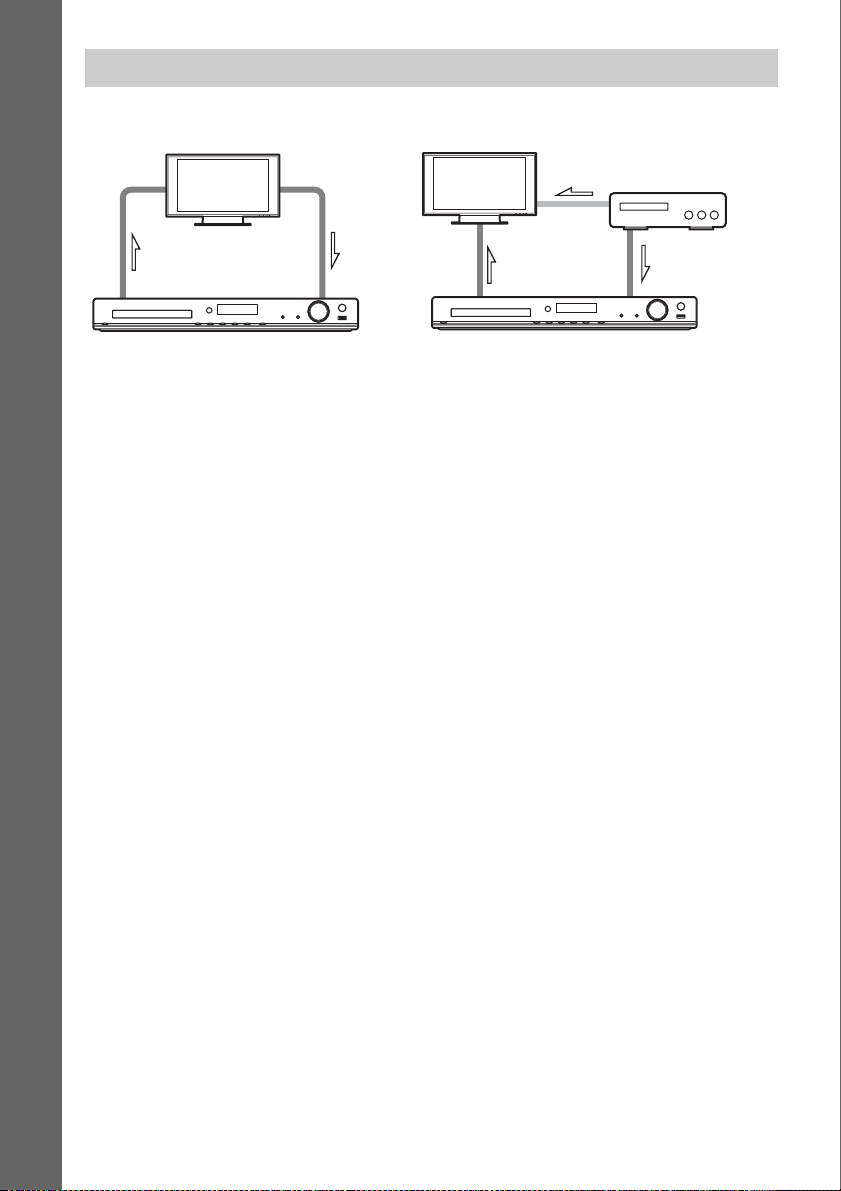
Подключение телевизора/телевизионной приставки
Подключение только телевизора
Начало работы
1 Видео 2 Аудио
Подключение телевизора и телевизионной приставки
Видео
1 Видео
2 Аудио
1 Подключение видеокабелей к телевизору
Выберите способ подключения в зависимости от гнезд на телевизоре.
x Способ 1: подключение видеокабеля (прилагается)
Это обычное подключение.
x Способ 2: подключение кабеля HDMI (не прилагается)
Качество изображения повысится по сравнению со способом 1.
Если телевизор совместим с функцией Audio Return Channel, такое подключение
используется также для передачи цифрового аудиосигнала с телевизора. Для
прослушивания звука с телевизора не понадобится подключать дополнительные
аудиокабели. Для получения дополнительной информации об индикаторе Audio Return
Channel см. “Прием цифрового аудиосигнала телевизора” (стр. 57).
26
RU
Page 27

x Способ 3: подключение кабеля компонентного видеосигнала (не прилагается)
(только для моделей DAV-DZ640M/DAV-DZ840M)
Качество изображения повысится по сравнению со способом 1.
IN
IDEO
V
IN
EO
T VID
EN
R
N
/C
O
R
P
P
M
B
CO
/C
B
P
I IN
M
HD
Y
R
P
VIDEO OUT
B
P
Y
C
R
A
T
U
O
COMPONENT VIDEO OUT
Способ 1
(прилагается)
Способ 3
(не прилагается)
Способ 2
(не прилагается)
Начало работы
27
RU
Page 28

2 Подключение аудиокабелей телевизора/телевизионной приставки
Для прослушивания с помощью системы звука с телевизора или телевизионной
приставки выберите один из способов подключения.
x Способ 1: подключение аудиокабеля (не прилагается)
Данное подключение является стандартным и выводит аналоговый звуковой сигнал.
x Способ 2: подключение цифрового оптического кабеля (не прилагается) (только
для модели DAV-DZ840M)
Качество звука повысится по сравнению со способом 1.
Начало работы
UT
O
AUDIO
L
R
T
U
ITAL O
IG
D
OPTICAL
L
INR
IO
D
U
A
TV
ITAL
DIG
IN
L
A
TIC
P
O
TV
Способ 1
(не прилагается)
Способ 2
(не прилагается)
•Гнездо TV (DIGITAL IN OPTICAL) имеется только в модели DAV-DZ840M.
•Система может принимать как цифровые, так и аналоговые сигналы. Цифровые сигналы имеют
приоритет перед аналоговыми сигналами. При прерывании цифрового сигнала аналоговый сигнал
будет обработан спустя несколько секунд.
•Если при выполнении аудиоподключения с помощью аудиокабеля (Способ 1, аналоговое
соединение) и видеоподключения с помощью кабеля HDMI отсутствует звук с аналогового входа,
установите для параметра [AUD IO RETURN CHANNEL] в меню [НАСТРОЙКА HDM I] значение
[Выкл] (стр. 67). Для получения дополнительной информации см. раздел “Прием цифрового
аудиосигнала телевизора” (стр. 57).
•Вместо телевизора к гнездам TV можно подключить другой компонент, например
видеомагнитофон, цифровой спутниковый ресивер или PlayStation.
RU
28
Page 29

Подключение устройства USB
Звук с подключенного устройства USB (не прилагается) можно выводить через
системные динамики.
Подключите устройство USB напрямую или с помощью соединительного кабеля USB
(не прилагается).
Подключение антенны
Начало работы
5
7
L
IA
X
A
O
C
M
F
ANTENNA
или
Проволочная антенна FM
(прилагается)
•После подключения проволочной антенны FM вытяните ее и расположите, насколько это
возможно, в горизонтальном положении.
29
RU
Page 30

Подключение кабеля питания переменного тока
1 Подключите кабель питания переменного тока.
На дисплее передней панели появится демонстрационное изображение.
Начало работы
Настенная розетка: форма
настенной розетки может
отличаться в зависимости от
области.
2 Нажмите кнопку "/1 на пульте дистанционного управления, чтобы включить
систему, а затем снова нажмите кнопку "/1, чтобы выключить демонстрацию.
"/1
30
RU
Page 31

Шаг 3. Настройка
системы
Выполнение быстрой
настройки
Отображение элементов зависит от
региона и модели телевизора.
"/1
Home Theatre System
ENTER
Нажмите , чтобы запустить БЫСТРУЮ
НАСТРОЙКУ. Отмена .
•Если сообщение не появится, повторно
нажмите кнопку FUNCTION, чтобы
выбрать режим “DVD/CD”. Если это
сообщение все равно не появилось,
выведите на экран дисплей быстрой
настройки (стр. 63).
CLEAR
5 С помощью кнопок X/x выберите
язык и нажмите кнопку .
Начало работы
C/X/x/c,
DISPLAY
1 Включите телевизор.
2 Переключите селектор входного
сигнала на телевизоре, чтобы
сигнал с системы появился на
экране телевизора.
3 Нажмите кнопку "/1 для включения
системы.
4 Нажмите кнопку , при этом не
вставляйте диск и не подключайте
устройство USB.
НАСТРОЙКА ЯЗЫКОВ
ЭКРАН:
МЕНЮ:
ЗВУК:
СУБТИТРЫ:
АНГЛИЙСКИЙ
АНГЛИЙСКИЙ
ФРАНЦУЗСКИЙ
ИСПАНСКИЙ
ПОРТУГАЛЬСКИЙ
6 Нажмите кнопку X/x для выбора
настройки, соответствующей типу
телевизора, затем нажмите .
НАСТРОЙКА ВИДЕО
ТИП ЭКРАНА:
PROGRESSIVE
ВЫВОД 4:3:
СИСТЕМА ЦВЕТНОСТИ
РЕЖИМ ПАУЗЫ:
(COMPONENT OUT)
(VIDEO CD)
• [16:9]: данное форматное
соотношение предназначено для
широкоэкранных телевизоров или
стандартных телевизоров 4:3 с
функцией широкоформатного
режима (стр. 65).
• [4:3] или [4:3 СКАН]: данное
форматное соотношение
предназначено для стандартных
телевизоров 4:3 (стр. 65).
16:9
16:9
:
4:3
4:3 СКАН
:
АВТО
31
RU
Page 32

7 С помощью кнопок X/x выберите
пункт “Контроль по HDMI” и
нажмите кнопку .
3 С помощью кнопок X/x выберите
[УСТАНОВКА] и нажмите
кнопку .
НАСТРОЙКА HDMI
РАЗРЕШЕНИЕ HDMI:
КОНТРОЛЬ ПО HDMI:
AUDIO RETURN CHANNEL:
YCBCR/RGB (HDMI):
ЗВУК (HDMI):
РАЗРЕШЕНИЕ JPEG:
АВТО
(1920x1080p)
СТАНД.ЧЕТКОСТЬ
Начало работы
• [ВКЛ]: функция контроля по HDMI
включена.
• [ВЫКЛ]: функция контроля по
HDMI выключена.
Завершение быстрой настройки
На любом этапе быстрой настройки
нажмите кнопку DISPLAY.
Установка типа
видеовыхода,
соответствующего сигналу
телевизора
Выберите тип видеовыхода системы в
зависимости от типа подключения
телевизора (стр. 26).
Выбор типа видеосигнала,
выводимого через гнездо HDMI OUT
После подсоединения устройства к
телевизору с помощью кабеля HDMI
выбирается тип видеосигнала,
выводимого через гнездо HDMI OUT.
1 Нажимайте кнопку FUNCTION
повторно для выбора “DVD/CD”.
2 Нажмите кнопку DISPLAY, когда
система находится в режиме
остановки.
ВКЛ
ВКЛ
ВЫКЛ
YC
BCR
ВЫКЛ
ПОЛНАЯ
4 С помощью кнопок X/x выберите
[ИНДИВИДУАЛЬНЫЙ] и нажмите
кнопку .
ПОЛНАЯ
ПОЛНАЯ
БЫСТРАЯ
5 С помощью кнопок X/x выберите
[НАСТРОЙКА HDMI] и нажмите
кнопку .
НАСТРОЙКА HDMI
РАЗРЕШЕНИЕ HDMI:
КОНТРОЛЬ ПО HDMI:
AUDIO RETURN CHANNEL:
YCBCR/RGB(HDMI): YCBCR
ЗВУК (HDMI):
РАЗРЕШЕНИЕ JPEG:
АВТО
(1920x1080p)
ВКЛ
АВТО
СТАНД.ЧЕТКОСТЬ
ВЫКЛ
6 С помощью кнопок X/x выберите
[РАЗРЕШЕНИЕ HDMI] и нажмите
кнопку .
НАСТРОЙКА HDMI
РАЗРЕШЕНИЕ HDMI:
КОНТРОЛЬ ПО HDMI:
AUDIO RETURN CHANNEL:
YCBCR/RGB(HDMI): YCBCR
ЗВУК (HDMI):
РАЗРЕШЕНИЕ JPEG:
АВТО
(1920x1080p)
ВКЛ
АВТО
СТАНД.ЧЕТКОСТЬ
ВЫКЛ
32
RU
Page 33

7 С помощью кнопок X/x, выберите
необходимое значение, затем
нажмите кнопку .
3 С помощью кнопок X/x выберите
[УСТАНОВКА] и нажмите
кнопку .
Начало работы
НАСТРОЙКА HDMI
РАЗРЕШЕНИЕ HDMI:
КОНТРОЛЬ ПО HDMI:
AUDIO RETURN CHANNEL:
YCBCR/RGB(HDMI):
ЗВУК (HDMI):
РАЗРЕШЕНИЕ JPEG:
АВТО
(1920x1080p)
АВТО
(1920x1080p)
ВКЛ
1920x1080i
АВТО
1280x720p
YCBCR
720x480p
СТАНД.ЧЕТКОСТЬ
ВЫКЛ
• [АВТО (1920 × 1080p)]: вывод
оптимального для подключенного
телевизора видеосигнала.
• [1920 ×
1080i]: вывод видеосигналов
1920 × 1080i*.
• [1280 ×
720p]: вывод видеосигналов
1280 × 720p*.
•[720 ×
480p]**: вывод видеосигналов
720 × 480p*.
* i: с чересстрочной разверткой, p: с
прогрессивной разверткой
**В зависимости от региона может
появиться индикация [720 × 480/576p], и
система будет выводить видеосигналы
720 × 576p.
Выбор типа видеосигнала,
выводимого через гнезда
COMPONENT VIDEO OUT
(только для моделей DAV-DZ640M/DAVDZ840M)
После подсоединения устройства к
телевизору с помощью кабеля
компонентного видеосигнала выберите
тип видеосигнала, выводимого через
гнезда COMPONENT VIDEO OUT.
1 Нажимайте кнопку FUNCTION
повторно для выбора “DVD/CD”.
2 Нажмите кнопку DISPLAY, когда
система находится в режиме
остановки.
ПОЛНАЯ
4 С помощью кнопок X/x выберите
[ИНДИВИДУАЛЬНЫЙ] и нажмите
кнопку .
ПОЛНАЯ
ПОЛНАЯ
БЫСТРАЯ
5 С помощью кнопок X/x выберите
[НАСТРОЙКА ВИДЕО] и нажмите
кнопку .
НАСТРОЙКА ВИДЕО
ТИП ЭКРАНА:
PROGRESSIVE
ВЫВОД 4:3:
СИСТЕМА ЦВЕТНОСТИ
РЕЖИМ ПАУЗЫ:
(COMPONENT OUT)
(VIDEO CD)
16:9
:
ВЫКЛ
ПОЛНЫЙ
АВТО
:
АВТО
6 С помощью кнопок X/x выберите
[PROGRESSIVE (COMPONENT OUT)]
и нажмите кнопку .
НАСТРОЙКА ВИДЕО
ТИП ЭКРАНА:
PROGRESSIVE
ВЫВОД 4:3:
СИСТЕМА ЦВЕТНОСТИ
РЕЖИМ ПАУЗЫ:
(COMPONENT OUT)
(VIDEO CD)
16:9
:
ВЫКЛ
ПОЛНЫЙ
АВТО
:
АВТО
33
RU
Page 34

7 С помощью кнопок X/x, выберите
необходимое значение, затем
нажмите кнопку .
НАСТРОЙКА ВИДЕО
ТИП ЭКРАНА:
PROGRESSIVE
ВЫВОД 4:3:
СИСТЕМА ЦВЕТНОСТИ
РЕЖИМ ПАУЗЫ:
(COMPONENT OUT)
(VIDEO CD)
Начало работы
•[ВЫКЛ]: система не выводит
сигналы в прогрессивном формате.
Выберите данное значение, если:
– телевизор не принимает сигналы
в прогрессивном формате;
– телевизор не подключен при
помощи гнезд COMPONENT
VIDEO OUT.
• [ВКЛ]: система выводит сигналы в
прогрессивном формате. Выберите
данное значение, если:
– телевизор может принимать
сигналы в прогрессивном
формате;
– телевизор подсоединен через
гнезда COMPONENT VIDEO
OUT.
При выборе зн ачения [ВКЛ] появится
экран подтверждения. Выполните
следующие действия.
8 С помощью кнопок C/c выберите
[ПУСК], затем нажмите кнопку .
Система будет выводить сигнал в
прогрессивном формате в течение
приблизительно 5 секунд. Убедитесь,
что экран отображается правильно.
9 С помощью кнопок C/c выберите
[ДА], затем нажмите кнопку .
Система будет выводить сигнал в
прогрессивном формате. При выборе
значения [НЕТ] система не будет
выводить сигнал в прогрессивном
формате.
16:9
ВЫКЛ
:
ВЫКЛ
ВКЛ
ПОЛНЫЙ
АВТО
:
АВТО
34
RU
Page 35

Воспроизведение
Воспроизведение
диска
Воспроизведение
Этикетка должна находиться сверху
Z
FUNCTION
VOLUME +/–
H
1 Нажимайте кнопку FUNCTION
повторно для выбора “DVD/CD”.
На дисплее передней панели появится
выбранный элемент.
2 Нажмите кнопку Z, чтобы открыть
лоток для дисков.
3 Поместите диск в лоток для дисков
и нажмите кнопку Z.
4 Нажмите кнопку N для начала
записи.
5 Нажмите VOLUME +/–, чтобы
отрегулировать громкость.
Воспроизведение
файлов на диске/
устройстве USB
Z
"/1
FUNCTION
MEMORY
SELECT
PICTURE
C/X/x/c,
NAVI
DVD MENU
O
RETURN
VOLUME +/–
DISPLAY
H
x
35
RU
Page 36
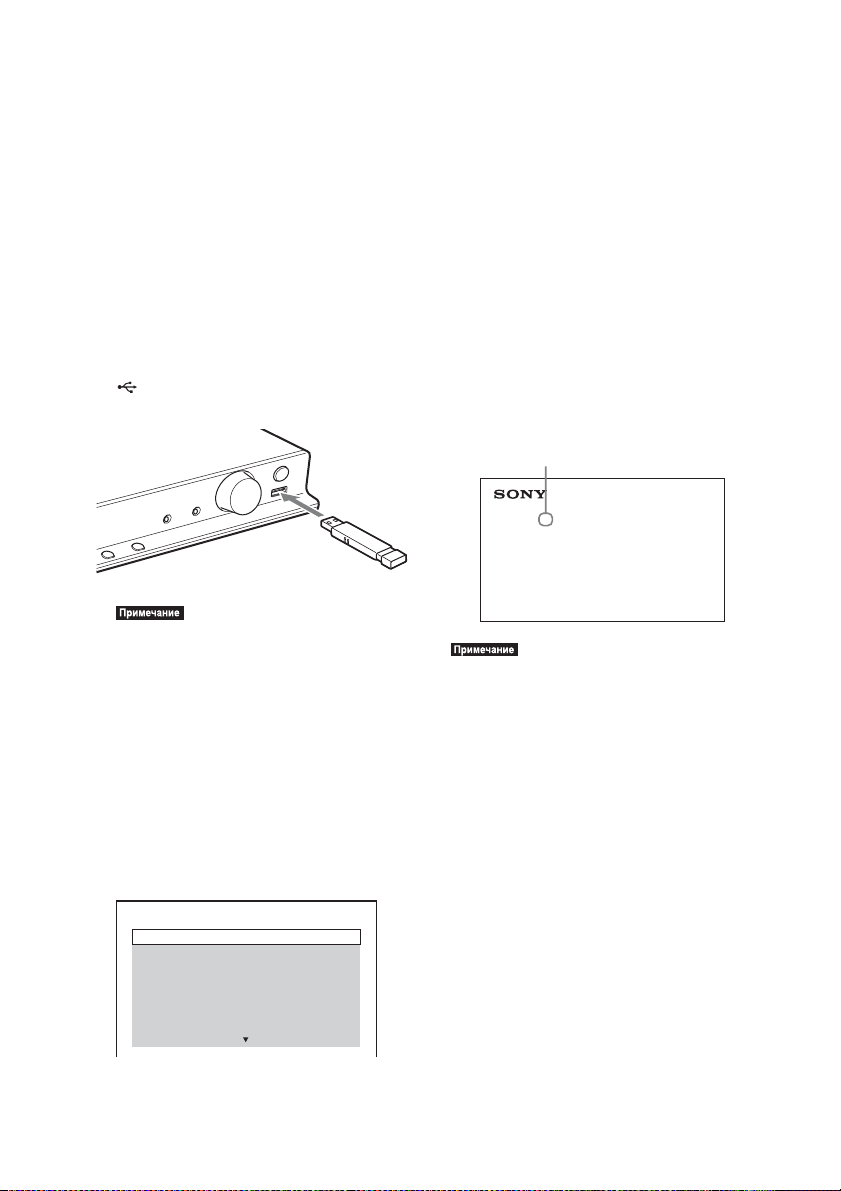
1 Нажимая кнопку FUNCTION,
выберите необходимый для
воспроизведения источник.
На дисплее передней панели появится
выбранный элемент.
• “DVD/CD”: диск.
• “USB”: для устройства USB.
2 Загрузите источник.
x Диск
Поместите диск в лоток, используя
кнопку Z для открытия/закрытия
лотка.
x Для устройства USB
Подключите устройство USB к порту
(USB).
Устройство USB
4 Нажмите кнопку N для начала
записи.
x Видео-/аудиофайлы
Система начнет воспроизведение
файлов в выбранной папке.
x Файлы изображений JPEG
Система начнет слайд-шоу из файлов
в выбранной папке.
5 Нажмите VOLUME +/–, чтобы
отрегулировать громкость.
Выбор источника воспроизведения
устройства USB
Можно выбрать номер памяти для
воспроизведения в зависимости от
устройства USB.
Нажмите кнопку MEMORY SELECT.
Выбранный номер памяти
Выбрана 2 память USB.
Home Theatre System
•В зависимости от устройства USB для
отображения индикации “READING” на
дисплее передней панели может
потребоваться около 10 секунд.
На экране телевизора появится
надпись [СПИСОК ПАПОК].
Если надпись [СПИСОК ПАПОК] не
появилась, нажмите кнопку DVD
MENU.
3 Нажмите кнопку X/x для выбора
папки.
СПИСОК ПАПОК
01 Let's Talk About Love (1985)
02 1st Album (1986)
03 In the Middle of Nowhere (1986)
04 Ready for Romance (1986)
05 In the Garden of Venus (1987)
06 Romantic Warriors (1987)
07 Back for Good (1988)
08 Alone (1999)
RU
36
•Если выбрать память не удается, на экране
телевизора появится сообщение [Операция
невозможна.].
•Номер памяти меняется в соответствии с
устройством USB.
Для извлечения устройство USB
1 Нажмите кнопку x, чтобы
остановить воспроизведение.
2 Нажмите кнопку [/1 для
выключения системы.
3 Извлеките устройство USB.
Page 37
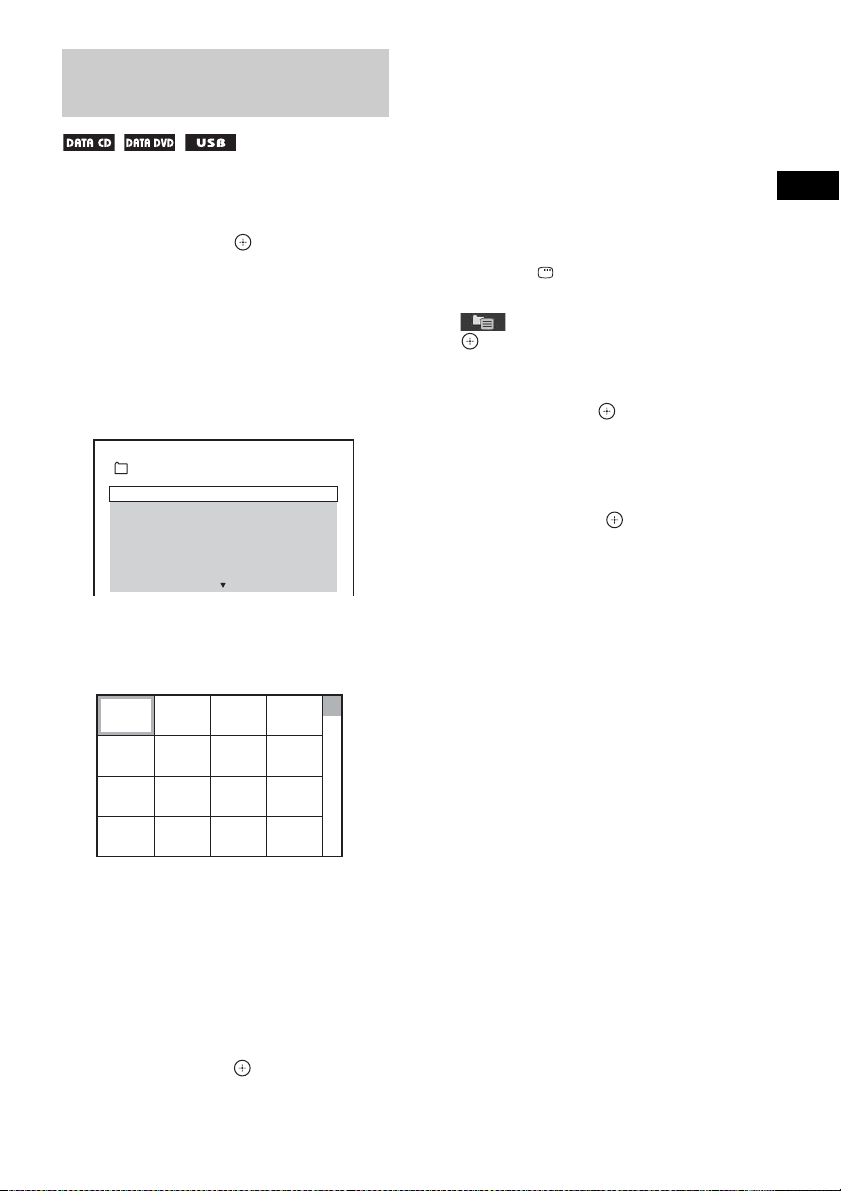
Воспроизведение нужного
файла
1 Выберите папку, выполнив шаги в
разделе “Воспроизведение файлов
на диске/устройстве USB” (стр. 35).
2 Нажмите кнопку для
отображения списка файлов.
3 Выберите файл.
Для возврата к списку папок нажмите
O RETURN.
x Видео-/аудиофайлы
С помощью кнопок X/x выберите
.
файл
СПИСОК ДОРОЖЕК
03 In the Middle of Nowher...
01_Geronimo_s_Cadillac
02_Riding_On_A_White_Swan
03_Give_Me_Peace_On_Earth
04_Sweet_Little_Shella
05_Ten_Thousand_Lonely_Drums
06_Lonely_Tears_In_Chinatown
07_In_Shaire
x Файлы JPEG
С помощью кнопок C/X/x/c
выберите изображение
.
Отображение списка файлов
изображений JPEG
Нажмите кнопку PICTURE NAVI.
Включение/выключение списка
папок/файлов
Нажмите кнопку DVD MENU.
Отображение списка папок/файлов
с помощью меню управления
1 Нажмите DISPLAY.
2 С помощью кнопок X/x выберите
[ОБЗОР] и нажмите кнопку
.
3 С помощью кнопок X/x выберите
необходимый список, затем
нажмите кнопку .
• [СПИСОК ПАПОК]: отобразится
список папок. Чтобы отобразить
список файлов, выберите папку с
помощью кнопок X/x, а затем
нажмите кнопку .
• [СПИСОК ИЗОБРАЖЕНИЙ]
(только для файлов изображений
JPEG): появится список файлов
изображений JPEG, имеющихся в
папке.
Воспроизведение
1234
5678
9101112
13 14 15 16
4 Начните воспроизведение.
x Видео-/аудиофайлы
Нажмите кнопку N, чтобы начать
воспроизведение с выбранного
файла.
x Файлы изображений JPEG
Нажмите кнопку N, чтобы начать
слайд-шоу с выбранного файла.
Нажмите кнопку , чтобы
отобразить только выбранный файл.
37
RU
Page 38

Присутствие на диске/
устройстве USB различных
типов файлов
Если на диске/устройстве USB находится
различное содержимое (аудиофайлы,
файлы изображений JPEG или
видеофайлы), можно выбрать тип
файлов, который будет более
приоритетными.
1 Нажмите DISPLAY.
2 С помощью кнопок X/x выберите
[НОСИТЕЛЬ ДАННЫХ] и
нажмите кнопку .
3 С помощью кнопок X/x выберите
установку и нажмите кнопку .
• [МУЗЫКА/ФОТО] (только для
дисков DATA CD/DATA DVD):
одновременное воспроизведение
файлов изображений JPEG и
файлов MP3, содержащихся в одной
и той же папке, в виде демонстрации
слайдов.
• [МУЗЫКА]: воспроизведение
аудиофайлов имеет приоритет.
• [VIDEO]: воспроизведение
видеофайлов имеет приоритет.
• [ФОТО]: воспроизведение файлов
изображения JPEG имеет
приоритет. Воспроизведение
файлов изображений JPEG
возможно в виде демонстрации
слайдов.
Настройка по умолчанию зависит от
источника.
Для получения дополнительной
информации о приоритете
воспроизведения типов файлов
параметра [НОСИТЕЛЬ ДАННЫХ]
см. “Приоритет воспроизведения
типов файлов” (стр. 85).
Прочие операции
воспроизведения
Кнопки управления
воспроизведением на
пульте дистанционного
управления
Доступность функции зависит от типа
диска/файла.
Операция Нажмите
Остановка x.
Пауза X.
Возврат к
обычному
воспроизведени
ю или
продолжение
воспроизведения
после паузы
Отмена точки
продолжения
Пропуск
текущего
раздела,
дорожки, файла
или сцены
Пропуск
текущего файла
изображения
JPEG
N.
x дважды.
. или >.
•.: переход к началу.
•Для перехода к
предыдущему элементу
нажмите кнопку .
дважды за секунду.
•>: переход к
следующему элементу.
C или c во время
воспроизведения.
•C: пе реход к предыдущему
файлу.
•c: переход к следующему
элементу.
38
RU
Page 39

Операция Нажмите
Быстрый поиск
места
Покадровый
просмотр
Воспроизведени
е по одному
кадру (остановка
кадра)
Повтор
воспроизведения
предыдущей
сцены или
быстрая
перемотка
вперед текущей
сцены
Переход к
предыдущей или
следующей
странице, если
список папок/
файлов
содержит
несколько
страниц
Поворот файла
изображения
JPEG
/m или M/ во
время воспроизведения
диска.
•/m: быстрое
сканирование назад.
•M/: быстрое
сканирование вперед.
При каждом нажатии
кнопки /m или M/
во время сканирования
скорость воспроизведения
изменяется.
X, затем /m или M/
.
•/m: замедленное
воспроизведение (назад).
•M/ : замедленное
воспроизведение (вперед).
При каждом нажатии
кнопки /m или M/
во время замедленного
воспроизведения
изменяется скорость
воспроизведения.
X, затем STEP или
STEP.
• STEP: переход к
предыдущему кадру.
• STEP: переход к
следующему кадру.
или во время
воспроизведения.
• : 10 секунд ранее.
• : 30 секунд позже.
или .
X/x во время просмотра
файла изображения JPEG.
Для возврата к обычному
режиму нажмите CLEAR.
•При воспроизведении файлов можно выбрать
следующую папку, если нажать кнопку >
(c для файлов изображений JPEG) после
последнего файла в текущей папке, однако
вернуться к предыдущей папке путем наж атия
кнопки . не удастся (C для файлов
изображений JPEG). Для возврата к
предыдущей папке выберите ее из списка
папок.
•Если для параметра [РАЗРЕШЕНИЕ JPEG] в
меню [НАСТРОЙКА HDMI] установлено
значение [(1920 × 1080i) В.Ч. ] или [(1920 ×
1080i) В.Ч.], не удастся выполнить поворот
файлов изображений JPEG (стр. 67).
Воспроизведение нужной
главы/раздела/дорожки/
сцены и т.д.
Выбор номера главы/раздела/
дорожки/сцены/индекса/папки/
файла для воспроизведения
1 Нажмите DISPLAY.
2 С помощью кнопок X/x выберите
способ поиска, затем нажмите
кнопку .
• [ГЛАВА/СЦЕНА/
ДОРОЖКИ]
• [РАЗДЕЛ/ИНДЕКС]
• [ДОРОЖКИ]
• [ПАПКА]
• [ФАЙЛ]
Пример: [РАЗДЕЛ]
выбирается [** (**)] (где ** –
некоторое число).
Цифра в скобках обозначает общее
количество глав, разделов, дорожек,
индексов, сцен, папок или файлов.
Воспроизведение
39
RU
Page 40

98( 99)
13( 99)
T 0: 03: 17
Выбранная строка
DVD VIDEO
Изменение ракурса
Нажимайте кнопку ANGLE во время
воспроизведения, чтобы выбрать
нужный ракурс.
•Если для элемента [НОСИТЕЛЬ
ДАННЫХ] установлено значение
[МУЗЫКА/ФОТО] и [ФАЙЛ] не
появляется, нажмите кнопку
DISPLAY еще раз.
3 С помощью кнопки X/x или
номерных кнопок выберите
требуемый номер главы, раздела,
дорожки, сцены и т.д., а затем
нажмите .
98( 99)
13( 99)
T 0: 03: 17
DVD VIDEO
В случае ошибки нажмите кнопку
CLEAR, чтобы стереть цифру.
Для выбора сцены с помощью
временного кода
1 Нажмите DISPLAY.
2 С помощью кнопок X/x выберите
[ВРЕМЯ], а затем нажмите
кнопку .
3 Введите временной код с помощью
номерных кнопок и нажмите кнопку
.
Например, чтобы найти сцену,
которая будет через 2 часа 10 минут и
20 секунд от начала, нажмите 2, 1, 0, 2,
0 ([2:10:20]).
Отображение субтитров
Нажимайте кнопку SUBTITLE во время
воспроизведения, чтобы выбрать
нужный язык субтитров.
Изменение звука
Нажимая кнопку AUDIO во время
воспроизведения, выберите звук.
x DVD VIDEO
Если источник содержит несколько
аудиоформатов или многоязычный звук,
можно переключать аудиоформат или
язык.
Четыре отображаемых символа
означают код языка. Чтобы определить,
к какому языку относится тот или иной
код, см. раздел “Перечень кодов языков”
(стр. 86).
Если один и тот же язык отображается
два или более раз, то диск DVD VIDEO
записан с использованием нескольких
аудиоформатов.
•Временной код нельзя использовать для
поиска сцены на диске DVD+RW.
RU
40
Page 41

Пример:
5.1-канальный Dolby Digital
Объемное
звучание (Л/П)
1:
Передний (Л/П) +
центральный
воспроизводимой программы
x DVD-VR
Если диск содержит несколько звуковых
дорожек, можно переключать их.
x VIDEO CD/CD/DATA CD (файл MP3)/
DATA DVD (файл MP3)/устройство USB
(аудиофайл)
Можно изменить звуковую дорожку.
• [СТЕРЕО]
• [1\Л]: звук левого канала
(монофонический).
• [2\П]: звук правого канала
(монофонический).
x DATA CD (видеофайл Xvid)/DATA DVD
(видеофайл Xvid)/устройство USB
(видеофайл Xvid)
Если файл видео содержит несколько
звуковых дорожек, можно переключать
их.
x Super VCD
Можно изменить звуковую дорожку.
• [1:СТЕРЕО]
дорожки 1.
• [1:1\Л]: звук левого канала звуковой
дорожки 1 (монофонический).
• [1:2\П]: звук правого канала звуковой
дорожки 1 (монофонический).
• [2:СТЕРЕО]: стереозвук звуковой
дорожки 2.
• [2:1\Л]: звук левого канала звуковой
дорожки 2 (монофонический).
• [2:2\П]: звук правого канала звуковой
дорожки 2 (монофонический).
: стереозвук.
LFE (низкочастотный
эффект)
АНГЛИЙСКИЙ
DOLBY DIGITAL 3 / 2 .1
CL R
LFE
LS RS
Формат текущей
: стереозвук звуковой
Использование меню DVD
При воспроизведении диска DVD,
содержащего несколько глав, можно
выбрать нужную главу с помощью
кнопки DVD TOP MENU.
При воспроизведении диска DVD, для
которого можно выбирать такие
элементы, как язык субтитров и язык
звукового сопровождения, выберите их с
помощью кнопки DVD MENU.
1 Нажмите DVD TOP MENU или DVD
MENU.
2 Выберите элемент, который
требуется воспроизвести или
изменить, с помощью кнопок C/X/x/
c или номерных кнопок, а затем
нажмите кнопку .
Отображение меню диска DVD в
меню управления
1 Нажмите DISPLAY.
2 С помощью кнопок X/x выберите
пункт [МЕНЮ ДИСКА] и
нажмите кнопку .
3 С помощью кнопок X/x выберите
пункт [МЕНЮ] или [ВЕРХНЕЕ
МЕНЮ], а затем нажмите .
Выбор оригинального или
измененного заголовка на
диске DVD-VR
Эта функция доступна только для дисков
DVD-VR, на которых создан список
воспроизведения.
1 Нажмите кнопку DISPLAY, когда
система находится в режиме
остановки.
2 Нажимая кнопки X/x, выберите
[ORIGINAL/PLAY LIST] и
нажмите кнопку .
Воспроизведение
41
RU
Page 42

3 С помощью кнопок X/x выберите
установку и нажмите кнопку .
•[PLAY LIST]: можно воспроизвести
главы в порядке существующего
списка воспроизведения.
• [ORIGINAL]: воспроизведение
изначально записанных глав.
Выбор режима
4 Нажмите кнопку c.
Курсор переместится к строке
дорожки [T] (в данном случае к [01]).
ПРОГРАММА 0: 00:00
СТЕРЕТЬ ВСЕ
1.
ДОРОЖКИ
2.
ДОРОЖКИ
3.
ДОРОЖКИ
4.
ДОРОЖКИ
5.
ДОРОЖКИ
6.
ДОРОЖКИ
7.
ДОРОЖКИ
– – – –
– –
– –
– –
– –
– –
– –
T
01
02
03
04
05
06
воспроизведения
Воспроизведение в
запрограммированном
порядке
(Программное воспроизведение)
Содержимое диска можно
воспроизводить в том порядке, который
необходим. Чтобы создать собственную
программу, можно задать
последовательность воспроизведения
имеющихся на диске дорожек. Можно
запрограммировать до 99 дорожек.
1 Нажмите DISPLAY.
2 С помощью кнопок X/x выберите
[ПРОГРАММА] и нажмите
кнопку .
3 С помощью кнопок X/x выберите
[УСТАНОВ
СТЕРЕТЬ ВСЕ
1.
2.
3.
4.
5.
6.
7.
t] и нажмите кнопку .
Общее время воспроизведения
запрограммированных дорожек
ПРОГРАММА 0: 00:00
ДОРОЖКИ
ДОРОЖКИ
ДОРОЖКИ
ДОРОЖКИ
ДОРОЖКИ
ДОРОЖКИ
ДОРОЖКИ
– – – –
– –
– –
– –
– –
– –
– –
Дорожки, записанные на диске
T
01
02
03
04
05
06
5 Выберите дорожку, которую
требуется включить в программу.
Например: Например: установка дорожки
№ 2 в качестве первой
запрограммированной дорожки
Нажмите кнопку X/x для выбора
номера [02] в столбце [T], затем
нажмите кнопку .
Выбранная дорожка
ПРОГРАММА 0: 03:51
СТЕРЕТЬ ВСЕ
1.
ДОРОЖКИ
2.
ДОРОЖКИ
3.
ДОРОЖКИ
4.
ДОРОЖКИ
5.
ДОРОЖКИ
6.
ДОРОЖКИ
7.
ДОРОЖКИ
Общее время воспроизведения
запрограммированных дорожек
Номер дорожки [T]
02 – –
– –
– –
– –
– –
– –
– –
T
01
02
03
04
05
06
6 Чтобы запрограммировать другие
дорожки, повторите шаги 4–5.
7 Нажмите кнопку N для начала
программного воспроизведения.
Для возврата к воспроизведению в
обычном режиме
Нажмите CLEAR, когда на экране
телевизора не отображается дисплей
установки программ или выберите
[ВЫКЛ] в шаге 3. Для воспроизведения
этой же программы выберите [ВКЛ] в
шаге 3 и нажмите кнопку .
42
RU
Page 43

Изменение или отмена программы
1 Выполните шаги с 1 по 3 раздела
“Воспроизведение в
запрограммированном порядке”.
2 С помощью кнопок X/x выберите
номер дорожки, который требуется
изменить или отменить.
Чтобы удалить дорожку из
программы, нажмите кнопку
CLEAR.
3 Чтобы создать новую программу,
выполните действия, описанные в
шаге 5 раздела “Воспроизведение в
запрограммированном порядке”.
Чтобы отменить программу,
выберите [--] в столбце [T], затем
нажмите кнопку .
Отмена всех дорожек в
запрограммированном порядке
1 Выполните шаги с 1 по 3 раздела
“Воспроизведение в
запрограммированном порядке”.
2 Нажмите кнопку X и выберите
[СТЕРЕТЬ ВСЕ], затем нажмите .
Воспроизведение в
случайном порядке
(Произвольное воспроизведение)
•При воспроизведении файлов MP3 одна и та
же песня может воспроизводиться
многократно.
1 Нажмите кнопку DISPLAY во
время воспроизведения.
2 С помощью кнопок X/x выберите
[ПРОИЗВОЛЬНОЕ ВОСПР] и
нажмите кнопку .
3 С помощью кнопки X/x выберите
элемент для произвольного
воспроизведения.
x Диски VIDEO CD/CD
•[ВЫКЛ]: выключено.
• [ДОРОЖКИ]: произвольное
воспроизведение дорожек на диске.
x Во время программного
воспроизведения
•[ВЫКЛ]: выключено.
• [ВКЛ]: перетасовка дорожек,
выбранных для программного
воспроизведения.
x DATA CD (только аудиофайлы)/
DATA DVD (только аудиофайлы)/
устройство USB (только
аудиофайлы)
•[ВЫКЛ]: выключено.
• [ВКЛ. (МУЗЫКА)]: можно
выполнить произвольное
воспроизведение аудиофайлов на
текущем диске/устройстве USB.
Если папка не выбрана,
осуществляется произвольное
воспроизведение аудиофайлов в
первой папке.
4 Нажмите кнопку для начала
произвольного воспроизведения.
Для возврата к воспроизведению в
обычном режиме
Нажмите кнопку CLEAR или выберите
[ВЫКЛ] в шаге 3.
•Функцию “Произвольное воспроизведение”
нельзя использовать для воспроизведения
дисков VIDEO CD и Super VCD с функцией
контроля воспроизведения.
Воспроизведение
43
RU
Page 44

Повторное воспроизведение
(Повторное воспроизведение)
1 Нажмите кнопку DISPLAY во
время воспроизведения.
2 С помощью кнопок X/x выберите
[ПОВТОР] и нажмите кнопку
.
3 Нажмите кнопку X/x для выбора
элемента для повторного
воспроизведения, затем нажмите
.
x DVD VIDEO/DVD-VR
•[ВЫКЛ]: выключено.
• [ДИСК]: повтор всех глав на диске.
• [ГЛАВА]: повтор текущей главы на
диске.
• [РАЗДЕЛ]: повтор текущей главы
на диске.
x Диски VIDEO CD/CD
•[ВЫКЛ]: выключено.
• [ДИСК]: повтор всех дорожек на
диске.
• [ДОРОЖКИ]: повтор текущей
дорожки.
x DATA CD/DATA DVD/устройство
USB
•[ВЫКЛ]: выключено.
• [ДИСК] (только DATA CD/DATA
DVD): повтор всех папок на диске.
• [ПАМЯТЬ] (только устройство
USB): повтор всех папок на
устройстве USB.
• [ПАПКА]: повтор текущей папки.
• [ДОРОЖКИ] (только
аудиофайлы): повтор текущего
файла.
• [ФАЙЛ] (только видеофайлы):
повтор текущего файла.
4 Нажмите кнопку N для начала
повторного воспроизведения.
Для возврата к воспроизведению в
обычном режиме
Нажмите кнопку CLEAR или выберите
[ВЫКЛ] в шаге 3.
•Функцию “Повторное воспроизведение”
нельзя использовать для воспроизведения
дисков VIDEO CD и Super VCD с функцией
контроля воспроизведения.
Выбор эффекта для слайдшоу
1 Нажимайте кнопку DISPLAY, пока
в меню управления не появится
параметр [ЭФФЕКТ].
2 Нажимая кнопки X/x, выберите
[ЭФФЕКТ] и нажмите кнопку
.
3 С помощью кнопок X/x выберите
установку и нажмите кнопку .
•[РЕЖИМ 1]: файл изображения
JPEG перемещается в направлении
сверху вниз на экране телевизора.
• [РЕЖИМ 2]: файл изображения
JPEG растягивается на экране
телевизора в направлении слева
направо.
• [РЕЖИМ 3]: файл изображения
JPEG появляется из центра экрана
телевизора.
• [РЕЖИМ 4]: для файла
изображения JPEG случайно
выбирается любой из эффектов.
• [РЕЖИМ 5]: следующий файл
изображения JPEG наплывает на
предыдущий.
• [ВЫКЛ]: выключено.
•Параметр [ЭФФЕКТ] не работает, если для
параметра [РАЗРЕШЕНИЕ JPEG] в меню
[НАСТРОЙКА HDMI] устан овлено значение
[(1920 × 1080i) В.Ч. ] или [(1920 × 1080i)
В.Ч.] (стр. 67).
44
RU
Page 45

•Параметр [ЭФФЕКТ] не удастся выбрать,
если воспроизведение осуществляется с
устройства USB или с диска, который не
содержит файлы изображений JPEG, а также
если для параметра [НОСИТЕЛЬ ДАННЫХ]
установлено значение, при котором
воспроизведение файлов изображений JPEG
невозможно.
Выбор продолжительности
демонстрации слайдов
1 Нажимайте кнопку DISPLAY, пока
в меню управления не появится
параметр [ИНТЕРВАЛ].
2 Нажимая кнопки X/x, выберите
[ИНТЕРВАЛ], затем нажмите
кнопку .
3 С помощью кнопок X/x выберите
установку и нажмите кнопку .
•[НОРМАЛЬНЫЙ]: для показа
слайдов изображений используется
стандартный интервал времени.
• [БЫСТРЫЙ]: установка более
короткого интервала по сравнению
со значением [НОРМАЛЬНЫЙ].
• [МЕДЛЕННЫЙ 1]: установка более
продолжительного интервала
времени по сравнению со значением
[НОРМАЛЬНЫЙ].
• [МЕДЛЕННЫЙ 2]: установка более
продолжительного интервала
времени по сравнению со значением
[МЕДЛЕННЫЙ 1].
•Некоторые файлы изображений JPEG могут
отображаться дольше выбранного значения,
особенно файлы изображений в
прогрессивном формате JPEG и файлы
изображений JPEG размером 3000000 и более.
•Параметр [ИНТЕРВАЛ] не удастся выбрать,
если воспроизведение осуществляется с
устройства USB или с диска, который не
содержит файлы изображений JPEG, а также
если для параметра [НОСИТЕЛЬ ДАННЫХ]
установлено значение, при котором
воспроизведение файлов изображений JPEG
невозможно.
Воспроизведение слайдшоу со звуком
1 Подготовьте папку на диске,
содержащую как файлы MP3, так и
файлы изображений JPEG.
Файлы MP3 и файлы изображений
JPEG должны находиться в одной
папке. Для получения информации о
создании диска см. инструкции к
компьютеру, программному
обеспечению и т.д.
2 Нажмите DISPLAY.
3 С помощью кнопок X/x выберите
[НОСИТЕЛЬ ДАННЫХ] и
нажмите кнопку .
4 Если выбран параметр [МУЗЫКА/
ФОТО], перейдите к шагу 5. Если
выбран параметр, отличный от
параметра [МУЗЫКА/ФОТО], с
помощью кнопок X/x выберите
параметр [МУЗЫКА/ФОТО], а затем
нажмите кнопку .
5 Если список папок не появился,
нажмите кнопку DVD MENU.
Можно включать и отключать
отображение списка папок, нажимая
кнопку DVD MENU.
6 С помощью кнопок X/x выберите
нужную папку, а затем нажмите
кнопку N.
•При одновременном воспроизведении
большого файла MP3 и файла изображения
JPEG звук может пропадать. Sony
рекомендует при создании файла установить
значение скорости передачи данных в
формате MP3 на уровне 128 кбит/с и ниже.
Если звук по-прежнему пропадает, уменьш ите
размер файла изображения JPEG.
Воспроизведение
45
RU
Page 46

Использование
функции караоке
Отмена режима караоке
Отключите микрофон или установите
для параметра [РЕЖИМ КАРАОКЕ]
значение [ВЫКЛ].
1 Вставьте микрофон в гнездо MIC1
или MIC2.
Система перейдет в режим караоке.
2 Начните воспроизведение звука,
выполнив шаги, описанные в
разделе “Воспроизведение диска”
(стр. 35) или “Воспроизведение
файлов на диске/устройстве USB”
(стр. 35).
3 Пойте под музыку.
Нажмите MIC VOL +/–, чтобы
отрегулировать громкость
микрофона.
Установка режима караоке для
системы без подключения
микрофона
1 Нажмите DISPLAY.
•Если в устройство не установлен диск/
устройство USB, меню управления не
появится.
2 С помощью кнопок X/x выберите
[РЕЖИМ КАРАОКЕ] и
нажмите кнопку .
3 Нажимая кнопки X/x, выберите
значение [ВКЛ] и нажмите кнопку
.
•Прежде чем подключать микрофон, нажмите
кнопку MIC VOL –, чтобы понизить
громкость на микрофоне до минимума.
•Звук микрофона не выводится в следующих
случаях:
– Микрофон неправильно подключен к
устройству.
– Уровень громкости на микрофоне
установлен на минимум.
– Используется микрофон, отличный от
микрофона монофонического,
динамического типа.
•При установке для системы режима караоке
во время воспроизведения диска VIDEO CD/
CD/файла MP3 звуковая дорожка (стр. 40)
автоматически устанавливается в режим [1\Л].
•Для воспроизведения в режиме караоке
используется аудиоканал, выбранный при
помощи функции AUDIO (стр. 40).
Добавление эффекта эха
Несколько раз нажмите кнопку ECHO.
Каждый раз при нажатии кнопки ECHO
уровень эффекта эха изменяется
следующим образом:
“ECHO OFF” t “ECHO 1”
Rr
“ECHO 3” T “ECHO 2”
Для отмены эффекта эха выберите
“ECHO OFF”.
•При возникновении гула:
– Переместите микрофон подальше от
динамиков.
– Уменьшите уровень громкости микрофона
или уровень эффекта эха.
– Уменьшите общий уровень громкости.
46
RU
Page 47

Изменение тональности
песни (контроль
тональности)
Тональность можно менять, выбирая
подходящую для своего вокального
диапазона, за исключением тех случаев,
когда система находится в режиме
остановки.
Нажмите кнопку KEYCON #/2 в режиме
караоке, чтобы подобрать подходящую
тональность.
Существует 13 уровней для повышения и
понижения тональности (
•На некоторых источниках изменить
тональность не удастся.
•Тональность может автоматически вернуться
к обычной, если производится управление
системой или состояние системы изменилось.
26 – #6).
Уменьшение громкости
вокала для источника, не
предназначенного для
караоке (Karaoke Pon)
Использовать режим караоке можно с
любым источником стереофонического
звучания, даже если он не предназначен
специально для караоке; для этого
понижается уровень громкости
вокальных партий.
Нажмите кнопку KARAOKE PON в
режиме караоке.
Отмена режима Karaoke Pon
Снова нажмите кнопку KARAOKE PON.
•Качество работы данной функции зависит от
источника.
•Режим Karaoke Pon может быть
автоматически отменен при управлении
системой.
Выбор вокальных партий
(выбор вокала)
При воспроизведении диска DVD с
караоке, записанного в формате Dolby
Digital, в режиме караоке можно
включать и выключать ведущую
вокальную партию.
При воспроизведении дисков VIDEO CD/
CD в режиме караоке можно
прослушивать вокальные партии.
Можно также изменить канал ведущей
дорожки, чтобы выбрать различные
типы вокальных партий.
1 Нажмите кнопку DISPLAY в
режиме караоке.
2 С помощью кнопок X/x выберите
[ВЫБОР ВОКАЛА] и нажмите
кнопку .
3 С помощью кнопок X/x выберите
канал вокальной партии.
x DVD VIDEO
•[ВЫКЛ]: ведущая вокальная партия
отключена.
• [1+2]: воспроизведение ведущей
вокальной партии 1+2.
• [1]: воспроизведение ведущей
вокальной партии 1.
• [2]: воспроизведение ведущей
вокальной партии 2.
x Диски VIDEO CD/CD
•[ВЫКЛ]: ведущая вокальная партия
отключена.
• [Л+П]: оба дина мика выводят один и
тот же звук.
• [СТЕРЕО]: воспроизведение
стандартного стереозвука.
Воспроизведение
47
RU
Page 48

x Super VCD
•[ВЫКЛ]: ведущая вокальная партия
отключена.
• [1:Л+П]: оба динамика выводят один
и тот же звук дорожки 1.
• [1:СТЕРЕО]: воспроизведение
стереозвука звуковой дорожки 1.
• [2:Л+П]: оба динамика выводят один
и тот же звук дорожки 2.
• [2:СТЕРЕО]: воспроизведение
стереозвука звуковой дорожки 2.
4 Нажмите кнопку .
•На некоторых дисках изменить канал
ведущей вокальной партии не удастся.
•При управлении системой возможна
установка для канала значения по умолчанию.
Диски DVD караоке,
записанных в формате Dolby
Digital
На дисках DVD караоке формата Dolby
Digital кроме аккомпанемента записаны
также ведущая мелодия и ведущие
вокальные партии. Когда система
находится в режиме караоке, можно
выбрать аккомпанемент, ведущую
мелодию или ведущую вокальную
партию.
Аккомпанемент
Передний
(L)
Можно выбрать любой из этих выходов.
Являются выходами для соответствующих
динамиков.
Объемного
звучания
(L)
Ведущий
вокал 1
Центральный
Ведущая
мелодия
Информацию о воспроизведении можно
получить с помощью кнопки AUDIO
(стр. 40). При воспроизведении диска
DVD караоке отображается [ ] в
качестве обозначения текущего
аудиоформата.
Аккомпанемент
Передний
Объемного
звучания
(R)
Ведущий
вокал 2
(R)
48
Пример:
1:
АНГЛИЙСКИЙ
DOLBY DIGITAL 3 / 2
2/0: записано только с
аккомпанементом.
3/0: записано с ведущей мелодией.
3/1: записано с ведущей мелодией и с
одним ведущим вокалом.
3/2: записано с ведущей мелодией и с
двумя ведущими вокалами.
RU
Page 49
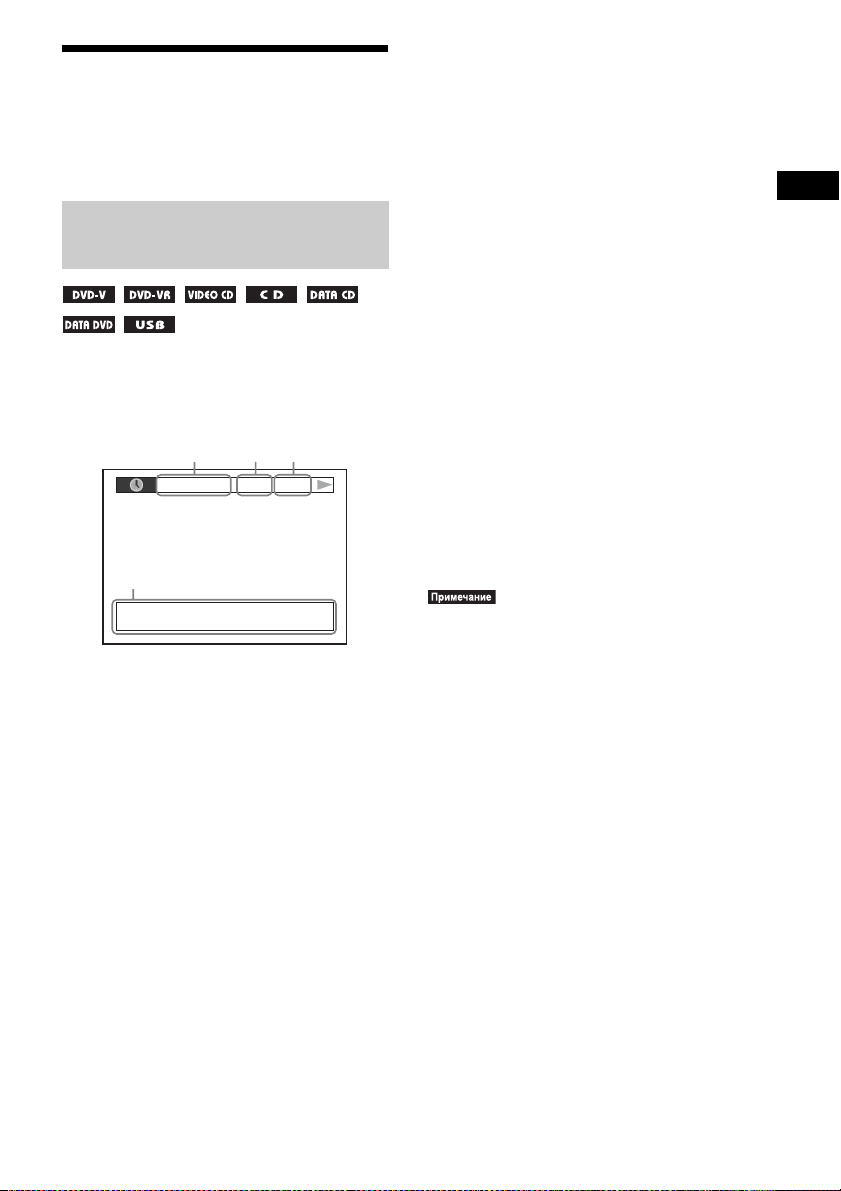
Отображение
1
23
информации диска/
устройства USB
Просмотр информации
воспроизведения
Во время воспроизведения нажимайте
кнопку DISPLAY.
Информация на экране телевизора
192k MP3T 0: 13
4, 5
Dvorak/Tchaikovsky/NedPho/Kreizberg
Adagio - Allegro molto
1 [T **:**:**/C **:**:**/D **:**:**]
Время воспроизведения текущего
элемента:
“T” - глава/дорожка, “C” - раздел и
“D” - диск.
[T-**:**:**/C-**:**:**/D-**:**:**]
Оставшееся время воспроизведения
текущего элемента:
“T” - глава/дорожка, “C” - раздел и
“D” - диск.
[**:**:**]
Время воспроизведения текущей
сцены/видеофайла
2 Скорость передачи данных
Отображается при воспроизведении
аудиофайла.
3 Тип файла
Отображается при воспроизведении
аудио-/видеофайла.
4 Имя папки/файла
Отображается при воспроизведении
аудиофайла/файла изображения
JPEG/видеофайла.
Если файл MP3 содержит тег ID3,
система отобразит название альбома/
главы, записанные в теге ID3.
Система поддерживает теги ID3
версии 1.0/1.1/2.2/2.3.
Если для одного файла MP3
одновременно используется
информация тега ID3 версий 1.0/1.1 и
2.2/2.3, приоритет имеет информация
тега ID3 версии 2.2/2.3.
5 Текстовая информация
Текст диска DVD/CD отображается
только в том случае, если он записан
на диске. Этот текст не удастся
изменить. Если текст на диске
отсутствует, отображается надпись
“NO TEXT”.
•Система может отображать лишь
ограниченное количество символов, что
зависит от воспроизводимого источника.
Кроме того, для некоторых источников будут
отображаться не все текстовые символы.
Информация на дисплее передней
панели
При каждом нажатии кнопки DISPLAY
во время воспроизведения появляется
следующая информация.
Некоторые отображаемые элементы
могут через несколько секунд исчезнуть с
экрана.
x DVD VIDEO/DVD-VR
1 Время воспроизведения текущей
главы
2 Оставшееся время воспроизведения
текущей главы
3 Время воспроизведения текущего
раздела
4 Оставшееся время воспроизведения
текущего раздела
5 Название диска
Воспроизведение
49
RU
Page 50

6 Глава и раздел
x VIDEO CD (с функцией контроля
воспроизведения PBC)/Super VCD (с
функцией контроля воспроизведения
PBC)
1 Время воспроизведения текущего
элемента
2 Название диска
3 Номер сцены
x VIDEO CD (без функции контроля
воспроизведения PBC)/CD
1 Время воспроизведения текущей
дорожки
2 Оставшееся время воспроизведения
текущей дорожки
3 Время воспроизведения диска
4 Оставшееся время воспроизведения
диска
5 Название дорожки
6 Дорожка и индекс*
* Только VIDEO CD.
x Super VCD (без функции контроля
воспроизведения PBC)
1 Время воспроизведения текущей
дорожки
2 Текст дорожки
3 Дорожка и индексный номер
x DATA CD/DATA DVD/устройство USB
(аудиофайл)
1 Время воспроизведения и номер
текущей дорожки
2 Название дорожки (файла)*
* Если файл MP3 содержит тег ID3, система
отобразит название гл авы, записанные в теге
ID3.
Система поддерживает теги ID3 версии 1.0/
1.1/2.2/2.3.
Если для одного файла MP3 одновременно
используется информация тега ID3 версий
1.0/1.1 и 2.2/2.3, приоритет имеет
информация тега ID3 версии 2.2/2.3.
x DATA CD (видеофайл)/DATA DVD
(видеофайл)/устройство USB
(видеофайл)
1 Время воспроизведения текущего
файла
2 Название текущего файла
3 Номер текущего альбома и файла
•На этой системе может отображаться только
текст первого уровня дисков DVD/CD,
например названия дисков или глав.
•В зависимости от текста может оказаться
невозможным отображение названия диска
или дорожки.
•Время воспроизведения файлов MP3 и
видеофайлов может отображаться
неправильно.
Просмотр информации о
дате файла изображения
JPEG
Если среди данных файла изображения
JPEG записан тег Exif*, во время
воспроизведения можно проверять
информацию о дате.
Нажимайте кнопку DISPLAY, пока в
меню управления не появится параметр
[ДАТА].
5( 8)
10( 15)
18/9/2002
Информация о дате
* “Exchangeable Image File Format” - это
формат изображения для цифровых
фотокамер, разработанный ассоциацией
Japan Electronics and Information Technology
Industries Association (JEITA).
DATA CD
50
RU
Page 51
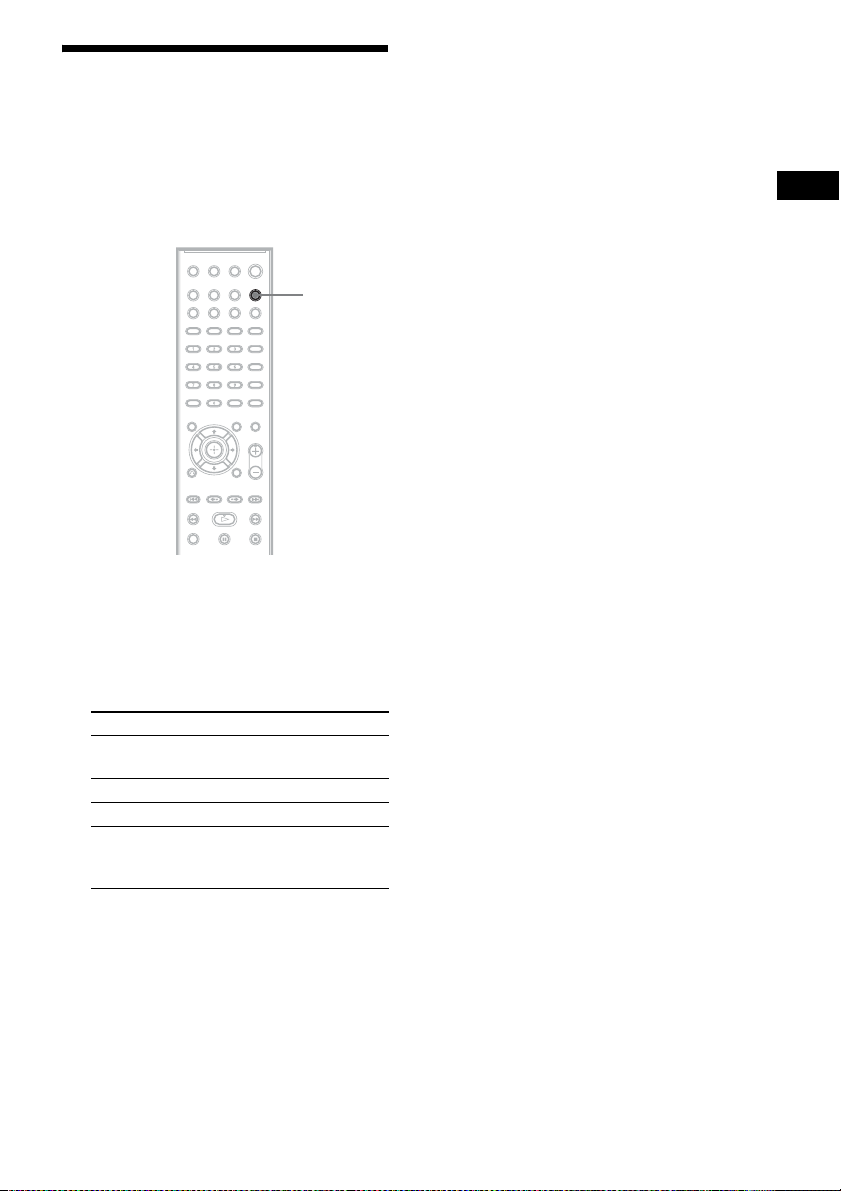
Воспроизведение
аудио и видео с
подключенного
3 Осуществляйте управление
подключенным компонентом.
Для использования настольной
приставки выберите вход настольной
приставки через телевизор, к
которому он подключен.
компонента
FUNCTION
1 Повторно нажимайте кнопку
FUNCTION, чтобы выбрать нужную
функцию.
На дисплее передней панели появится
выбранный элемент.
Функция Источник
“DVD/CD” Диск, воспроизводимый
системой
“FM” FM-радио
“USB” Устройство USB
“TV” Телевизор или
телевизионная
приставка
Воспроизведение
2 Подготовьте источник.
• “DVD/CD”: вставьте диск в
устройство (стр. 35).
• “FM”: выберите радиопрограмму
(стр. 52).
• “USB”: подключите устройство
USB напрямую (стр. 35).
• “TV”: выберите канал телевизора
или настольной приставки.
51
RU
Page 52

Тюнер
Предварительная
настройка станций
Можно запрограммировать до 20 станций
диапазона FM.
Текущая станция
Текущий диапазон и номер
предварительной настройки
8 Повторите шаги 2 - 7 для сохранения
в памяти других станций.
9 Нажмите кнопку SYSTEM MENU.
Изменение номера
предварительной настройки
C помощью кнопки PRESET +/– (стр. 52)
выберите необходимый номер
предварительной настройки, а затем
выполните процедуру, начиная с шага 3.
FM
FM 10 : 88.00 MHz
1 Нажимайте кнопку FUNCTION
повторно для выбора “FM”.
На дисплее передней панели появится
выбранный элемент.
2 Нажмите и удерживайте кнопку
TUNING +/–, пока не начнется
автопоиск.
Сканирование остановится, когда
система настроится на станцию.
3 Нажмите кнопку SYSTEM MENU.
4 С помощью кнопок X/x выберите
значение “MEMORY”.
5 Нажмите кнопку или c.
На дисплее передней панели появится
номер предварительной настройки.
6 Нажмите кнопку X/x для выбора
необходимого номера
предварительной настройки.
7 Нажмите кнопку .
На дисплее передней панели появится
индикация “COMPLETE”, и станция
будет сохранена в памяти.
Прослушивание радио
Сначала выполните предварительную
настройку радиостанций в памяти
системы (см. раздел “Предварительная
настройка станций” (стр. 52)).
1 Нажимайте кнопку FUNCTION
повторно для выбора “FM”.
На дисплее передней панели появится
выбранный элемент.
2 Нажимайте кнопку PRESET +/–,
чтобы выбрать предварительно
настроенную станцию.
3 Отрегулируйте громкость c
помощью кнопки VOLUME +/–.
Прослушивание радиостанций,
частота вещания которых известна
Нажмите D.TUNING в шаге 2, с
помощью номерных кнопок выберите
частоту, а затем нажмите кнопку .
Прослушивание радиостанций,
которые не были настроены
предварительно
Выполните ручную или автоматическую
настройку в шаге 2.
Для настройки вручную нажимайте
кнопку TUNING +/–.
Для автоматической настройки нажмите
и удерживайте нажатой кнопку TUNING
+/–. Автоматическая настройка
автоматически останавливается при
обнаружении станции. Для остановки
автоматической настройки нажмите
кнопку TUNING +/– или x.
52
RU
Page 53

Если в эфире программы диапазона
FM слышны шумы
Если в эфире программы диапазона FM
слышны шумы, можно выбрать
монофонический режим. Стереоэффект
исчезнет, но качество приема улучшится.
1 Нажмите кнопку SYSTEM MENU.
2 С помощью кнопок X/x выберите
значение “FM MODE”.
3 Нажмите кнопку или c.
4 С помощью кнопок X/x выберите
значение “MONO”.
• “STEREO”: прием в
стереофоническом режиме.
• “MONO”: прием в монофоническом
режиме.
5 Нажмите кнопку .
6 Нажмите кнопку SYSTEM MENU.
•Частоту можно проверить на дисплее
передней панели. Каждый раз при нажатии
кнопки DISPLAY информация на дисплее
передней панели изменяются следующим
образом:
1 Частота
Например “12 87.50”
2 Настройка “FM MODE”
Например “STEREO”
Тюнер
53
RU
Page 54
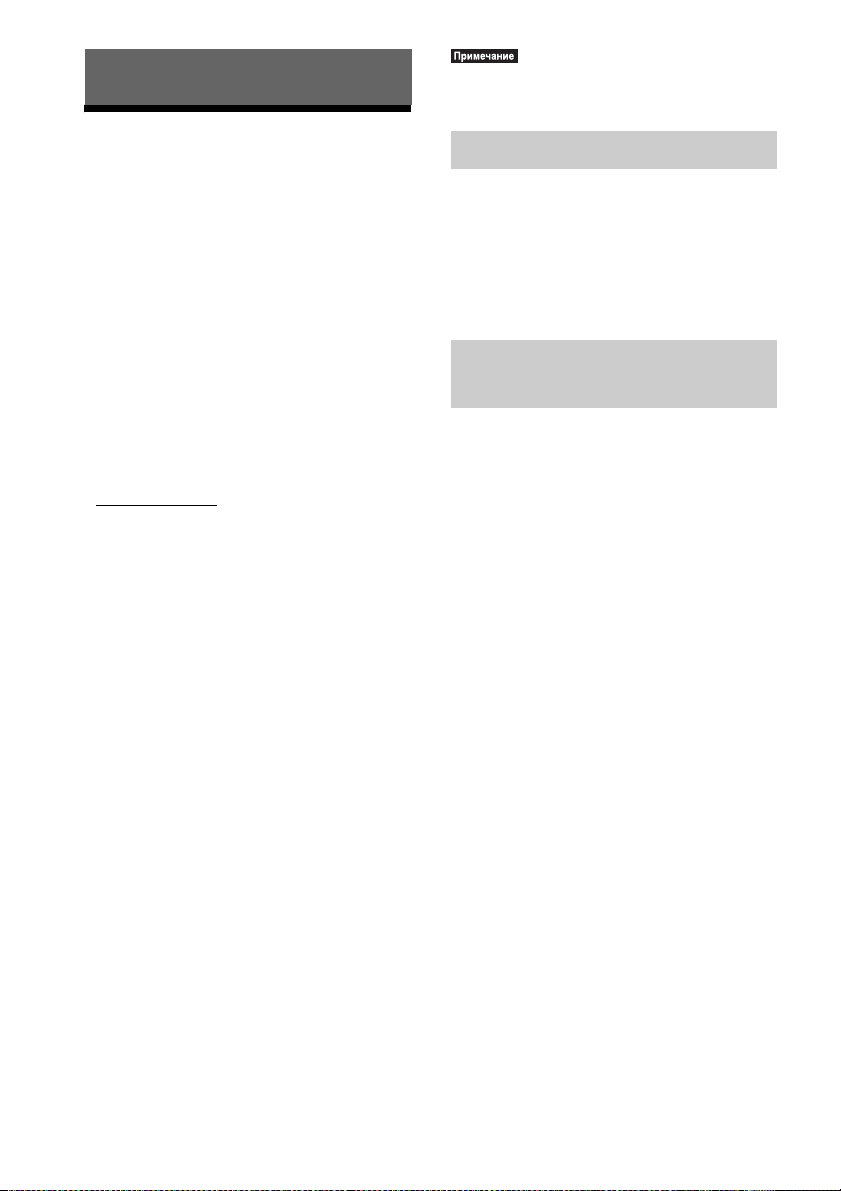
Звуковой эффект
•В зависимости от источника звуковой режим
может быть недоступен.
Выбор эффекта в
соответствии с
источником
Система включает в себя шесть звуковых
режимов, запрограммированных в
соответствии с источником и
воспроизведением. Можно легко достичь
максимального звукового эффекта
оригинала, выбрав один из звуковых
режимов.
Повторно нажимайте кнопку SOUND
MODE, пока на дисплее передней
панели не появится индикация нужного
режима.
•“STANDARD”: для просмотра фильма
или прослушивания музыки система
автоматически выбирает звуковой
эффект в соответствии с источником.
• “CLEAR VOICE”: система выводит
звук, улучшая качество
воспроизводимых голосов, благодаря
чему их можно легко различить.
• “MOVIE”: система выводит звук,
подходящий для просмотра фильмов.
Если оригинальный источник является
2-канальным, система моделирует
объемный звук с помощью системы
декодирования Dolby Pro Logic, и звук
выводится через все динамики.
• “HI-FI”: система выводит звук,
подходящий для слушания музыки.
Можно точно воспроизвести звук
оригинала.
• “BGM”: система выводит один и тот же
звук во всей комнате. Можно
использовать этот режим, например, в
просторной комнате для вечеринок.
• “2CH STEREO”: система выводит звук
через передние динамики и сабвуфер
вне зависимости от оригинального
числа каналов. Если оригинальный
источник является многоканальным,
система понижает его до 2-канального.
Усиление низких частот
Нажмите кнопку DYNAMIC BASS.
На дисплее передней панели появится
индикация “BASS ON”.
Отключение звуковых эффектов
Снова нажмите кнопку DYNAMIC BASS.
Прослушивание тихого
звука
Можно сжать динамический диапазон
звуковой дорожки (кроме диалогов). Это
очень удобно при ночном просмотре
фильмов.
Нажмите кнопку NIGHT.
На дисплее передней панели появится
индикация “NIGHT ON”.
Отключение звуковых эффектов
Снова нажмите кнопку NIGHT.
54
RU
Page 55

Удобные функции
Использование
Подготовка к
использованию функции
“Контроль по HDMI”
функции контроля по
HDMI для “BRAVIA”
Sync
Эта функция доступна для телевизоров с
функцией “BRAVIA” Sync.
За счет подключения компонентов Sony,
поддерживающих функцию “Контроль
по HDMI”, с помощью кабеля HDMI,
работа упрощается следующим образом:
– Отключение питания системы (стр. 56)
– Воспроизведение одним нажатием
(стр. 56)
– Режим кинотеатра (стр. 56)
– Управление Аудио Системой (стр. 56)
– Audio Return Channel (стр. 57)
– Простое использование пульта
дистанционного управления (стр. 57)
– Отслеживание языка (стр. 57)
Функция “Контроль по HDMI” является
общим стандартом для функции
управления, используемым CEC
(Consumer Electronics Control) для HDMI
(High-Definition Multimedia Interface).
•В зависимости от подключенного компонента
функция “Контроль по HDMI” может не
работать. См. инструкции по эксплуатации
компонента.
(Контроль по HDMI - Быстрая
настройка)
Если телевизор совместим с функцией
“Контроль по HDMI” - “Быстрая
настройка”, можно настроить функцию
[КОНТРОЛЬ ПО HDMI] системы
автоматически, выполнив настройку
телевизора. Для получения
дополнительной информации см.
инструкции по эксплуатации телевизора.
Если телевизор не совместим с функцией
“Контроль по HDMI” - “Быстрая
настройка”, настройте функцию
“Контроль по HDMI” системы и
телевизора вручную.
1 Убедитесь, что система подключена
к телевизору с помощью кабеля
HDMI.
2 Включите телевизор и нажмите
кнопку [/1 для включения системы.
3 Переключите селектор входного
сигнала на телевизоре, чтобы
сигнал с входа HDMI системы
появился на экране телевизора.
4 Включите функцию “Контроль по
HDMI” на телевизоре.
Для получения дополнительной
информации о настройке телевизора
см. инструкции по эксплуатации
телевизора.
5 В этом случае повторно нажимайте
кнопку FUNCTION на системе, чтобы
выбрать “DVD/CD”.
На дисплее передней панели появится
выбранный элемент.
6 Нажмите кнопку DISPLAY, когда
система находится в режиме
остановки.
7 С помощью кнопок X/x выберите
[УСТАНОВКА] и нажмите
кнопку .
Удобные функции
55
RU
Page 56
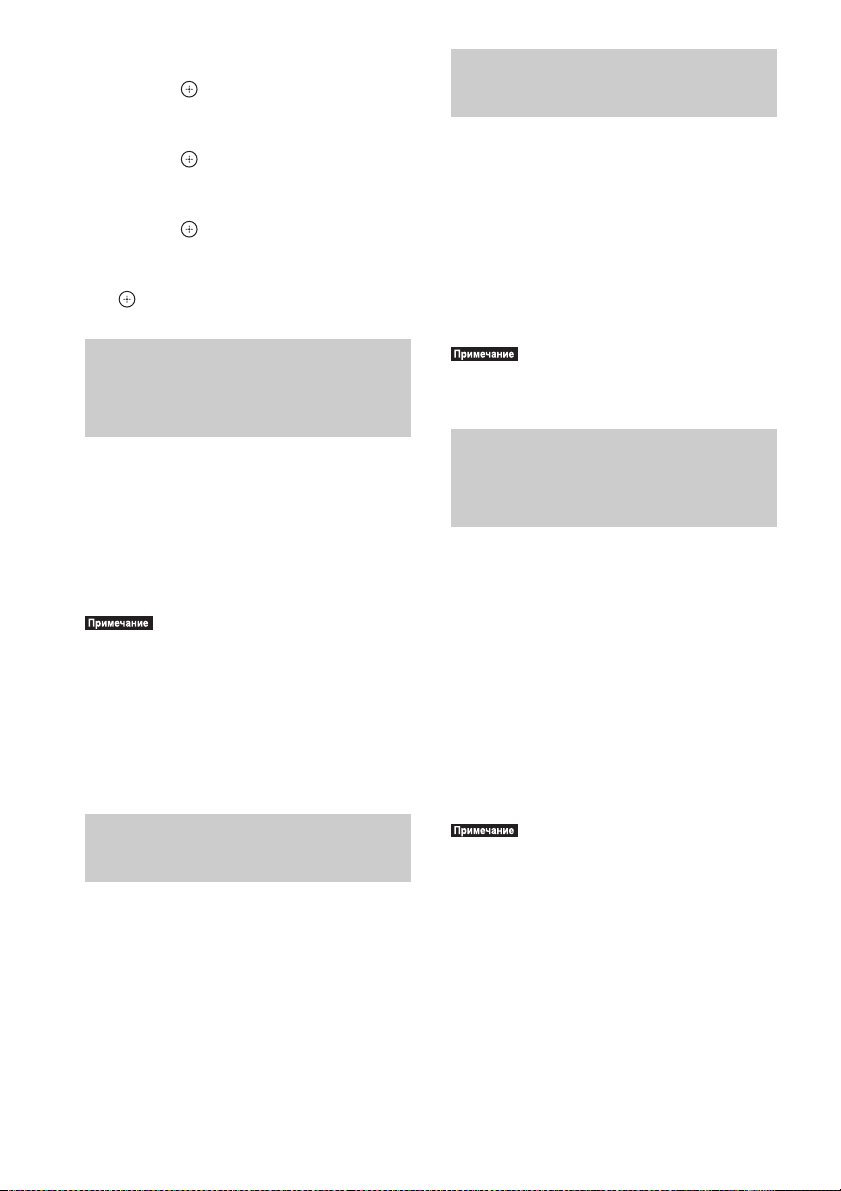
8 С помощью кнопок X/x выберите
[ИНДИВИДУАЛЬНЫЙ] и нажмите
кнопку .
9 С помощью кнопок X/x выберите
[НАСТРОЙКА HDMI] и нажмите
кнопку .
10 Нажимая кнопки X/x, выберите
[КОНТРОЛЬ ПО HDMI] и нажмите
кнопку .
11 Нажимая кнопки X/x, выберите
значение [ВКЛ] и нажмите кнопку
.
Использование режима
кинотеатра
(Режим кинотеатра)
Если используемый телевизор совместим
с режимом кинотеатра, можно
автоматически достичь оптимального
качества изображения и звучания для
просмотра фильмов, при этом функция
Управления Аудио Системой включается
автоматически.
Нажмите кнопку THEATRE.
Выключение системы,
синхронизированной с
телевизором
(Отключение питания системы)
При выключении телевизора с помощью
кнопки POWER на пульте
дистанционного управления телевизора
или кнопки TV [/1 на пульте этой
системы, система автоматически
отключается.
•Функция зависит от параметров телевизора.
Для получения дополнительной информации
см. инструкции по эксплуатации телевизора.
•В зависимости от состояния системы
(например, при воспроизведении компактдиска или при прослушивании радио) ее
автоматического выключения может не
произойти.
Просмотр DVD одним
нажатием кнопки
(Воспроизведение одним нажатием)
Нажмите кнопку ONE-TOUCH PLAY
Телевизор включится и переключит вход
на HDMI, к которому подключена
система, и она автоматически начнет
воспроизведение диска.
Функция Управления Аудио Системой
также включится автоматически.
•В зависимости от телевизора эта функция
может быть недоступна.
Воспроизведение звука
телевизора через динамики
системы
(Управление Аудио Системой)
Для использования этой функции
подключите систему к телевизору с
помощью аудиокабеля и кабеля HDMI
(стр. 26).
Когда телевизор включен, нажмите
кнопку [/1 для включения системы.
Включится функция Управления Аудио
Системой. Звук телевизора будет
выведен через динамики системы, а
громкость динамиков телевизора
автоматически уменьшена до минимума.
•Если телевизор работает в режиме PAP
(изображение и изображение), функция
“Управления Аудио Системой” будет
недоступна. При выходе телевизора из
режима PAP способ вывода телевизора
возвращается к способу, использовавшемуся
перед включением режима PAP.
•В зависимости от телевизора, при
регулировке громкости системы ее уровень
отображается на экране телевизора. В этом
случае уровни громкости, отображаемые на
экране телевизора и на дисплее передней
панели, могут не совпадать.
56
RU
Page 57

•Управлять функцией Управление Аудио
Системой можно также через меню
телевизора.
•С помощью пульта дистанционного
управления телевизора можно управлять
громкостью системы и отключать звук
системы.
Прием цифрового
аудиосигнала телевизора
(Audio Return Channel)
Если телевизор совместим с функцией
Audio Return Channel, данная система
может принимать цифровой аудиосигнал
с телевизора через кабель HDMI. Звук с
телевизора можно прослушивать,
используя всего один кабель HDMI. Для
получения дополнительной информации
см. [AUDIO RETURN CHANNEL]
(стр. 67).
Управление системой с
помощью пульта
дистанционного управления
телевизора
(Простое использования пульта
дистанционного управления)
Если на экран телевизора выводится
изображение с видеовыхода системы,
можно управлять основными функциями
системы с помощью пульта телевизора.
Для получения дополнительной
информации см. инструкции по
эксплуатации телевизора.
Изменение языка экранного
дисплея системы совместно
с телевизором
(Отслеживание языка)
При переключении языка дисплея на
экране телевизора язык дисплея системы
также переключается.
•При отображении дисплея на экране системы
эта функция работать не будет.
Удобные функции
Передача песен на
устройство USB
На устройство USB можно перенести
песни с диска Audio CD или
радиопрограммы, перекодировав их в
формат MP3. Можно также перенести
файлы MP3 на устройство USB,
содержащиеся на дисках DATA CD/
DATA DVD.
Информацию о подключении устройства
USB см. в разделе “Воспроизведение
файлов на диске/устройстве USB”
(стр. 35).
Перенесенная музыка предназначена
только для домашнего прослушивания.
Использование музыки в других целях
требует получения разрешения
правообладателей.
Примечания относительно
передачи USB
• Не подключайте устройство USB с
помощью концентратора USB.
• Убедитесь, что на устройстве USB
достаточно свободного места для
передачи.
• Не отсоединяйте устройство USB во
время передачи.
57
RU
Page 58

• При переносе с диска Audio CD
дорожки записываются как файлы MP3
со скоростью передачи данных
128 кбит/с.
• При переносе файлов MP3 с дисков
DATA CD/DATA DVD они
переносятся с такой же скоростью, что и
исходные файлы MP3.
• При передаче радиопрограммы звук
записывается как файл MP3 со
скоростью передачи данных 128 кбит/с.
• Текстовая информация с диска CD не
переносится в созданные файлы MP3.
• Если остановить перенос с диска Audio
CD на половине, создаваемый файл
MP3 будет удален.
• Перенос прекращается автоматически в
следующих случаях:
– Во время передачи на устройстве
USB закончилось свободное место.
– Количество файлов папок на
устройстве USB достигло того
количества, которое система может
распознать.
• В папке можно сохранить до 150
файлов.
• На одном устройстве USB можно
сохранить до 199 папок.
• К названию передаваемого файла или
папки будет добавлен
последовательный номер, если на
устройстве USB уже содержится файл
или папка с таким же именем.
Выбор места передачи устройства
USB
Можно выбрать номер памяти для
передачи в зависимости от устройства
USB.
Нажмите кнопку MEMORY SELECT.
Выбранный номер памяти
Выбрана 2 память USB.
Home Theatre System
•Если выбрать память не удается, на экране
телевизора появится сообщение [Операция
невозможна.].
•Номер памяти меняется в соответствии с
устройством USB.
•Перед выполнением переноса выберите
место переноса.
Правила создания папок и файлов
При переносе на устройство USB папка
“MUSIC” создается непосредственно в
папке “ROOT”. Папки и файлы
создаются внутри этой папки “MUSIC” в
соответствии с методом переноса и
источником.
• Перенос нескольких дорожек с диска
Audio CD или нескольких файлов MP3 с
диска DATA CD/DATA DVD
Источник Имя папки Имя файла
MP3 Такое же, как на источнике
переноса
Audio CD “FLDR001”2)“TRACK001”
1)
3)
• При переносе одной дорожки с диска
Audio CD или одного файла MP3 с диска
DATA CD/DATA DVD
Источник Имя папки Имя файла
MP3 “REC1-
Audio CD “REC1-CD”4)“TRACK001”
MP3”
4)
Такое же, как
на источнике
переноса
1)
3)
• Перенос радиопрограммы
Имя папки Имя файла
4)
“FM001”
1)
Используются до 64 символов имени
(включая расширения).
2)
После этого папки именуются по порядку
чисел.
3)
После этого файлы именуются по порядку
чисел.
4)
Каждый раз, когда выполняется перенос
одной дорожки, новый файл переносится в
папку “REC1-MP3” или “REC1-CD”.
“TRACK001”
3)
58
RU
Page 59

Передача дорожек,
содержащихся на диске
Audio CD, или файлов MP3,
содержащихся на диске
DATA CD/DATA DVD, на
устройство USB
1 Установите диск Audio CD/DATA CD/
DATA DVD.
2 Нажмите кнопку DISPLAY, когда
система находится в режиме
остановки.
3 С помощью кнопок X/x выберите
[ПЕРЕДАЧА ЧЕРЕЗ USB] и
нажмите кнопку .
x Диск Audio CD
Нажмите кнопку и пропустите
шаг 5.
x Диск DATA CD/DATA DVD
Перейдите к следующему шагу.
4 C помощью кнопок X/x выберите
[ДОРОЖКИ] или [ПАПКА], затем
нажмите кнопку .
• [ДОРОЖКИ]: отобразится список
папок. С помощью кнопок X/x
выберите папку, затем нажмите
кнопку .
• [ПАПКА]: отобразятся папки,
записанные на диске DATA CD или
DATA DVD. Можно перенести все
файлы MP3 из данной папки.
5 С помощью кнопок C/X/x/c
выберите [x ВСЕ] (для диска Audio
CD) или [ ВСЕ] (для диска DATA
CD/DATA DVD), а затем нажмите
кнопку .
Для отмены выбора всех дорожек
выберите [s ВСЕ], затем нажмите
.
6 С помощью кнопок C/X/x/c
выберите [ПУСК], затем нажмите
кнопку .
Для отмены переноса нажмите
кнопку x.
Выбор отдельных дорожек/файлов
MP3/папок
С помощью кнопок X/x выделите
дорожку/файл MP3/папку, а затем
нажмите кнопку , чтобы поставить
отметку в шаге 5.
Чтобы отменить выбор, выделите
дорожку/файл M P3/папку, затем нажмите
кнопку , чтобы удалить отметку.
x Диск Audio CD
Оставшееся место на устройстве USB
ПЕРЕДАЧА ЧЕРЕЗ USB
1
ДОРОЖКИ
ДОРОЖКИ
2
ДОРОЖКИ
3
ДОРОЖКИ
ДОРОЖКИ
ДОРОЖКИ
ДОРОЖКИ
ДОРОЖКИ
Дорожки для передачи
x Диск DATA CD/DATA DVD
Оставшееся место на устройстве USB
ПЕРЕДАЧА ЧЕРЕЗ USB
2002_Remixes
01_Back_Seat_O...
02_One_Nights_...
03_Are_You_Ma...
04_I_Can_Lose_...
05_Soul_Survivo...
06_Strangers_B...
07_Stay_maxi_ve...
Файлы MP3/папки для передачи
01
ПУСК
02
03
04
05
06
07
08
ВСЕ
ВСЕ
ПУСК
ВСЕ
ВСЕ
Перенос нажатием одной
кнопки
Можно легко пе редавать дорожки/файлы
MP3 на устройство USB при помощи REC
TO USB.
1 Установите диск Audio CD/DATA CD/
DATA DVD.
2 Нажмите кнопку x.
Чтобы перенести все дорожки,
перейдите к шагу 4.
Удобные функции
59
RU
Page 60

Чтобы перенести одну дорожку,
перейдите к следующему шагу.
3 Выберите нужную дорожку/файл
MP3 и нажмите кнопку N.
4 Нажмите кнопку REC TO USB на
устройстве.
Загорится индикация REC TO USB и
на дисплее передней панели появится
индикация “READING”. Затем на
дисплее передней панели будет
попеременно отображаться
индикация “PUSH PLAY” и
остающееся место на устройстве
USB.
5 Нажмите кнопку N для начала
переноса.
После завершения передачи на
дисплее передней панели появится
индикация “COMPLETE” и
произойдет автоматическая
остановка воспроизведения диска
вместе с устройством USB.
Для отмены переноса нажмите
кнопку x.
Перенос радиопрограммы
Можно передавать прослушиваемую
радиопрограмму на устройство USB.
1 Нажимайте кнопку FUNCTION
повторно для выбора “FM”.
На дисплее передней панели появится
выбранный элемент.
2 С помощью кнопок PRESET +/– или
TUNING +/– выберите радиостанцию.
3 Нажмите кнопку REC TO USB на
устройстве.
Загорится индикация REC TO USB и
на дисплее передней панели появится
индикация “PLEASE WAIT”. Затем
на дисплее передней панели будет
попеременно отображаться
индикация “PUSH PLAY” и
остающееся место на устройстве
USB.
4 Нажмите кнопку N для начала
переноса.
5 Нажмите кнопку x, чтобы
остановить перенос.
Создание нового файла MP3 во
время передачи
Нажмите кнопку REC TO USB во время
переноса.
На дисплее появится надпись “NEW
TRK”, и передача продолжится в новый
файл MP3 сразу после нажатия кнопки
REC TO USB.
Если снова нажать кнопку REC TO USB
через несколько секунд, новый файл MP3
не будет создан.
•При создании нового файла MP3 передача
временно останавливается.
•Новый файл MP3 создается автоматически
после приблизительно 1 часа передачи.
Удаление аудиофайлов с
устройства USB
Можно удалить аудиофайлы (“.mp3”,
“.wma” или “.m4a”), содержащиеся на
устройстве USB.
1 Нажимайте кнопку FUNCTION
повторно для выбора “USB”.
На дисплее передней панели появится
выбранный элемент.
2 Нажмите кнопку X/x для выбора
папки.
3 Выберите аудиофайлы.
x Удаление всех аудиофайлов,
содержащихся в папке
Нажмите кнопку CLEAR.
x Удаление аудиофайла
Нажмите кнопку и выберите
нужный аудиофайл с помощью
кнопок X/x, а затем нажмите кнопку
CLEAR.
60
RU
Page 61

4 С помощью кнопок C/c выберите
[ДА], затем нажмите кнопку .
Для отмены выберите [НЕТ], затем
нажмите кнопку .
•Не отсоединяйте устройство USB во время
процедуры удаления.
•Если папка, которую требуется удалить,
содержит вложенные папки или не только
файлы аудиоформата, они удаляются из
списка на экране телевизора, но не удаляются
с устройства USB.
2 С помощью кнопок X/x выберите
“SLEEP”, а затем нажмите кнопку
или c.
На дисплее передней панели появится
выбранный элемент.
3 С помощью кнопок X/x выберите
установку и нажмите кнопку .
Индикация минут на дисплее
(оставшееся время) изменяется
интервалами по 10 минут.
4 Нажмите кнопку SYSTEM MENU.
Использование
таймера отключения
Можно задать автоматическое
отключение системы в назначенное
время, что позволит засыпать под
музыку.
Нажмите кнопку SLEEP.
При каждом нажатии кнопки SLEEP
индикация минут на дисплее (оставшееся
время) изменяется интервалами по 10
минут.
Проверка оставшегося времени
Нажмите кнопку SLEEP один раз.
Для изменения оставшегося
времени
Нажимая кнопку SLEEP, выберите
нужное время.
Отмена установки таймера
выключения
Нажимайте кнопку SLEEP, пока на
дисплее передней панели не появится
индикация “OFF”.
Установка времени отключения в
системном меню
1 Нажмите кнопку SYSTEM MENU.
Настройка задержки
между изображением
и звуком
[A/V SYNC]
Если звук не соответствует изображению
на экране телевизора, настройте время
задержки между изображением и звуком.
1 Нажмите DISPLAY.
2 Нажмите кнопку X/x для выбора
[A/V SYNC], затем нажмите
кнопку .
3 С помощью кнопок X/x выберите
установку и нажмите кнопку .
•[ВЫКЛ]: выключено.
• [ВКЛ]: настройка задержки между
изображением и звуком.
•В зависимости от входного потока функция
[A/V SYNC] может быть недоступна.
Удобные функции
61
RU
Page 62

Прослушивание
Изменение входящего
мультиплексного
радиовещания
(DUAL MONO)
Прослушивать мультиплексный
радиосигнал можно, если система
принимает мультиплексный радиосигнал
Dolby Digital.
•Для приема сигнала Dolby Digital необходимо
подключить телевизор или другой компонент
к устройству с помощью цифрового
оптического кабеля* (стр. 26). Если телевизор
совместим с функцией Audio Return Channel
(стр. 57), можно принимать сигнал Dolby
Digital с помощью кабеля HDMI.
* Только модель DAV-DZ840M.
Нажимая кнопку AUDIO, выберите
аудиосигнал.
На дисплее передней панели появится
выбранный элемент.
•“MAIN”
языке.
• “SUB”: выводится звук на
дополнительном языке.
• “MAIN+SUB”: выводится смешанный
звук на основном и дополнительном
языках.
: выводится звук на основном
уровня громкости
звука подключенных
компонентов
Искажение звука подключенного
компонента можно снизить, уменьшив
уровень входного сигнала.
1 Нажимайте кнопку FUNCTION
повторно для выбора “TV”.
На дисплее передней панели появится
выбранный элемент.
2 Нажмите кнопку SYSTEM MENU.
3 С помощью кнопок X/x выберите
“ATT”, а затем нажмите кнопку
или c.
4 С помощью кнопок X/x выберите
установку и нажмите кнопку .
•“ON”: уровень входного сигнала
понижается.
• “OFF”: нормальный уровень
входного сигнала.
5 Нажмите кнопку SYSTEM MENU.
62
RU
Page 63

Установки
Изменение яркости
дисплея передней
панели
1 Нажмите кнопку SYSTEM MENU.
2 С помощью кнопок X/x выберите
“DIMMER”, а затем нажмите кнопку
или c.
На дисплее передней панели появится
выбранный элемент.
3 С помощью кнопок X/x выберите
уровень яркости дисплея передней
панели, затем нажмите .
•“OFF”: яркий дисплей передней
панели.
• “ON”: тусклый дисплей передней
панели.
4 Нажмите кнопку SYSTEM MENU.
•Для моделей DAV-DZ640M/DAV-DZ840M,
индикатор питания тускнеет при выборе
значения “ON”.
3 С помощью кнопок X/x выберите
установку и нажмите кнопку .
•“ON”: включен.
• “OFF”: отключен.
4 Нажмите кнопку SYSTEM MENU.
Повторное выполнение
быстрой настройки
1 Нажимайте кнопку FUNCTION
повторно для выбора “DVD/CD”.
На дисплее передней панели появится
выбранный элемент.
2 Нажмите кнопку DISPLAY, когда
система находится в режиме
остановки.
3 С помощью кнопок X/x выберите
[УСТАНОВКА] и нажмите
кнопку .
4 С помощью кнопок X/x выберите
[БЫСТРЫЙ] и нажмите кнопку .
Выполните быструю настройку в
соответствии с процедурой
“Выполнение быстрой настройки”
(стр. 31).
Установки
Включение/
выключение режима
демонстрации
Режим демонстрации на дисплее
передней панели можно включить и
выключить в режиме ожидания.
1 Нажмите кнопку SYSTEM MENU.
2 С помощью кнопок X/x выберите
“DEMO”, а затем нажмите кнопку
или c.
На дисплее передней панели появится
выбранный элемент.
Автоматическая
установка системы в
режим ожидания
Если в течение 30 минут система не
используется и не выводит звук,
происходит вход в режим ожидания. За 2
минуты до входа системы в режим
ожидания на дисплее передней панели
начинает мигать надпись “AUTO.STBY”.
Функцию автоматического перехода в
режим ожидания можно включать и
выключать.
1 Нажмите кнопку SYSTEM MENU.
63
RU
Page 64

2 С помощью кнопок X/x выберите
“AUTO.STBY”, а затем нажмите
кнопку или c.
На дисплее передней панели появится
выбранный элемент.
3 С помощью кнопок X/x выберите
установку и нажмите кнопку .
•“ON”: включен.
• “OFF”: отключен.
4 Нажмите кнопку SYSTEM MENU.
Выполнение
• [НАСТРОЙКА HDMI] (стр. 67)
• [НАСТРОЙКА ЗВУКА] (стр. 68)
• [НАСТРОЙКА СИСТЕМЫ]
(стр. 68)
• [НАСТРОЙКА АС] (стр. 70)
Пример: [НАСТРОЙКА ВИДЕО]
Выбранный элемент
НАСТРОЙКА ВИДЕО
ТИП ЭКРАНА:
PROGRESSIVE
ВЫВОД 4:3:
СИСТЕМА ЦВЕТНОСТИ
РЕЖИМ ПАУЗЫ:
(COMPONENT OUT)
(VIDEO CD)
16:9
:
ВЫКЛ
ПОЛНЫЙ
АВТО
:
АВТО
последующих
установок
Можно выполнить различные настройки
таких элементов, как изображение и звук.
Отображение элементов зависит от
региона и модели телевизора.
•Параметры воспроизведения, которые
записаны на диске, имеют больший приоритет
по сравнению с параметрами дисплея
настройки. Кроме того, могут работать не все
описанные функции.
1 Нажимайте кнопку FUNCTION
повторно для выбора “DVD/CD”.
На дисплее передней панели появится
выбранный элемент.
2 Нажмите кнопку DISPLAY, когда
система находится в режиме
остановки.
3 С помощью кнопок X/x выберите
[УСТАНОВКА] и нажмите
кнопку .
4 С помощью кнопок X/x выберите
[ИНДИВИДУАЛЬНЫЙ] и нажмите
кнопку .
5 С помощью кнопок X/x выберите
элемент настройки и нажмите
кнопку .
• [НАСТРОЙКА ЯЗЫКОВ] (стр. 65)
• [НАСТРОЙКА ВИДЕО] (стр. 65)
Элементы настройки
6 С помощью кнопок X/x выберите
элемент и нажмите кнопку .
Появятся возможные параметры
выбранного элемента.
Пример: [ТИП ЭКРАНА]
НАСТРОЙКА ВИДЕО
ТИП ЭКРАНА:
PROGRESSIVE
ВЫВОД 4:3:
СИСТЕМА ЦВЕТНОСТИ
РЕЖИМ ПАУЗЫ:
(COMPONENT OUT)
(VIDEO CD)
Параметры
16:9
16:9
:
OFF
4:3
FULL
AUTO
4:3 СКАН
:
АВТО
7 С помощью кнопок X/x выберите
установку и нажмите кнопку .
Установка выбрана, настройка
завершена.
Пример: [4:3]
НАСТРОЙКА ВИДЕО
ТИП ЭКРАНА:
PROGRESSIVE
ВЫВОД 4:3:
СИСТЕМА ЦВЕТНОСТИ
РЕЖИМ ПАУЗЫ:
(COMPONENT OUT)
(VIDEO CD)
Выбранный параметр
4:3
:
ВЫКЛ
ПОЛНЫЙ
АВТО
:
АВТО
64
RU
Page 65

Сброс всех настроек меню
[УСТАНОВКА]
Информацию о сбросе всех настроек
меню [УСТАНОВКА] см. в разделе
[СБРОС] (стр. 70).
•При выборе значения [ДРУГИЕ t] для
элементов [МЕНЮ], [ЗВУК] и [СУБТИТРЫ]
выберите и введите с помощью номерных
кнопок код языка, указанный в таблице
“Перечень кодов языков” (стр. 86).
Установка языка дисплея
или звуковой дорожки
[НАСТРОЙКА ЯЗЫКОВ]
Можно установить нужный язык для
экранного дисплея или звуковой
дорожки.
x [ЭКРАН] (экранный дисплей)
Переключение языка дисплея на экране
телевизора.
x [МЕНЮ]
Можно выбрать нужный язык для меню
диска.
x [ЗВУК]
Переключение языка звуковой дорожки.
При выборе значения [ORIGINAL]
выбирается язык с учетом приоритета,
установленного на диске.
x [СУБТИТРЫ]
Переключение языков субтитров,
записанных на диске DVD VIDEO.
При выборе значения [КАК И ЗВУК]
язык субтитров меняется в соответствии с
языком, выбранным для звуковой
дорожки.
•Если в качестве значений для элементов
[МЕНЮ], [ЗВУК] или [СУБТИТРЫ] будет
выбран язык, не записанный на диске DVD
VIDEO, автоматически выбирается один из
записанных языков (в зависимости от диска
функция автоматического выбора языка
может не работать).
Настройки для дисплея
[НАСТРОЙКА ВИДЕО]
Выберите настройки в соответствии с
параметрами используемого телевизора.
x [ТИП ЭКРАНА]
Можно выбрать форматное соотношение
подключенного телевизора.
[16:9]
: выберите этот параметр при
подключении широкоэкранного
телевизора или телевизора с функцией
широкоформатного режима.
[4:3]: выберите этот параметр при
подключении телевизора с форматным
соотношением 4:3. Система выводит
широкоэкранное изображение с
полосами в верхней и нижней частях
экрана телевизора.
[4:3 СКАН]: выберите этот параметр при
подключении телевизора с форматным
соотношением сторон 4:3. Система
автоматически показывает широкое
изображение во весь экран, при этом
части изображения, которые не
вмещаются, обрезаются.
Установки
65
RU
Page 66

x [PROGRESSIVE (COMPONENT OUT)]
(только для моделей DAV-DZ640M/DAVDZ840M)
Сигнал в прогрессивном формате,
который выводится через гнезда
COMPONENT VIDEO OUT, можно
включить или вык лючить. Для получения
дополнительной информации см. раздел
“Выбор типа видеосигнала, выводимого
через гнезда COMPONENT VIDEO
OUT” (стр. 33).
[ВЫКЛ]
: система выводит сигналы в
чересстрочном формате.
[ВКЛ]: система выводит сигналы в
прогрессивном формате. При выборе
значения [ВКЛ] выполните
перечисленные ниже действия.
1 Выберите [ВКЛ], затем нажмите .
2 С помощью кнопок C/c выберите
[ПУСК], затем нажмите кнопку .
Система будет выводить сигнал в
прогрессивном формате в течение
приблизительно 5 секунд. Убедитесь,
что экран отображается правильно.
3 С помощью кнопок C/c выберите
[ДА], затем нажмите кнопку .
Система будет выводить сигнал в
прогрессивном формате. При выборе
значения [НЕТ] система не будет
выводить сигнал в прогрессивном
формате.
•[PROGRESSIVE (COMPONENT OUT)]
можно использовать только при подключении
устройства и телевизора с помощью кабеля
компонентного видеосигнала (стр. 26).
x [ВЫВОД 4:3]
(только для моделей DAV-DZ640M/DAVDZ840M)
При использовании телевизора с
форматным соотношением 16:9 можно
настроить форматное соотношение для
просмотра сигнала формата 4:3. Если есть
возможность изменить форматное
соотношение телевизора, измените
настройки телевизора, а не системы.
[ПОЛНЫЙ]
: выберите, если можно
изменить форматное соотношение на
телевизоре.
[ОБЫЧНЫЙ]: выберите, если
невозможно изменить форматное
соотношение на телевизоре.
Изображение выводится в формате 16:9 с
черными полосами по бокам.
Телевизор с форматным соотношением 16:9
•Значение [ВЫВОД 4:3] действует, только
если в меню [НАСТРОЙКА ВИДЕО] для
параметра [ТИП ЭКРАНА] установлено
значение [16:9].
x [РЕЖИМ ПАУЗЫ]
(только DVD VIDEO/DVD-R/DVD-RW)
Можно выбрать изображение в режиме
паузы.
[АВТО]
: изображение, содержащее
быстро движущиеся объекты, выводится
без дрожания. Данные параметры
предназначены для обычного
использования.
[РАМКА]: изображение, содержащее
объекты, не совершающие быстрых
движений, выводится с высоким
разрешением.
66
RU
Page 67

Настройки HDMI
[НАСТРОЙКА HDMI]
•Эта функция доступна, только если для
параметра [КОНТРОЛЬ ПО HDMI]
установлено значение [ВКЛ].
x [РАЗРЕШЕНИЕ HDMI]
Можно выбрать тип видеосигнала,
выводимого через гнездо HDMI OUT.
[АВТО (1920
× 1080p)]: вывод
оптимального для подключенного
телевизора видеосигнала.
× 1080i]: вывод видеосигналов 1920 ×
[1920
1080i*.
[1280 × 720p]: вывод видеосигналов 1280 ×
720p*.
[720 × 480p]**: вывод видеосигналов 720 ×
480p*.
* i: с чересстрочной разверткой, p: с
прогрессивной разверткой
** В зависимости от региона, для которого
предназначена модель, может появиться
индикация [720 × 480/576p].
x [КОНТРОЛЬ ПО HDMI]
Эта функция становится доступной при
подключении системы к телевизору,
поддерживающему функцию “Контроль
по HDMI”, с помощью кабеля HDMI.
: включено. Можно совместно
[ВКЛ]
управлять компонентами,
подключенными с помощью кабеля
HDMI.
[ВЫКЛ]: выключено.
x [AUDIO RETURN CHANNEL]
Эта функция становится доступной при
подключении системы к телевизору,
поддерживающему функцию Audio
Return Channel.
[АВТО]
: система автоматически
принимает цифровой аудиосигнал с
телевизора через кабель HDMI.
[Выкл]: выключено.
x [YCBCR/RGB (HDMI)]
Можно выбрать тип сигнала HDMI,
выводимого через гнездо HDMI OUT.
[YC
BCR]: система выводит сигналы
BCR.
YC
[RGB]: система выводит сигналы RGB.
x [ЗВУК (HDMI)]
Можно выбрать статус аудио выхода для
гнезда HDMI OUT.
[ВЫКЛ]
: система не выводит звук с
гнезда HDMI OUT.
[ВКЛ]: система выводит аудиосигнал,
преобразовывая сигналы Dolby Digital,
DTS или 96 кГц/24 бит PCM в 48 кГц/16
бит PCM.
•При выборе функции, отличной от “DVD/
CD” или “USB”, система не воспроизводит
звук с гнезда HDMI OUT, даже если для
параметра [ЗВУК (HDMI)] установить
значение [ВКЛ].
x [РАЗРЕШЕНИЕ JPEG]
Можно выбрать разрешение файлов
изображений JPEG, выводимых через
гнездо HDMI OUT.
[СТАНД.ЧЕТКОСТЬ ]: система
выводит стандартное разрешение с
черным обрамлением.
[В.Ч. ]: система выводит разрешение
В.Ч. с черным обрамлением.
[В.Ч.]: система выводит разрешение В.Ч.
без черного обрамления.
[(1920 ×
1080i) В.Ч. ]: система выводит
разрешение HD полного размера с
черным обрамлением.
1080i) В.Ч.]: система выводит
[(1920 ×
разрешение HD полного размера без
черного обрамления.
Установки
67
RU
Page 68

•[РАЗРЕШЕНИЕ JPEG] действует, только
если установить для параметра [ТИП
ЭКРАНА] в меню [НАСТРОЙКА ВИДЕО]
значение [16:9], а также если установить для
параметра [РАЗРЕШЕНИЕ HDMI] в меню
[НАСТРОЙКА HDMI] значение, отличное от
[720 × 480p] или [720 × 480/576p].
•Разрешение [(1920 × 1080i) В.Ч. ] или [(1920
× 1080i) В.Ч.] можно выбрать только при
установке для параметра [РАЗРЕШЕНИЕ
HDMI] в меню [НАСТРОЙКА HDMI]
значения [1920 × 1080i].
•Сигнал HDMI может кратковременно
прерваться в следующих случаях:
– При установке или извлечении диска
DATA CD или DATA DVD.
– При подключении или отключении
устройства USB.
Настройки звука
[НАСТРОЙКА ЗВУКА]
x [ДИАПАЗОН]
Можно сжать динамический диапазон
звуковой дорожки. Функция
[ДИАПАЗОН] удобна при просмотре
фильмов с малой громкостью в позднее
время.
[ВЫКЛ]: динамический диапазон не
сжимается.
[СТАНДАРТНЫЙ]: система
воспроизводит звуковую дорожку с
динамическим диапазоном,
определенным инженером звукозаписи.
[МАКС]: система полностью сжимает
динамический диапазон.
•Функция [ДИАПАЗОН] доступна только для
материалов в формате Dolby Digital.
x [ВЫБОР ДОРОЖКИ]
Если звук записан в нескольких форм атах
(PCM, DTS, Dolby Digital или звук
MPEG), можно установить больший
приоритет для звуковой дорожки,
содержащей максимальное число
каналов.
[ВЫКЛ]
: выключено.
[АВТО]: система автоматически
выбирает звуковую дорожку в
соответствии с приоритетом.
•При установке данного пункта в положение
[АВТО] язык может изменяться. Установка
[ВЫБОР ДОРОЖКИ] имеет больший
приоритет по сравнению с параметрами
[ЗВУК] в меню [НАСТРОЙКА ЯЗЫКОВ]
(стр. 6 5). (В зависимости от диска эта функция
может быть недоступна.)
Прочие параметры
[НАСТРОЙКА СИСТЕМЫ]
x [ЗАСТАВКА]
Снижает риск неисправности
(появление ореола). Нажмите любую
кнопку (например, N), чтобы отключить
заставку.
[ВКЛ]
: изображение заставки появляется,
если система не используется в течение 15
минут.
[ВЫКЛ]: выключено.
x [ФОН]
Можно выбрать цвет фона или
изображение на экране телевизора.
[С ДИСКА]
: изображение с диска
(неподвижное) появляется только в том
случае, если оно уже записано на диске
(CD-EXTRA и т.д.). Если на диске
отсутствует такое изображение,
появляется предустановленное
изображение, хранящееся в системе.
[ГРАФИКА]: появляется изображение,
ранее сохраненное в системе.
[ГОЛУБОЙ]: цвет фона – синий.
[ЧЕРНЫЙ]: цвет фона – черный.
дисплея
68
RU
Page 69

x [ДОСТУП]
Функция [ДОСТУП] позволяет
ограничить восп роизведение дисков DVD
с уровнями доступа. Сцены можно
заблокировать или заменить на другие
сцены.
1 Введите или повторно введите 4-
значный пароль, используя
номерные кнопки, затем нажмите
кнопку .
2 С помощью кнопок X/x выберите
[СТАНДАРТНЫЙ] и нажмите кнопку
.
3 С помощью кнопок X/x выберите
географическую зону в качестве
уровня ограничения
воспроизведения, затем нажмите
кнопку .
При выборе значения [ДРУГИЕ t]
выберите и введите стандартный код
из “Список кодов зон функции
Родительский контроль” (стр. 86),
используя номерные кнопки.
4 С помощью кнопок X/x выберите
[УРОВЕНЬ] и нажмите кнопку .
5 С помощью кнопок X/x выберите
необходимый уровень, затем
нажмите кнопку .
Чем меньше значение, тем строже
ограничение.
Отключение функции [ДОСТУП]
В шаге 5 установите для параметра
[УРОВЕНЬ] значение [ВЫКЛ].
Воспроизведение диска, для которого
установлено ограничение воспроизведения с
помощью функции [ДОСТУП]
При загрузке диска и нажатии кнопки N
появляется дисплей для ввода пароля.
Введите 4-значный пароль, используя
номерные кнопки, затем нажмите .
•Если пароль забыт, введите “199703” с
помощью номерных кнопок, затем нажмите
кнопку . На дисплее появится запрос на
ввод нового 4-значного пароля. После ввода
нового 4-значного пароля снова установите
диск в устройство и нажмите кнопку N.
Когда появится дисплей для ввода пароля,
введите новый пароль.
Изменение пароля
1 Введите 4-значный пароль,
используя номерные кнопки, затем
нажмите .
2 С помощью кнопок X/x выберите
[ИЗМЕНИТЬ ПАРОЛЬ t], затем
нажмите кнопку .
3 Введите новый 4-значный пароль,
используя номерные кнопки, затем
нажмите кнопку .
Если при вводе пароля была
допущена ошибка, нажмите кнопку C
перед нажатием , затем введите
правильный номер.
4 Для подтверждения пароля введите
его еще раз, используя номерные
кнопки, затем нажмите кнопку .
x [ВОЗОБН. ВОСПР. МНОГОДИСК.]
Система имеет возможность
возвратиться к точке остановки
воспроизведения диска и при загрузке
того же диска в следующий раз
возобновляет воспроизведение с того
места, на котором его просмотр был
остановлен.
[ВКЛ]: система сохраняет точки
возобновления в памяти для 10 дисков.
[ВЫКЛ]: система не сохраняет точки
возобновления в памяти.
Воспроизведение возобновляется в точке
возобновления только для текущего
диска в устройстве.
Установки
69
RU
Page 70
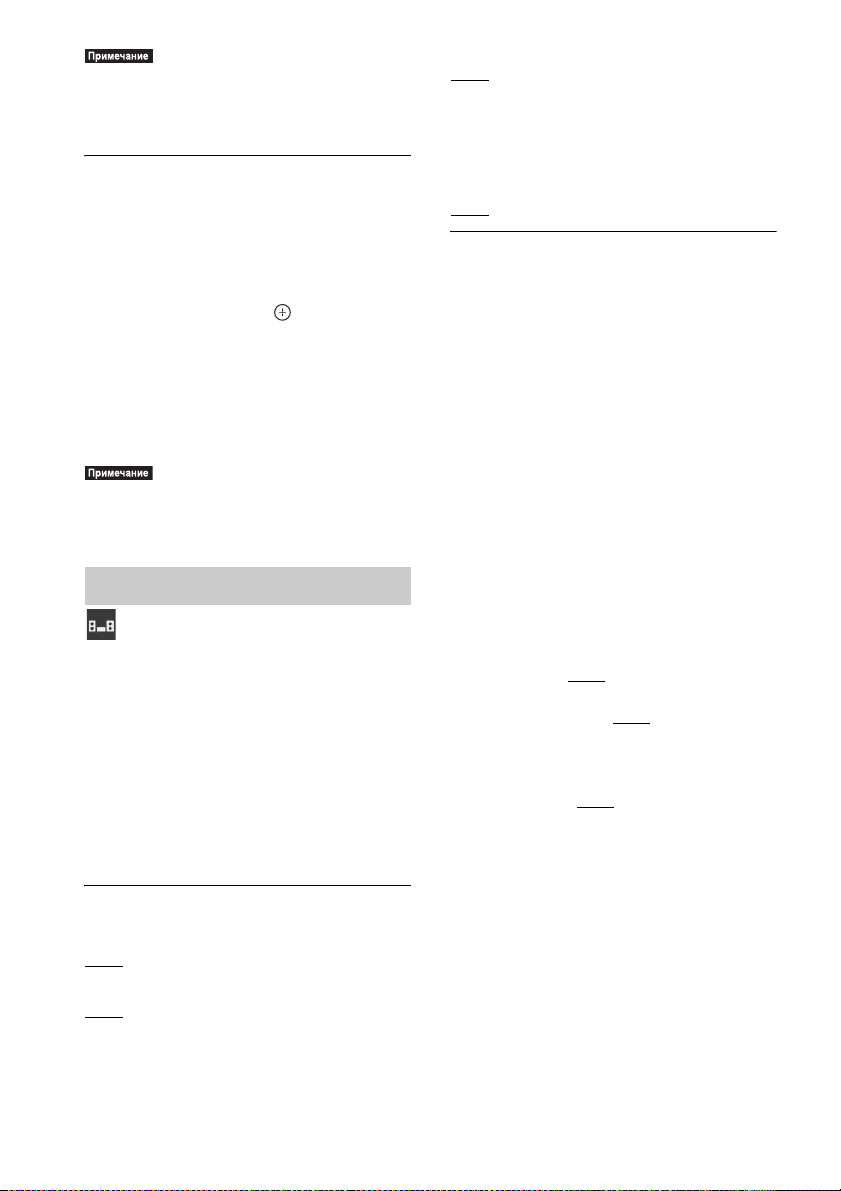
•При переполнении памяти возобновления
воспроизведения точка возобновления
воспроизведения для диска,
воспроизводимого первым, удаляется.
x [СБРОС]
Можно восстановить значения по
умолчанию для всех настроек в меню
[УСТАНОВКА], за исключением
параметра [ДОСТУП].
С помощью кнопок C/c выберите [ДА],
затем нажмите кнопку .
Можно также остановить процесс и
вернуться в меню управления, выбрав
здесь [НЕТ].
Не нажимайте кнопку [/1 во время
сброса настроек системы. Операция
может занять несколько секунд.
•Для параметров [НОСИТЕЛЬ ДАННЫХ],
[ИНТЕРВАЛ] и [ЭФФЕКТ] также будут
восстановлены значения по умолчанию.
Установки для динамиков
[НАСТРОЙКА АС]
[ОБЪЕМНОЕ]
[ДА]: обычно следует выбрать это
значение.
[НЕТ]: выберите это значение, если
динамики объемного звучания не
используются.
[САБВУФЕР]
[ДА]
x [РАССТОЯНИЕ]
Установите расстояние от всех
динамиков до слушателя.
Для получения наилучшего эффекта
объемного звучания расположите все
динамики на одинаковом расстоянии от
места слушателя. Для расстояния можно
установить значения от 1,0 до 7,0 метра
для передних динамиков, и от 0,0 до 7,0
метра для центрального динамика и
динамиков объемного звучания.
Если не удается расположить
центральный динамик на том же
расстоянии, можно переместить его на 1,6
метра ближе к слушателю. Если не
удается расположить динамики
объемного звучания на том же
расстоянии, можно переместить их на 5,0
метра ближе к слушателю.
Настройки динамиков можно изменить
вручную, без выполнения быстрой
настройки.
Выберите динамики, которые будут
использоваться, установите расстояние
от динамиков до слушателя, а затем
отрегулируйте уровень громкости для
каждого динамика. Уровень громкости
можно отрегулировать, используя
функцию [ТЕСТ СИГНАЛ].
x [ПОДКЛЮЧЕНИЕ]
[ПЕРЕДНИЕ]
[ДА]
[ЦЕНТРАЛЬНЫЙ]
[ДА]: обычно следует выбрать это
значение.
[НЕТ]: выберите это значение, если
центральный динамик не используется.
RU
70
[ПЕРЕДНИЕ] 3,0 м
: установите
расстояние до передних динамиков.
[ЦЕНТРАЛЬНЫЙ] 3,0 м: установите
расстояние до центрального динамика (не
более чем на 1,6 метра ближе к передним
динамикам).
[ОБЪЕМНОЕ] 3,0 м: установите
расстояние до динамика объемного
звучания (не более чем на 5,0 метра
ближе к передним динамикам).
Page 71

x [УРОВЕНЬ (ФРОНТ.)]
Можно настроить уровень звука
передних динамиков, центрального
динамика и сабвуфера. Для этих
параметров можно установить значения
от –6,0 дБ до 0 дБ для [Л/П], а также от
–6,0 дБ до +6,0 дБ для [ЦЕНТРАЛЬНЫЙ]
и [САБВУФЕР]. Для упрощения
регулировки обязательно установите для
параметра [ТЕСТ СИГНАЛ] значение
[ВКЛ].
3 Повторите шаг 2.
4 После настройки громкости
динамиков с помощью кнопок C/X/x/
c установите для параметра [ТЕСТ
СИГНАЛ] значение [ВЫКЛ].
[Л/П] 0,0 дБ
переднего динамика.
[ЦЕНТРАЛЬНЫЙ] 0,0 дБ: установите
уровень для центрального динамика.
[САБВУФЕР] +2,0 дБ: установите
уровень для сабвуфера.
x [УРОВЕНЬ (ОБЪЕМ.)]
Можно настроить уровень звука
динамиков объемного звучания. Для
этого параметра можно установить
значения от –6,0 дБ до +6,0 дБ. Для
упрощения регулировки установите для
параметра [ТЕСТ СИГНАЛ] значение
[ВКЛ].
[Л/П] 0,0 дБ: установите уровень для
динамика объемного звучания.
x [ТЕСТ СИГНАЛ]
Уровень громкости динамиков можно
отрегулировать, используя функцию
[ТЕСТ СИГНАЛ].
[ВЫКЛ]: тестовый сигнал не
воспроизводится через динамики.
[ВКЛ]: в момент регулировки уровня
тестовый сигнал воспроизводится по
очереди через каждый динамик.
Настройте уровень звука следующим
образом.
: установите уровень для
1 Установите для параметра [ТЕСТ
СИГНАЛ] значение [ВКЛ].
2 С помощью кнопок C/X/x/c
выберите требуемый динамик и
уровень громкости, а затем нажмите
кнопку .
Установки
71
RU
Page 72

Дополнительная информация
Меры
предосторожности
Источники питания
•Если устройство не будет использоваться
длительное время, отключите его от
настенной розетки. При отключении кабеля
тяните за вилку, а не за сам кабель.
Об установке
•Установите систему в месте с достаточной
вентиляцией для предотвращения нагрева
системы.
•При воспроизведении на высокой громкости в
течение продолжительного времени корпус
нагревается. Это не является неис правностью.
Тем не менее, прикасаться к корпусу не
следует. Не устанавливайте систему в
ограниченном пространстве с плохой
вентиляцией, так как это может привести к
перегреву.
•Не перекрывайте вентиляционные отверстия
системы и не вставляйте в них никакие
предметы. Данная система оснащена
усилителем высокой мощности. Если
перекрыть вентиляционные отверстия
системы, она может перегреться и выйти из
строя.
•Не располагайте систему на мягких
поверхностях (коврах, одеялах и т.д.) или
возле мягких материалов (шторы,
драпировки), которые могут блокировать
вентиляционные отверстия.
•Не устанавливайте систему возле таких
источников тепла, как радиаторы или
воздуховоды, а также в местах, подверженных
воздействию прямого солнечного света, пыли,
механических вибраций и сотрясений.
•Не устанавливайте систему в наклонном
положении. Она предназначена для работы
только в горизонтальном положении.
•Держите систему и диски вдали от источников
магнитного излучения, таких как
микроволновые печи или большие динамики.
•Не ставьте на систему тяжелые предметы.
Об эксплуатации
•Если система перенесена непосредственно из
холодного места в теплое или установлена в
комнате с повышенной влажностью, на
линзах внутри устройства может
образоваться конденсат. Если это произойдет,
система может работать ненадлежащим
образом. В этом случае выньте диск и
оставьте систему включенной примерно на
полчаса до тех пор, пока не испарится влага.
•В случае попадания внутрь корпуса
посторонних предметов отключите
устройство от сети и не пользуйтесь им, пока
его не проверит специалист.
О регулировке громкости
•Не увеличивайте уровень громкости во время
прослушивания фрагмента с низким уровнем
входного сигнала или без звуковых сигналов.
В этом случае возможно повреждение
динамиков при внезапном воспроизведении
участка с пиковым уровнем звука.
Чистка
•Протирайте корпус, панель и регуляторы
мягкой тканью, слегка смоченной раствором
нейтрального моющего средства. Не
используйте любые типы абразивных
подушечек, чистящие порошки или
растворители, например, спирт или бензин.
При возникновении вопросов или проблем с
системой обратитесь к ближайшему дилеру
компании Sony.
О чистящих дисках, средствах для
чистки дисков и линз
•Не используйте чистящие диски или средства
для чистки дисков и линз (включая влажные
салфетки или спреи). Это может привести к
неисправности устройства.
О цветах телевизора
•Если при работе динамиков возникают
искажения цветопередачи на экране
телевизора, выключите телевизор и
включите его через 15-30 минут. Если
искажения в отображении цветов не
устраняются, увеличьте расстояние между
динамиками и телевизором.
72
RU
Page 73

ВАЖНОЕ ЗАМЕЧАНИЕ
Внимание! Данная система позволяет
удерживать неподвижное
видеоизображение или изображение
экранного дисплея на экране телевизора
неограниченно долго. Если оставить
неподвижное видеоизображение или
изображение экранного дисплея на экране
телевизора на продолжительное время, это
может повредить экран телевизора. В
особенности это относится к проекционным
телевизорам.
О переноске системы
•Прежде чем перемещать систему, убедитесь,
что в лотке нет диска, и отсоедините кабель
питания переменного тока от настенной
розетки.
Примечания относительно
дисков
Обращение с дисками
• Чтобы не испачкать диск, его следует
держать за края. Не прикасайтесь к
поверхности диска.
• Не наклеивайте на диск бумагу или
клейкую ленту.
Чистка
• Перед воспроизведением протрите диск
специальной тканью.
Протирать следует от центра к краям.
• Не использу йте растворители, такие как
бензин, разбавитель, имеющиеся в
продаже очистители или
антистатические аэрозоли,
предназначенные для виниловых
долгоиграющих пластинок.
С помощью этой системы можно
воспроизводить диски только обычной
круглой формы. Использование диска
нестандартной или некруглой формы
(например, в форме открытки, сердца или
звезды) может привести к неисправности.
Не используйте диски, которые
продаются с наклейками или кольцом.
Дополнительная информация
• Не подвергайте диски воздействию
прямого солнечного света и не храните
вблизи источников тепла, таких как
трубопроводы горячего воздуха, не
оставляйте их в автомобиле,
припаркованном на солнце, поскольку
внутри салона автомобиля может
значительно повыситься температура.
• После воспроизведения храните диски в
футлярах.
73
RU
Page 74

Поиск и устранение неисправностей
Если в процессе эксплуатации системы появится одна из описанных ниже проблем,
помощь в ее решении может оказать данное руководство по поиску и устранению
неисправностей. Если разрешить проблему все же не удается, обратитесь к ближайшему
дилеру компании Sony.
Учтите, что если специалист по обслуживанию заменяет во время ремонта некоторые
детали, их можно сохранить.
Общее
Симптом Проблемы и способы устранения
Питание не включается. •Проверьте правильность подключения кабеля пит ания переменного
Пульт дистанционного
управления не работает.
Система не работает
должным образом.
Изображение
тока.
•Слишком большое расстояние между пультом дистанционного
управления и устройством.
•Разрядились батарейки в пульте дистанционного управления.
•Отсоедините кабель питания переменного тока от настенной
розетки и снова подсоедините его через несколько минут.
•Выполните следующие действия (обратите внимание, что для
системных параметров (например, настроенных предварительно
станций) устанавливаются значения по умолчанию):
1 Нажмите кнопку "/1, чтобы включить систему.
2 Нажмите кнопки N, FUNCTION и "/1 одновременно на
устройстве. На дисплее передней панели появится надпись
“RESET”.
Симптом Проблемы и способы устранения
Отсутствует изображение. • Видеовход на телевизоре не настроен для просмотра изображений,
При подключении кабеля
HDMI на экране не
появляется изображение.
RU
74
поступающих из системы.
•Проверьте режим вывода в системе.
•Сигнал на устройство подается с подключенного устройства, не
поддерживающего функцию HDCP (High-bandwidth Digital Content
Protection).
•Если гнездо HDMI OUT используется в качестве видеовыхода,
измените тип выходного видеосигнала для гнезда HDMI OUT
(стр. 67).
Подключите телевизор к устройству через ви деогнездо, отличное от
HDMI OUT, и переключите вход телевизора на сигнал видеовхода
подключенного устройства, чтобы иметь возможность видеть
экранные меню. Измените тип выходного видеосигнала для гнезда
HDMI OUT и переключите вход телевизора обратно в HDMI. Если
изображение все же не появилось, повторите действия и попробуйте
воспользоваться другими значениями этого параметра.
Page 75

Симптом Проблемы и способы устранения
При подключении кабеля
компонентного
видеосигнала на экране не
появляется изображение
(только для моделей DAVDZ640M/DAV-DZ840M).
Изображение с помехами. •Если видеосигнал от системы к телевизору проходит через
Изображение не
воспроизводится на весь
экран телевизора.
Искажения цветности на
экране телевизора.
При воспроизведении
изображение искажается.
•Установлен прогрессивный формат сигнала, на который телевизор
не рассчитан. В этом случае верните настройку чересстрочного
формата (значение по умолчанию) (стр. 32, 66).
•В меню [НАСТРОЙКА ВИДЕО] для параметра [PROGRESSIVE
(COMPONENT OUT)] установлено значение [ВКЛ] (стр. 66) даже в
том случае, если телеви зор не поддерживает сигнал в прогрессивно м
формате. В этом случае отсоедините кабель HDMI от устройства и
выберите [ВЫКЛ].
•Даже если телевизор поддерживает сигналы в прогрессивном
формате (525p/625p), качество изображения может ухудшаться при
установке прогрессивного формата. В этом случае верните
настройку чересстрочного формата (значение по умолчанию) (стр.
32, 66).
видеомагнитофон, защита от копирования, используемая в
некоторых программах DVD, может повлиять на качество
изображения. Подключите устройство напрямую к телевизору.
•Проверьте значение параметра [ТИП ЭКРАНА] в меню
[НАСТРОЙКА ВИДЕО] (стр. 65).
•Фиксированное форматное соотношение экрана на диске.
Динамики системы оснащены магнитами, которые, вследствие
воздействия на работу системы, могут вызывать искажения. При
возникновении искажения цвета на экране телевизора проверьте
следующее:
•Установите динамики на расстоянии не менее 0,3 метра от
телевизора.
•Если искажение цветности не устранено, выключите телевизор и
включите его через 15-30 минут.
•Убедитесь, что рядом с динамиками нет намагниченных предметов
(магнитная защелка на подставке телевизора, медицинские
устройства, игрушки и т.д.).
•Отодвиньте динамики подальше от телевизора.
•Установите для параметра [YC
значение [RGB] (стр. 67).
BCR] в меню [YCBCR/RGB (HDMI)]
Дополнительная информация
Звук
Симптом Проблемы и способы устранения
Отсутствует звук. •Кабель динамика подсоединен неправильно.
•Проверьте настройки динамиков (стр. 70).
Отсутствует звук при
подключении компонента
непосредственно к
телевизору через HDMI
(цифровой спутниковый
ресивер, PlayStation 3 и т.д.).
Звук не воспроизводится
через гнездо DIGITAL IN
OPTICAL (только для
модели DAV-DZ840M).
•Выполните следующие:
– Подключите аудиокабель от гнезда AUDIO OUT (аудиовыход)
телевизора к системе (стр. 26) и выберите функцию “TV”.
– Выключите динамики телевизора.
•Частота дискретизации входного потока превышает 48 кГц.
75
RU
Page 76

Симптом Проблемы и способы устранения
Звук не воспроизводится
через гнездо HDMI OUT
при использовании функции
Audio Return Channel.
При подключении системы
к настольной приставке звук
выводится неправильно.
Слышен сильный шум или
помехи.
При воспроизведении диска
VIDEO CD, компакт-диска
или аудиофайла звук
утрачивает стереоэффект.
Звук отдельного динамика
или всех динамиков
отсутствует или
воспроизводится на очень
малой громкости.
Звук подается только через
центральный динамик.
Телевизор не выводит звук с
системы.
Звук файлов,
воспроизводимых с дисков
DATA CD/DATA DVD или
устройства USB, искажен.
При воспроизведении с
устройства USB слышится
шум или пропадает звук.
•Установите для элемента [AUDIO RETURN CHANNEL] в меню
[НАСТРОЙКА HDMI] значение [АВТО] (стр. 67).
•Установите для элемента [КОНТРОЛЬ ПО HDMI] в меню
[НАСТРОЙКА HDMI] значение [ВКЛ] (стр. 67).
•Убедитесь, что телевизор совместим с функцией Audio Return
Channel.
•Убедитесь, что кабель HDMI подключен к гнезду телевизора,
совместимого с функцией Audio Return Channel.
•Частота дискретизации входного потока превышает 48 кГц.
•Установите для элемента [AUDIO RETURN CHANNEL] в меню
[НАСТРОЙКА HDMI] значение [ВЫКЛ] (стр. 67).
•Отодвиньте телевизор от аудиокомпонентов.
•Очистите диск.
•Выберите стереозвук, нажав кнопку AUDIO (стр. 40).
•Проверьте режим звука (стр. 54).
•Проверьте соединения и настройки динамиков (стр. 25, 70).
•В зависимости от диска DVD выходной сигнал может быть не
полностью 5.1-канальным.
•В зависимости от диска звук может выводиться только через
центральный динамик.
•Установите для элемента [ЗВУК (HDMI)] в меню [НАСТРОЙКА
HDMI] значение [ВКЛ] (стр. 67).
•Выполните следующие действия:
1 Выключите и снова включите систему.
2 Выключите и снова включите подсоединенный компонент.
3 Отсоедините и снова подключите кабель HDMI.
•При кодировании аудиофайлов использовалась низкая скорость
передачи данных. Перенесите на диск DATA CD/DATA DVD или
устройство USB аудиофайлы, кодированные с более высокой
скоростью передачи данных.
•Скопируйте файлы на компьютер, выполните форматирование
устройства USB в формате FAT12, FAT16 или FAT32, затем снова
переместите файлы на устройство USB.
Воспроизведение с диска
Симптом Проблемы и способы устранения
Не воспроизводится диск. •Код региона диска DVD не соответствует коду системы.
•Внутри устройства сконденсировалась влага, которая может
повредить линзы. Выньте диск и оставьте устройство включенным
примерно на полчаса.
Не удается изменить язык
звуковой дорожки или
субтитров.
RU
76
•Установите язык через меню диска.
Page 77

Симптом Проблемы и способы устранения
Воспроизведение диска
начинается не с начала.
Не удается воспроизвести
диск DATA CD/DATA
DVD.
Не удается воспроизвести
файл.
Не удается просмотреть
файл изображения JPEG.
Не удается воспроизвести
видеофайл.
Названия папок/файлов/
имен файлов отображаются
неверно.
•В режиме остановки нажмите кнопку x на устройстве или пульте
дистанционного управления, затем начните воспроизведение
(стр. 38).
•Диск DATA CD не записан в формате ISO 9660 Level 1/Level 2 или
Joliet.
•Диск DATA DVD не записан в формате UDF (Universal Disk
Format).
•Неправильное расширение имени файла или формат файла. См.
раздел “Диски/файлы, которые можно воспроизвести на устройстве
USB” (стр. 6).
•Проверьте настройку параметра [НОСИТЕЛЬ ДАННЫХ] (стр. 38).
•Система может воспроизвести каталоги до 8 уровня.
•Убедитесь, что количество папок не превышает 200.
•Убедитесь, что количество аудиофайлов/файлов изображений
JPEG в папке не превышает 150.
•Размер файла изображения JPEG превышает 3072 (ширина) × 2048
(высота) пикселей в обычном формате или 2000000 пикселей в
прогрессивном формате, который обычно используется на вебсайтах в Интернете.
•Размер видеофайла превышает 720 (ширина) × 576 (высота).
•Система может отображать только цифры и буквы алфавита.
Другие символы будут отображаться неправильно.
Воспроизведение USB
Симптом Проблемы и способы устранения
Воспроизведение с
устройства USB начинается
не с начала.
Не удастся воспроизвести
устройство USB.
Не удается воспроизвести
файл.
•В режиме остановки нажмите кнопку x на устройстве или пульте
дистанционного управления, затем начните воспроизведение
(стр. 38).
•Устройства USB, отформатированные в файловых системах,
отличных от FAT12, FAT16 или FAT32, не поддерживаются.*
* Система поддерживает форматы FAT12, FAT16 и FAT32, однако
некоторые устройства USB могут не поддерживать все
перечисленные форматы. Для получения дополнительной
информации см. инструкции по эксплуатации устройства USB или
обратитесь к производителю.
•При использовании разбитых на разделы устройств USB удастся
воспроизвести аудиофайлы только из первого раздела.
•Неправильное расширение имени файла или формат файла. См.
раздел “Диски/файлы, которые можно воспроизвести на устройстве
USB” (стр. 6).
•Проверьте настройку параметра [НОСИТЕЛЬ ДАННЫХ] (стр. 38).
•Система может воспроизвести каталоги до 8 уровня.
•Убедитесь, что количество папок не превышает 200.
•Убедитесь, что количество аудиофайлов/файлов изображений
JPEG в папке не превышает 150.
•Зашифрованные файлы или файлы, защищенные паролем и т.д., не
удастся воспроизвести.
Дополнительная информация
77
RU
Page 78

Симптом Проблемы и способы устранения
Не удается просмотреть
файл изображения JPEG.
Не удается воспроизвести
видеофайл.
Не удается воспроизвести
файл WMA.
Не удается воспроизвести
файл AAC.
Названия папок/файлов/
имен файлов отображаются
неверно.
Для начала воспроизведения
потребуется некоторое
время.
Устройство USB, которое
использовалось на другом
устройстве, не работает.
•Размер файла изображения JPEG превышает 3072 (ширина) × 2048
(высота) пикселей в обычном формате или 2000000 пикселей в
прогрессивном формате, который обычно используется на вебсайтах в Интернете.
•Размер видеофайла превышает 720 (ширина) × 576 (высота).
•Файл WMA в формате WMA DRM, WMA Lossless или WMA PRO
воспроизвести не удастся.
•Файл AAC в формате AAC DRM или AAC Lossless воспроизвести
не удается.
•Система может отображать только цифры и буквы алфавита.
Другие символы будут отображаться неправильно.
•После считывания системой всех файлов на устройстве USB для
воспроизведения может потребоваться больше времени в
следующих случаях:
– На устройстве USB содержится много папок или файлов.
– Очень сложная структура папок или файлов.
– Очень большая емкость памяти.
– Очень большой размер файла.
– Внутренняя память фрагментирована.
•Выполняется воспроизведение аудиофайла в формате AAC.
•Возможно, запись выполнена в формате, который не
поддерживается данным устройством. При этом в качестве
предосторожности сделайте резервную копию важных файлов на
устройстве USB, скопировав их на жесткий диск компьютера.
Выполните форматирование устройства USB в формате FAT12,
FAT16 или FAT32, затем снова переместите файлы на устройство
USB.
Перенос звуковой дорожки/файла
Симптом Проблемы и способы устранения
Не удается выполнить
передачу на устройство
USB.
Преждевременно
останавливается процедура
переноса.
RU
78
•Могли возникнуть следующие проблемы:
– Устройство USB заполнено.
– Количество аудиофайлов и папок на устройстве USB достигло
предела.
– Устройство USB защищено от записи.
•Скорость обмена данных устройства USB слишком низка.
Подключите устройство USB, которое воспроизводится системой.
•При многочисленном выполнении операций передачи и стирания
файловая структура на устройстве USB становится сложной. Для
выполнения форматирования устройства USB выполните действия,
описанные в инструкциях по эксплуатации устройства USB. Если
проблема не устраняется, обратитесь к ближайшему дилеру
компании Sony.
•Устройство USB заполнено.
•Количество аудиофайлов и папок на устройстве USB достигло
предела.
Page 79

Симптом Проблемы и способы устранения
Возникновение ошибки при
передаче на устройство
USB.
Не удается стереть
аудиофайлы или папки на
устройстве USB.
•Во время стирания устройство USB было отключено или было
выключено питание. Удалите частично удаленный файл. Если
проблема не устраняется, возможно, устройство USB повреждено.
Для выполнения форматирования устройства USB выполните
действия, описанные в инструкциях по эксплуатации устройства
USB. Если проблема не устраняется, обратитесь к ближайшему
дилеру компании Sony.
•Проверьте, не защищено ли устройство USB от записи.
Тюнер
Симптом Проблемы и способы устранения
Не удается выполнить
настройку на радиостанции.
Плохое качество приема
диапазона FM.
•Проверьте правильность подключения антенны. Отрегулируйте
антенну. При необходимости подключите внешнюю антенну.
•Сигнал станции слишком слаб (для автоматической настройки).
Выполните прямую настройку вручную.
•Используйте коаксиальный кабель 75 Ом (не прилагается) для
подключения устройства к наружной антенне FM.
Контроль по HDMI
Симптом Проблемы и способы устранения
Функция “Контроль по
HDMI” не работает.
Не выводится звук через
систему и телевизор при
использовании функции
Управление Аудио
Системой.
•Установите для элемента [КОНТРОЛЬ ПО HDMI] в меню
[НАСТРОЙКА HDMI] значение [ВКЛ] (стр. 67).
•Убедитесь, что подключенный компонент совместим с функцией
[КОНТРОЛЬ ПО HDMI].
•Проверьте настройку подключенного компонента для функции
“Контроль по HDMI”. См. инструкции по эксплуатации компонента.
•При смене соединения HDMI, подсоединении или отсоединении
кабеля питания переменного тока или при аварийном отключении
питания установите для параметра [КОНТРОЛЬ ПО HDMI] в меню
[НАСТРОЙКА HDMI] значение [ВЫКЛ], а затем снова установите
значение [ВКЛ] (стр. 67).
•Для получения дополнительной информации см. раздел
“Использование функции контроля по HDMI для “BRAVIA” Sync”
(стр. 55).
•Убедитесь, что подключенный телевизор совместим с функцией
Управление Аудио Системой.
•Для получения дополнительной информации см. раздел
“Использование функции контроля по HDMI для “BRAVIA” Sync”
(стр. 55).
Караоке
Симптом Проблемы и способы устранения
Не выводится звук
микрофона.
•Установите для этой функции значение “DVD/CD” или “USB”
(стр. 51).
•Включите режим караоке (стр. 46).
•Надлежащим образом подсоедините наушники к устройству.
•Подсоедините микрофон монофонического динамического типа.
Дополнительная информация
79
RU
Page 80
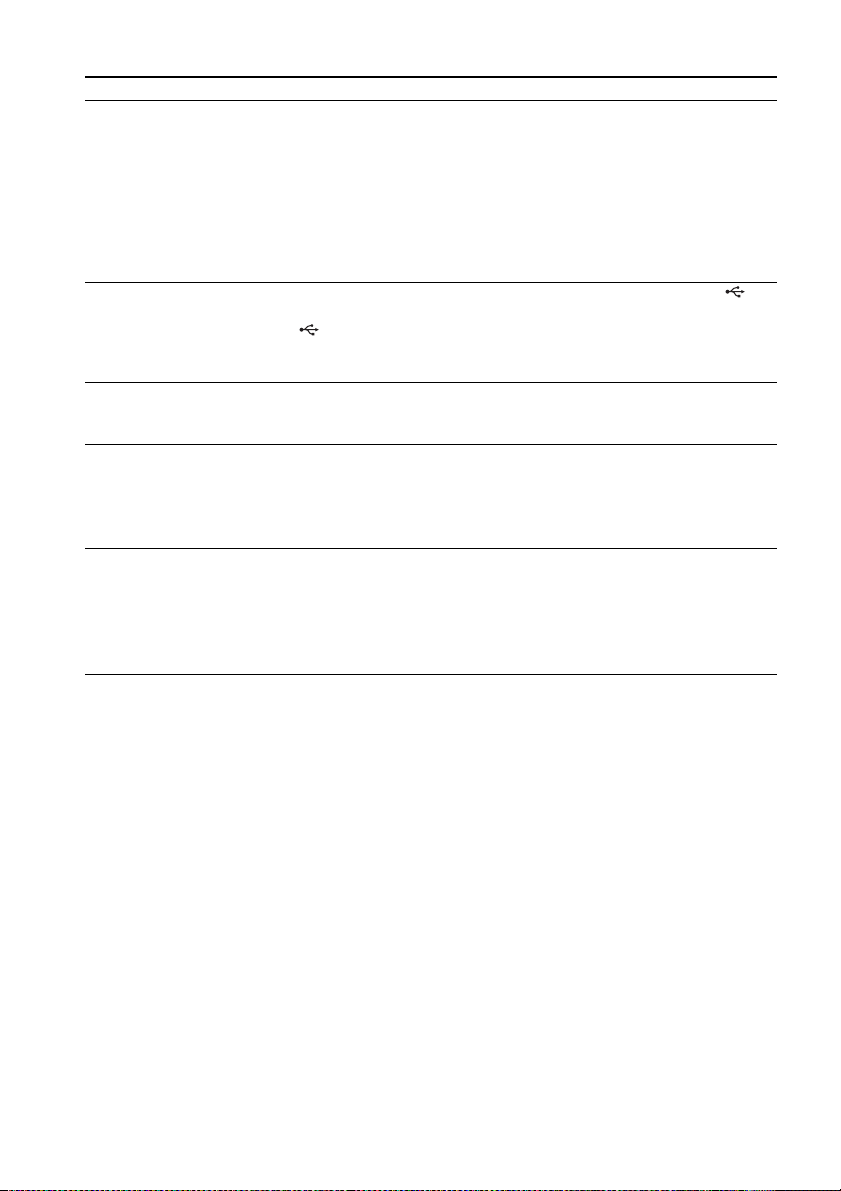
Сообщения
Симптом Проблемы и способы устранения
Попеременно отображается
индикация “PROTECT” и
“PUSH PWR”.
Появляется индикация
“OVERLOAD”,
“REMOVE”, “USB”, а з атем
“PUSH PWR”.
Появляется индикация
“LOCKED” и диск не
удается извлечь.
Появляется индикация
“DATA ERR”.
В течение длительного
времени во время
воспроизведения
отображается индикация
“READING”.
•Нажмите кнопку "/1 для выключения системы, и после того как
индикация “STANDBY” исчезнет, проверьте следующее:
– Нет ли короткого замыкания между кабелями динамиков (+ и –)?
– Нет ли предметов, перекрывающих вентиляционные отверстия
системы?
– Проверив перечисленные выше моменты и устранив проблемы,
включите систему. Если причину неисправности найти не удалось
даже после проверки перечисленных пунктов, обратитесь к
ближайшему дилеру Sony.
•Обнаружена проблема с уровнем электрического тока порта
(USB). Отключите систему и извлеките устройство USB из порта
(USB). Убедитесь, что устройство USB работает надлежащим
образом. Если информация на дисплее остается, обратитесь к
ближайшему дилеру фирмы Sony.
•Обратитесь к торговому представителю Sony или в местный
уполномоченный сервисный центр Sony.
•Файл, который требуется воспроизвести, поврежден.
•Формат файла не соответствует расширению имени файла. См.
раздел “Диски/файлы, которые можно воспроизвести на устройстве
USB” (стр. 6).
•Формат файла изображения JPEG не соответствует формату DCF.
•Процесс считывания данных может занять длительное время в
следующих случаях:
– На устройстве USB содержится много папок или файлов.
– Очень сложная структура папок или файлов.
– Очень большая емкость памяти.
– Внутренняя память фрагментирована.
80
RU
Page 81

Функция самодиагностики
(когда на дисплее появляются
буквы или цифры)
Во время срабатывания функции
самодиагностики, предохраняющей
систему от неисправностей, на экране
телевизора и на дисплее передней панели
появляется 5-значный сервисный код,
состоящий из буквы и 4 цифр (например,
C 13 50). В этом случае следует
выполнить проверку в соответствии с
приведенной ниже таблицей:
C:13:50
Когда на экране телевизора
отображается номер версии
При включении системы на экране
телевизора может появляться номер
версии [VER.X.XX] (где X – это цифры).
Хотя это не является неисправностью и
информация предназначена для
сервисной службы Sony, нормальная
работа системы будет невозможна.
Выключите систему и затем снова
включите ее.
VER.X.XX
Первые 3
символа
сервисного
кода
C 13 Диск загрязнился.
E XX
(XX – это
число)
Вероятная причина и (или)
способ устранения
,Протрите диск мягкой
тканью (стр. 73).
Для предотвращения
неисправностей система
привела в действие функцию
самодиагностики.
,При обращении к дилеру
компании Sony или в
местный сервисный центр
компании Sony сообщите 5значный сервисный код.
Например, E 61 10
Дополнительная информация
81
RU
Page 82

Технические
характеристики
Усилитель
МОЩНОСТЬ НА ВЫХОДЕ
(номинальная): Передний левый/
передний правый/
центральный/левый
объемного звучания/
правый объемного
звучания: 108 Вт (на
канал при 3 Ом, 1 кГц,
суммарное значение
коэффициента
нелинейных
искажений 1%)
МОЩНОСТЬ НА ВЫХОДЕ (базовая):
Передний левый/
передний правый/
центральный/левый
объемного звучания/
правый объемного
звучания: 167 Вт (на
канал при 3 Ом, 1 кГц)
Сабвуфер: 165 Вт (при
3 Ом, 80 Гц)
Входы (аналоговые)
TV (AUDIO IN) Чувствительность:
450/250 мВ
MIC1 Чувствительность:
1мВ
MIC2 Чувствительность:
1мВ
Входы (цифровые)
DAV-DZ340M/DAV-DZ640M:
TV (Audio Return Channel)
Входной поток: Dolby
Digital 5.1-канальный/
DTS 5.1-канальный/
Linear PCM 2-
канальный (частота
дискретизации: менее
48 кГц)
DAV-DZ840M:
TV (Audio Return Channel/OPTICAL IN)
Входной поток: Dolby
Digital 5.1-канальный/
DTS 5.1-канальный/
Linear PCM 2-
канальный (частота
дискретизации: менее
48 кГц)
Система CD/DVD
Характеристики лазерного диода
Продолжительность
излучения: постоянное
Мощность лазера:
менее 44,6 мкВт
* Это значение мощности получено при
измерении с расстояния 200 мм от
поверхности линзы в блоке оптической
улавливающей линзы с диафрагмой 7 мм.
Система формата сигнала
PAL/NTSC
Раздел USB
Порт (USB):
Максимальный ток: 500 мА
Тюнер
Система цифровой синтезатор с
кварцевым
резонатором и
системой ФАПЧ
Диапазон настройки 87,5 МГц - 108,0 МГц
(шаг 50 кГц)
Антенна Проволочная антенна
FM
Выводы антенны 75 Ом,
несбалансированные
Видео
Выходы
DAV-DZ340M: VIDEO: 1 Vp-p 75 Ом
HDMI OUT: Тип A (19штырьковый разъем)
DAV-DZ640M/DAV-DZ840M:
VIDEO: 1 Vp-p 75 Ом
COMPONENT:
Y: 1 Vp-p 75 Ом
PB, PR: 0,7 Vp-p 75 Ом
HDMI OUT: Тип A (19штырьковый разъем)
Динамики
Передняя сторона
DAV-DZ340M (SS-TS111)
Размеры (прибл.) 108 мм × 164 мм × 88 мм
(ш/в/г)
Масса (прибл.) 0,5 кг
DAV-DZ640M (SS-TS113)
Размеры (прибл.) 108 мм × 595 мм × 79 мм
(ш/в/г)
(устанавливаемая на
стену часть)
260 мм × 1005 мм ×
260 мм (ш/в/г)
(динамик в сборе)
82
RU
Page 83

Масса (прибл.) 1,1 кг
(устанавливаемая на
стену часть)
2,3 кг (динамик в сборе)
DAV-DZ840M (SS-TS114)
Размеры (прибл.) 108 мм × 595 мм × 79 мм
(ш/в/г)
(устанавливаемая на
стену часть)
260 мм × 1185 мм ×
260 мм (ш/в/г)
(динамик в сборе)
Масса (прибл.) 1,1 кг
(устанавливаемая на
стену часть)
2,7 кг (динамик в сборе)
Центральный (SS-CT111)
Размеры (прибл.) 261 мм × 82 мм × 79 мм
(ш/в/г)
Масса (прибл.) 0,6 кг
Динамики объемного звучания
DAV-DZ340M/DAV-DZ640M (SS-TS111)
Размеры (прибл.) 108 мм × 164 мм × 88 мм
(ш/в/г)
Масса (прибл.) 0,5 кг
DAV-DZ840M (SS-TS113)
Размеры (прибл.) 108 мм × 595 мм × 79 мм
(ш/в/г)
(устанавливаемая на
стену часть)
260 мм × 1005 мм ×
260 мм (ш/в/г)
(динамик в сборе)
Масса (прибл.) 1,1 кг
(устанавливаемая на
стену часть)
2,3 кг (динамик в сборе)
Сабвуфер
DAV-DZ340M (SS-WS101)
Размеры (прибл.) 169 мм × 300 мм ×
320 мм (ш/в/г)
Масса (прибл.) 5,3 кг
DAV-DZ640M/DAV-DZ840M (SS-WS111)
Размеры (прибл.) 230 мм × 400 мм ×
305 мм (ш/в/г)
Масса (прибл.) 6,4 кг
Общее
Требования к источнику питания
220 B - 240 В
переменного тока,
50/60 Гц
Потребляемая мощность
В рабочем режиме:
160 Вт
В режиме ожидания:
0,3 Вт*
* Действительно, если система находится в
следующем состоянии:
– Для параметра “DEMO” установлено
значение “OFF ”.
– Для параметра [КОНТРОЛЬ ПО HDMI]
установлено значение [ВЫКЛ].
Размеры (прибл.) 430 мм × 55 мм × 350 мм
(ш/в/г), включая
выступающие части
Масса (прибл.) 3,5 кг
Поддерживаемые форматы файла
MP3 (MPEG 1 Audio Layer-3)
Расширение файла: mp3
Скорость передачи данных:
32 кбит/с - 320 кбит/с
Частоты дискретизации:
32/44,1/48 кГц
WMA (только устройство USB)
Расширение файла: wma
Скорость передачи данных:
48 кбит/с - 192 кбит/с
Частоты дискретизации:
44,1 кГц
AAC (только устройство USB)
Расширение файла: m4a
Скорость передачи данных:
48 кбит/с - 320 кбит/с
Частоты дискретизации:
44,1 кГц
Xvid
Расширение файла: avi
Видеокодек: видео Xvid
Скорость передачи данных:
4,854 Мбит/с (МАКС.)
Разрешение/частота кадров:
720 × 480 30 кадров в
секунду
720 × 576 25 кадров в
секунду
Аудиокодек: MP3
MPEG4
Формат файла: формат файла MP4
Расширение файла: mp4/m4v
Видеокодек: простой профиль
MPEG4 (AVC не
поддерживается.)
Частота передачи данных:
4 Мбит/с
Дополнительная информация
83
RU
Page 84
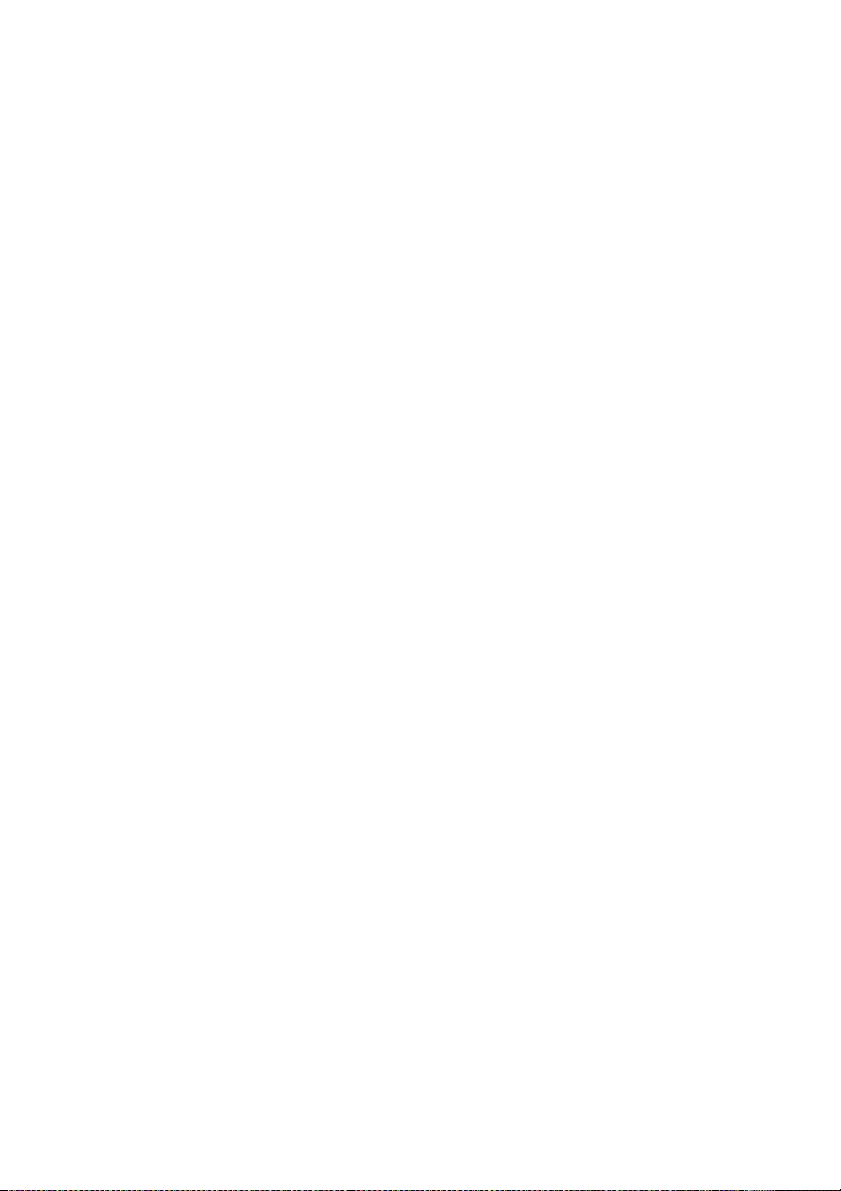
Частота кадров: 30 кадров в секунду
Разрешение: 720 × 576
Аудиокодек: AAC-LC (HE-AAC не
DRM: не поддерживается
Конструкция и характеристики могут
изменяться без предварительного уведомления.
•Потребляемая мощность в режиме ожидания
0,3 Вт.
•Более 85% КПД усилителя достигается за
счет использования цифрового усилителя
S-Master.
поддерживается.)
84
RU
Page 85
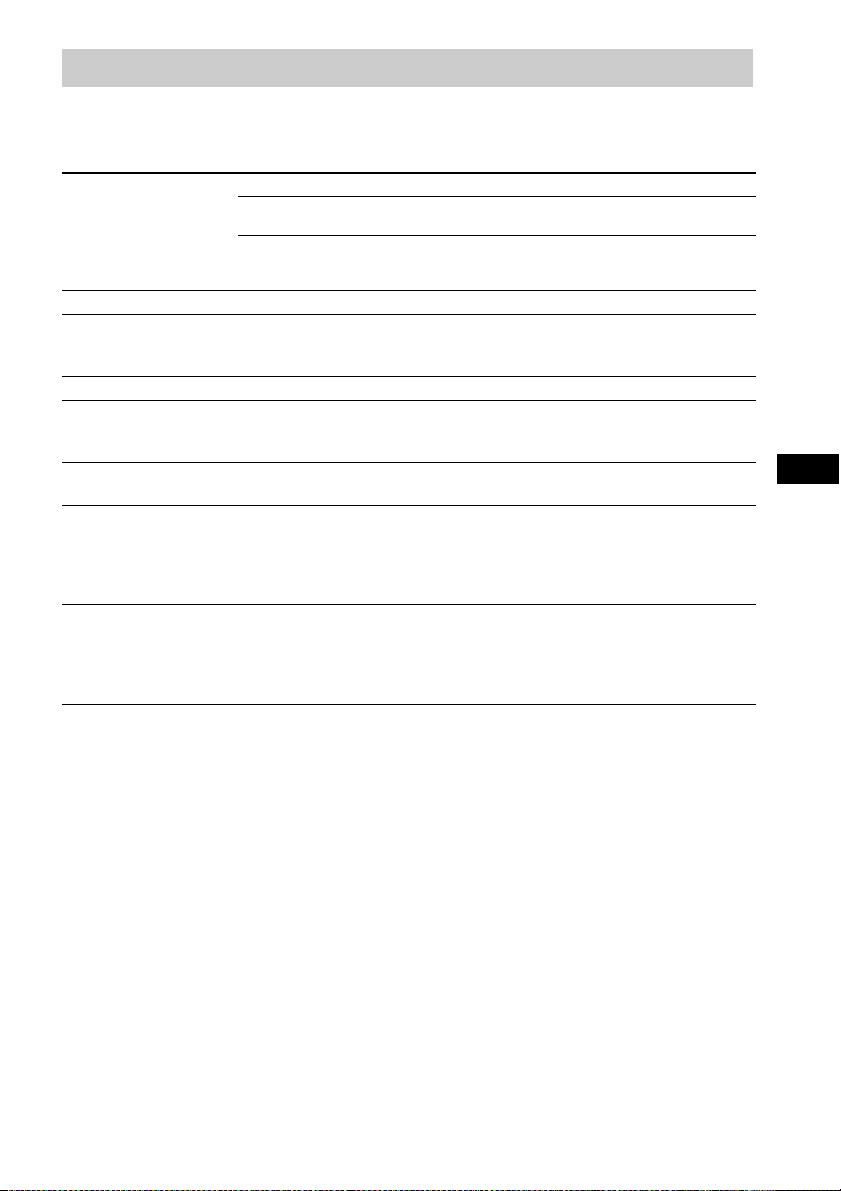
Приоритет воспроизведения типов файлов
Для получения дополнительной информации о приоритете воспроизведения типов
файлов с установленным параметром [НОСИТЕЛЬ ДАННЫХ] см. таблицу ниже.
Тип файла на диске и ли
устройстве USB
Только видеофайлы Видеофайлы Видеофайлы Видеофайлы Видеофайлы Видеофайлы
Только файлы
изображений JPEG
Только аудиофайлы Файлы MP3 Аудиофайлы Файлы MP3
Видеофайлы и файлы
изображений JPEG
Видеофайлы и
аудиофайлы
Аудиофайлы и файлы
изображений JPEG
Видеофайлы,
аудиофайлы и файлы
изображений JPEG
* С диска возможно воспроизведение только файлов МР3.
[VIDEO] [МУЗЫКА/
Диск Устройство
Файлы
изображений
JPEG
Видеофайлы Видеофайлы Файлы
Видеофайлы Видеофайлы Файлы MP3
Файлы МР3 и
файлы
изображений
JPEG с слайдшоу
Видеофайлы Видеофайлы Файлы МР3 и
Настройка параметра [НОСИТЕЛЬ ДАННЫХ]
ФОТО]
USB
Файлы
изображений
JPEG
Аудиофайлы Файлы МР3 и
Диск Диск/
Файлы
изображений
JPEG
изображений
JPEG
файлы
изображений
JPEG с слайдшоу
файлы
изображений
JPEG с слайдшоу
[ФОТО] [МУЗЫКА]
устройство
USB
Файлы
изображений
JPEG
Аудиофайлы*Аудиофайлы
Файлы
изображений
JPEG
Аудиофайлы*Аудиофайлы
Файлы
изображений
JPEG
Файлы
изображений
JPEG
Диск/
устройство
USB
Файлы
изображений
JPEG
Видеофайлы
Аудиофайлы
Аудиофайлы
*
*
Дополнительная информация
*
*
85
RU
Page 86

Перечень кодов языков
Написание названий языков соответствует стандарту ISO 639: 1988 (E/F).
Список кодов зон функции Родительский контроль
RU
86
Page 87

Указатель
A
A/V SYNC 61
ANGLE 40
AUDIO RETURN
CHANNEL 67
AUTO.STBY 64
D
DEMO 63
DIMMER 63
DUAL MONO 62
DYNAMIC BASS 54
F
FM MODE 53
H
HDMI
BCR/RGB (HDMI) 67
YC
M
Multi Session CD 8
N
NIGHT 54
P
PROGRESSIVE
(COMPONENT OUT) 66
S
SLEEP 61
SOUND MODE 54
SUBTITLE 40
SYSTEM MENU 53, 61, 62,
63
Б
Быстрая настройка 31
В
ВОЗОБН. ВОСПР.
МНОГОДИСК. 69
ВРЕМЯ 40
ВЫБОР ДОРОЖКИ 68
ВЫВОД 4:3 66
Д
ДИАПАЗОН 68
Диски, которые можно
воспроизвести 6
ДОСТУП 69
З
Задняя панель 14
ЗАСТАВКА 68
ЗВУК 65
ЗВУК (HDMI) 67
И
ИНДИВИДУАЛЬНЫЙ 64
ИНТЕРВАЛ 45
К
Караоке 46
ECHO 46
Karaoke Pon 47
Выбор вокала 47
Контроль тональности 47
Код региона 8
Контроль по HDMI 55
КОНТРОЛЬ ПО HDMI 67
М
МЕНЮ 65
Меню диска DVD 41
Меню управления 18
Мультиплексное
радиовещание 62
Н
НАСТРОЙКА HDMI 67
НАСТРОЙКА АС 70
ПОДКЛЮЧЕНИЕ 70
РАССТОЯНИЕ 70
УРОВЕНЬ 71
НАСТРОЙКА ВИДЕО 65
НАСТРОЙКА ЗВУКА 68
НАСТРОЙКА СИСТЕМЫ
68
НАСТРОЙКА ЯЗЫКОВ
65
НОСИТЕЛЬ ДАННЫХ
38, 45
П
Передняя панель 13
Перечень кодов языков 86
Повторное
воспроизведение 44
Программное
воспроизведение 42
Произвольное
воспроизведение 43
Пульт дистанционного
управления 15
Р
РАЗРЕШЕНИЕ HDMI 67
РАЗРЕШЕНИЕ JPEG 67
РЕЖИМ ПАУЗЫ 66
С
СБРОС 70
СУБТИТРЫ 65
Т
ТЕСТ СИГНАЛ 71
ТИП ЭКРАНА 65
У
УСТАНОВКА 64
Ф
ФОН 68
Э
ЭКРАН 65
ЭФФЕКТ 44
87
RU
Page 88

ПОПЕРЕДЖЕННЯ
Увага — застосування
оптичних приладів із
цим обладнанням
підвищує ризик
ураження органів зору.
Не встановлюйте цей прилад у
замкненому просторі, такому
як книжкова шафа або
вбудована шафа-купе.
Для зниження ризику
займання не накривайте
вентиляційні отвори цього
пристрою газетами,
скатертиною, шторами тощо.
Не ставте на пристрій джерела
відкритого полум’я, наприклад
запалені свічки.
Для зниження ризику
займання або ураження
електричним струмом
слідкуйте, щоб на цей прилад
не потрапляли краплі чи
бризки води, й не ставте на
нього предмети, наповнені
водою, наприклад вази.
Не піддавайте елементи
живлення або прилад із
вставленими елементами
живлення впливу високих
температур, наприклад
прямих променів сонця, вогню
тощо.
Щоб не допустити
травмування людей, надійно
прикріпіть прилад до підлоги
чи стіни, керуючись
інструкціями з установки.
Для використання тільки у
приміщенні.
Примітка для користувачів:
наступна інформація
відноситься тільки до
обладнання, придбаного в
країнах, де застосовуються
норми ЄС.
Виробником цього товару є
корпорація Sony, офіс якої
розташований за адресою:
1-7-1 Konan, Minato-ku, Tokyo,
108-0075 Japan (Японія).
Уповноважений представник з
питань EMC
(Електромагнітна сумісність)
та безпеки товарiв – Sony
Deutschland GmbH, адреса:
Hedelfinger Strasse 61, 70327
Stuttgart, Germany
(Німеччина). З приводу
обслуговування або гарантії
звертайтеся за адресами,
вказаними в окремих
документах, що обумовлюють
питання гарантії та
обслуговування.
Система домашнього
кінотеатру DVD
Країна-виробник: Китай
Клас захисту проти
враження
електричним струмом
II.
Рекомендований період
використання (рік/місяць) для
елемента/елементів живл ення,
що додаються вказано на
елементі/елементах живлення.
Для споживачів в Росії
Для російських
моделей
Імпортер на території РФ, а
також назва та адреса
організації, що знаходиться в
РФ та має повноваження
приймати претензії
користувачів: ЗАТ «Соні
Електронікс», 123103, Москва,
Карамишевський проїзд, 6,
Росія.
Для споживачів в
Україні
Обладнання відповідає
вимогам:
- Технiчного регламенту з
електромагнітної сумісності
обладнання (поста нова КМУ від
29.07.2009 № 785);
- Технічного регламенту
безпеки низьковольтного
електричного обладнання
(постанова КМУ від 29.10.2009
№ 1149);
- Технічного регламенту
обмеження використання
деяких небезпечних речовин в
електричному та електронному
обладнанні (постанова КМУ від
03/12/2008 № 1057).
Уповноважений представник в
Україні:
ТОВ «Соні Україна», вул.
Спаська 30, м.Київ, 04070,
Україна.
Цей пристрій класифікований
як лазерний виріб класу 1
(CLASS 1 LASER). Відповідна
позначка розміщена на задній
зовнішній панелі.
UA
2
Рік і місяць виготовлення
вказано на задній панелі
пристрою.
Page 89

Заходи
безпеки
Стосовно джерел
живлення
•Цей прилад залишається
підключеним до джерела
живлення, доки він
приєднаний до стінної
розетки змінного струму,
навіть якщо сам прилад
вимкнено.
•Для від’єднання приладу від
джерела живлення служить
головна вилка, отож
підключайте його до
легкодоступної стінної
розетки. Помітивши якісь
порушення в роботі приладу,
негайно витягніть вилку із
розетки змінного струму.
Утилізація
старого
електричного
та
електронного
обладнання
(застосовується в
Європейському союзі та
інших європейських
країнах із системами
роздільного збирання
сміття)
Авторські права
Ця система включає в себе
адаптивний матричний
декодер об’ємного звуку
Dolby* Digital та Dolby Pro
Logic і цифрову систему
об’ємного звуку DTS**.
* Виготовлено за ліцензією
Dolby Laboratories.
Dolby, Pro Logic та символ
подвійного D є
торговельними марками
Dolby Laboratories.
** Виготовлено за ліцензією у
відповідності до патентів
США (5451942; 5956674;
5974380; 5978762; 6487535), а
також інших діючих і
заявлених патентів США та
інших країн. DTS і символ
DTS є зареєстрованими
торговельними марками, а
логотипи DTS Digital
Surround і DTS —
торговельними марками
компанії DTS, Inc. Виріб
містить програмне
забезпечення. © DTS, Inc.
Усі права захищено.
У цій системі інтегровано
технологію HighDefinition Multimedia
Interface (HDMI
TM
).
HDMI, логотип HDMI і
High-Definition Multimedia
Interface є торговельними
марками або
зареєстрованими
торговельними марками
HDMI Licensing LLC у
США та інших країнах.
Логотипи «DVD-RW»,
«DVD-R», «DVD+RW»,
«DVD+R», «DVD VIDEO»
і «CD» є торговельними
марками.
«BRAVIA» — т орговельна
марка Sony Corporation.
«PLAYSTATION» —
торговельна марка Sony
Computer Entertainment
Inc.
Технологія кодування
звуку MPEG Layer-3 та
патенти, ліцензовані
компаніями Fraunhofer IIS
та Thomson.
Windows Media є або
зареєстрованою
торговельною маркою,
або торговельною маркою
Microsoft Corporation у
США та/або інших
країнах. Даний виріб
містить технічні рішення,
які є об’єктом певних прав
інтелектуальної власності
корпорації Microsoft.
Використання або
розповсюдження даних
технічних рішень окремо
від даного виробу без
відповідної ліцензії від
корпорації Microsoft
заборонено.
Про MPEG-4 Visual
ЦЕЙ ПРОДУКТ
ЛІЦЕНЗУЄТЬСЯ
ЗГІДНО УМОВ
ЛІЦЕНЗІЇ НА ПАКЕТ
ПАТЕНТІВ MPEG-4
VISUAL ДЛЯ
ОСОБИСТОГО ТА
НЕКОМЕРЦІЙНОГО
ВИКОРИСТАННЯ
СПОЖИВАЧЕМ З
МЕТОЮ ПЕРЕГЛЯДУ
ВІДЕОМАТЕРІАЛІВ У
ВІДПОВІДНОСТІ ДО
СТАНДАРТУ MPEG-4
VISUAL («MPEG-4
VIDEO»), ЗАПИСАНИХ
СПОЖИВАЧЕМ У ХОДІ
ОСОБИСТОЇ ТА
НЕКОМЕРЦІЙНОЇ
ДІЯЛЬНОСТІ АБО
ОТРИМАНИХ ВІД
ЛІЦЕНЗОВАНОГО
КОМПАНІЄЮ MPEG LA
ПОСТАЧАЛЬНИКА
ВІДЕОМАТЕРІАЛІВ
MPEG-4 VIDEO.
НАДАННЯ ЛІЦЕНЗІЙ,
ЯВНИХ І ТИХ, ЩО
МАЮТЬСЯ НА УВАЗІ,
ДЛЯ ІНШИХ ВАРІАНТІВ
UA
3
Page 90

ВИКОРИСТАННЯ НЕ
ПЕРЕДБАЧЕНО.
ДОДАТКОВУ
ІНФОРМАЦІЮ ЩОДО
ЛІЦЕНЗУВАННЯ, А
ТАКОЖ РЕКЛАМНОГО,
ВНУТРІШНЬОГО ТА
КОМЕРЦІЙНОГО
ВИКОРИСТАННЯ
МОЖНА ОТРИМАТИ У
КОМПАНІЇ MPEG LA,
L.L.C. ДИВ. HTTP://
WWW.MPEGLA.COM
Усі інші торговельн і м арки
належать відповідним
власникам.
Про цей
посібник з
експлуатації
• Інструкції у цьому
посібнику з експлуатації
посилаються на кнопки
на пульті дистанційного
керування. Ви також
можете використовувати
кнопки на пристрої, якщо
вони мають такі ж самі
або аналогічні назви, що
й кнопки на пульті
дистанційного керування.
• Елементи меню
керування можуть бути
відмінними в залежності
від регіону.
• Термін «DVD» може
використовуватися як
загальний термін для
позначення дисків типу
DVD VIDEO, DVD+RW/
DVD+R та DVD-RW/
DVD-R.
• Параметри меню, що
використовуються за
замовчуванням,
підкреслено.
UA
4
Page 91

Зміcт
Заходи безпеки.................................... 3
Про цей посібник з експлуатації .....4
Відтворювані диски та файли на
пристрої USB.................................6
Вміст упаковки..................................11
Покажчик частин та елементів
керування .....................................13
Інструкції щодо меню
керування .....................................18
Початок роботи
Крок 1: Установлення
системи................................... 22
Крок 2: Під’єднання елементів
системи................................... 25
Крок 3: Настроювання
системи................................... 31
Відтворення
Відтворення дисків ...........................35
Відтворення файлів на диску/
пристрої USB...............................35
Інші операції відтворення ............... 38
Вибір режиму відтворення..............41
Співаємо караоке..............................45
Відображення інформації про диск/
пристрій USB...............................48
Прослуховування аудіо та перегляд
відео підключених
компонентів................................. 50
Радіоприймач
Попереднє встановлення
радіостанцій................................. 51
Прослуховування радіо....................51
Звуковий ефект
Вибір ефекту відповідно до
джерела.........................................53
Зручні функції
Використання функції «Керування
по HDMI» для «BRAVIA»
Sync................................................ 54
Передача композицій на пристрій
USB ............................................... 56
Використання таймера
вимкнення.................................... 60
Регулювання затримки між
відеозображенням та звуком... 61
Використання технології звуку
мультиплексного мовлення ..... 61
Зміна вхідного рівня звуку з
приєднаних компонентів .......... 62
Параметри
Зміна яскравості екрана на передній
панелі............................................ 63
Увімкнення/вимкнення
демонстраційного режиму........ 63
Виконання швидкого
настроювання.............................. 63
Настроювання автоматичного
переходу системи в режим
очікування.................................... 63
Визначення додаткових
параметрів ................................... 64
Додаткова інформація
Заходи безпеки .................................72
Пошук та усунення
несправностей............................. 74
Технічні характеристики ................82
Алфавітний покажчик .................... 87
UA
5
Page 92

Відтворювані диски та файли на пристрої USB
Тип Логотип диска Характеристики Піктограма
DVD VIDEO •DVD VIDEO
•Диски DVD-R/DVD-RW з вмістом
у форматі DVD VIDEO або
використовувані в режимі відео
•Диски DVD+R/DVD+RW з
вмістом у форматі DVD VIDEO
DVD VIDEO в
режимі VR
(відеозапис)
VIDEO CD •VIDEO CD (диски версій 1.1 і 2.0)
CD •Аудіо компакт-диск
DATA CD – •Компакт-диски CD-R/CD-RW/CD-
DATA DVD – •Диски DVD-ROM/DVD-R/DVD-
•Диски DVD-R/DVD-RW,
використовувані в режимі VR
(відеозапис) (окрім DVD-R DL)
•Диски Super VCD
•Компакт-диски CD-R/CD-RW/CDROM з вмістом у форматі для відео
компакт-дисків (Video CD) або в
форматі Super VCD
•Компакт-диски CD-R/CD-RW з
вмістом у форматі для аудіо
компакт-дисків (Audio CD)
ROM у форматі DATA CD, що
містять наведені нижче типи фай лів
і відповідають вимогам стандарту
1)
ISO 9660
(розширений формат).
– файли в форматі MP3
– файли зображень в форматі
– відеофайли Xvid/MPEG4
RW/DVD+R/DVD+RW у форматі
DATA DVD, що містять наведені
нижче типи файлів і відповідають
вимогам стандарту UDF (Universal
Disk Format).
– файли в форматі MP3
– файли зображень в форматі
– відеофайли Xvid/MPEG4
Level 1/Level 2 або Joliet
4)
JPEG
4)
JPEG
2)3)
2)3)
UA
6
Page 93

Тип Логотип диска Характеристики Піктограма
Пристрій USB – •Пристрій USB, що містить наведені
1)
Логічний формат файлів і папок на компакт-дисках CD-ROM, визначений ISO (International
Organization for Standardization).
2)
Формат MP3 (MPEG1 Audio Layer 3) — це стандартний формат, установлений ISO/MPEG для
стиснених аудіоданих. Файли в форматі МР3 мають бути у форматі MPEG1 Audio Layer 3.
3)
Система не підтримує відтворення файлів, закодованих за технологією захисту авторського права
(Digital Rights Management).
4)
Файли зображень в форматі JPEG мають відповідати формату файлів зображень DCF. (DCF
«Design rule for Camera File system»: стандарти зображень цифрових відеокамер, що регулюються
асоціацією Japan Electronics and Information Technology Industries Association (JEITA).)
нижче типи файлів.
– Файли в форматі MP3
файли WMA/AAC
– файли зображень в форматі
4)
JPEG
– відеофайли Xvid/MPEG4
2)3)
або
3)
Примітки щодо дисків
Цей виріб розроблено для відтворення дисків, що відповідають стандарту компакт-диска
(CD).
Диски DualDisc та деякі музичні диски, закодовані за технологією захисту авторських
прав, не відповідають стандарту компакт-диска (CD), отже можуть не бути сумісними із
цим виробом.
Приклади дисків, що не відтворюються системою
Система не відтворює такі диски:
• CD-ROM/CD-R/CD-RW, відмінні від тих, вміст яких записаний у форматах, вказаних на
стор. 6
• Диски CD-ROM, вміст яких записаний у форматі PHOTO CD
• Розділ даних на дисках CD-Extra
• Диски CD Graphics
• Диски DVD Audio
• Super Audio CD
• Диски DATA CD/DATA DVD, які не містять файлів в форматі MP3, файлів зображень
в форматі JPEG, відеофайлів Xvid або відеофайлів MPEG4
• Диски DATA CD/DATA DVD, створені у форматі пакетного запису
• Диски DVD-RAM
• Blu-ray Disc
Система також не відтворює такі диски:
• DVD VIDEO з відмінним кодом регіону (сторінка 8)
• Диски нестандартної форми (наприклад, картки, серця)
• Диски з папером або наліпками на них
• Диски із залишками клею від целофанової стрічки або наліпки
UA
7
Page 94

Примітки щодо дисків типу CD-R/CD-RW/DVD-R/DVD-RW/DVD+R/
DVD+RW
У деяких випадках диски типу CD-R/CD-RW/DVD-R/DVD-RW/DVD+R/DVD+RW не
можуть бути відтвореними цією системою через якість запису/фізичний стан диску або
особливості записуючого приладу та програмного забезпечення авторингу.
Диск не буде відтворюватися, якщо він був невірно закритий для запису. За додатковою
інформацією звертайтеся до посібника з експлуатації записуючого приладу.
Зверніть увагу на те, що деякі функції відтворення можуть не працювати з певними
дисками типу DVD+RW/DVD+R, навіть якщо вони були вірно закриті для запису. В
даному випадку переглядайте диск у нормальному режимі відтворення. Також не можуть
відтворюватися деякі диски типу DATA CD/DATA DVD, створені у форматі пакетного
запису.
Примітки щодо багатосеансових компакт-дисків
• Ця система може відтворювати багатосеансові компакт-диски (CD), якщо в першому
сеансі містяться файли в форматі MP3. Можна також відтворювати будь-які файли в
форматі MP3, записані під час наступних сеансів.
• Ця система може відтворювати багатосеансові компакт-диски (CD), якщо в першому
сеансі містяться файли зображень в форматі JPEG. Можна також відтворювати будьякі файли зображень в форматі JPEG, записані під час наступних сеансів.
• Якщо файли в форматі MP3 та файли зображень в форматі JPEG записані на музичний
або відео компакт-диск (CD) під час першого сеансу, відтворюватиметься лише перший
сеанс.
Код регіону
Ваша система має код регіону, зазначений на задній панелі пристрою, та відтворюватиме
тільки ті диски DVD, що позначені таким самим кодом регіону.
Диски типу DVD VIDEO, що позначені як , також відтворюватимуться цією
системою.
Якщо ви спробуєте відтворити інший диск типу DVD VIDEO, на екрані телевізора
з’явиться повідомлення [Playback prohibited by area limitations.]. В залежності від DVD
VIDEO код регіону може не надаватися, навіть якщо при відтворенні DVD VIDEO
виникає заборона через обмеження за регіоном.
ALL
Примітки щодо операцій у режимі відтворення дисків DVD або
VIDEO CD
Деякі операції в режимі відтворення дисків типу DVD та VIDEO CD можуть бути
спеціально запрограмовані виробниками ПЗ. Беручи до уваги те, що система відтворює
диски типу DVD та VIDEO CD згідно вмісту диску, розробленого виробниками ПЗ, деякі
функції відтворення можуть бути недоступні. Уважно прочитайте посібник з
експлуатації, що постачається з дисками DVD та VIDEO CD.
UA
8
Page 95

Примітки щодо підтримуваних файлів
• Система може розпізнати до 200 папок разом із альбомами (папками), які не містять
аудіофайлів, файлів зображень в форматі JPEG або відеофайлів. Якщо DATA CD/
DATA DVD/пристрій USB містить більше 200 папок або папка містить більше 150
файлів, розпізнавання папок або файлів системою визначається конфігурацією папок.
• Система відтворює файли наведених нижче типів.
Файл Розширення файлу
Файл в форматі MP3 «.mp3»
Файл WMA* «.wma»
Файл AAC* «.m4a»
Файл зображення в
форматі JPEG
Відеофайли Xvid «.avi»
Відеофайли MPEG4 «.mp4» або «.m4v»
* Лише пристрій USB.
Система намагатиметься відтворити будь-які дані з наведеними вище розширеннями,
навіть якщо вони записані не у форматі MP3/WMA/AAC/JPEG/Xvid/MPEG4.
Відтворення цих даних може призвести до виникнення сильного шуму, який може
пошкодити вашу систему динаміків.
• Наведені нижче особливості/обставини можуть збільшити тривалість затримки на
початку відтворення:
– якщо DATA CD/DATA DVD/пристрій USB записаний зі складною структурою
дерева файлів;
– якщо щойно відтворювалися аудіофайли, файли зображень в форматі JPEG або
відеофайли з іншої папки.
• Відтворення системою файлів деяких форматів, які містяться на DATA CD/DATA
DVD/пристроях USB, є неможливим.
• Система підтримує відтворення файлів у підпапках на глибину вкладення до 8 рівнів.
• Система може не виконати відтворення аудіофайлів, файлів зображень у форматі JPEG
або відеофайлів у залежності від їх типу.
• Порядок відтворення файлів, записаних за допомогою відповідного обладнання,
наприклад комп’ютера, може відрізнятися від фактичного порядку запису файлів.
• Папки, які не містять аудіофайлів, файлів зображень в форматі JPEG або відеофайлів,
ігноруються.
• Сумісність з усіма типами кодуючого/записуючого програмного забезпечення,
записуючого обладнання та носіїв, які забезпечують відповідне опрацювання файлів у
форматах MP3/WMA/AAC, не гарантується.
• Сумісність з усіма типами кодуючого/записуючого програмного забезпечення,
записуючого обладнання та носіїв, які забезпечують відповідне опрацювання файлів у
форматі MPEG4, не гарантується.
• Порядок відтворення може не застосовуватися залежно від програмного забезпечення,
що використовувалося для створення аудіофайлу, файлу зображення у форматі JPEG
або відеофайлу, або якщо на диску більше 200 папок чи більше 150 файлів у кожній
папці.
«.jpg» або «.jpeg»
UA
9
Page 96
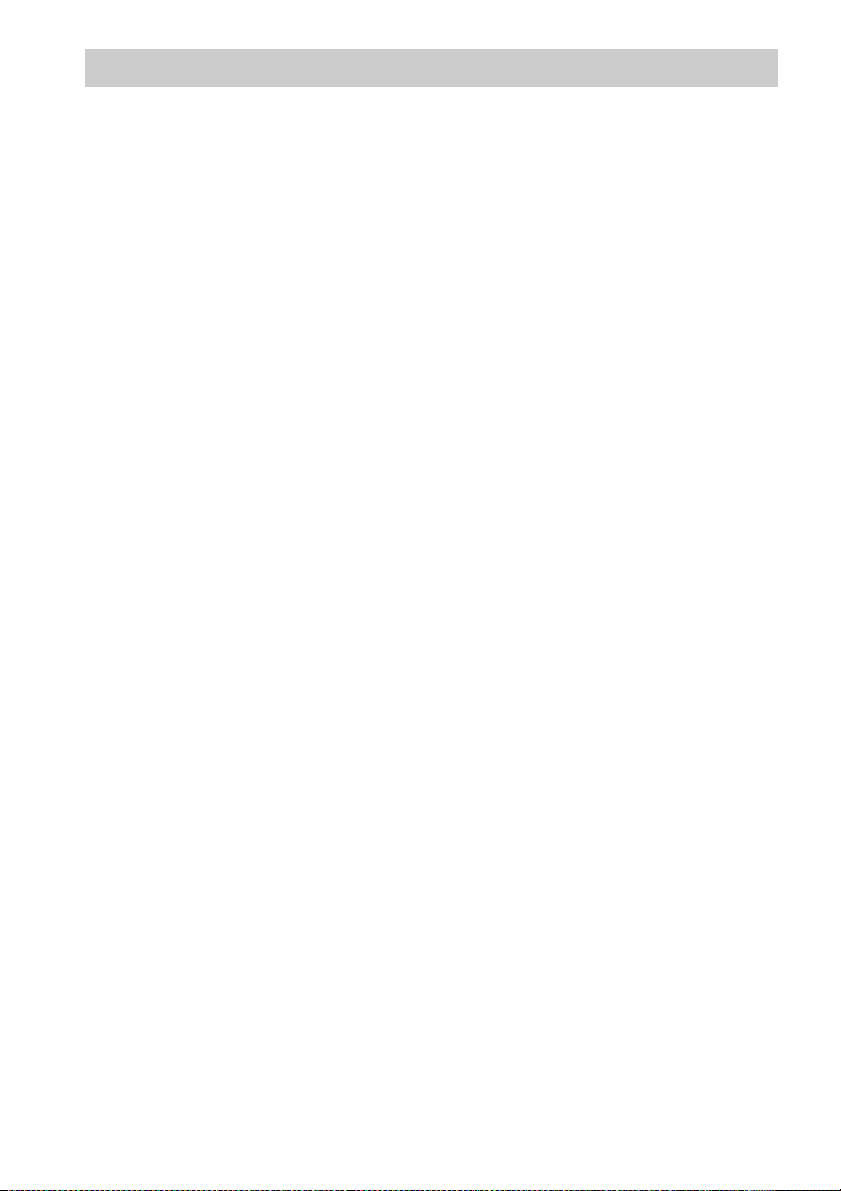
Примітки щодо пристроїв USB
• Ця система підтримує пристрої Mass Storage Class (MSC).
• Не гарантується, що ця система працюватиме з усіма пристроями USB або типами
пам’яті.
• Незважаючи на широкий вибір комплексних функцій, що мають пристрої USB, система
підтримує лише музику, фотографії та відео на пристроях USB, підключених до неї.
Докладніше див. у посібнику з експлуатації пристрою USB.
• Після підключення пристрою USB система зчитує всі дані на пристрої USB. Якщо
пристрій USB містить значну кількість папок або файлів, зчитування даних із пристрою
USB може тривати значний період часу.
• Не з’єднуйте систему з пристроєм USB через концентратор USB.
• Для певних підключених пристроїв USB може виникати затримка перед тим, як система
виконає будь-яку операцію.
• Порядок відтворення файлів системою може відрізнятися від порядку відтворення
файлів під’єднаним пристроєм USB.
• Перш ніж від’єднати пристрій USB від системи, обов’язково вимкніть систему.
Вилучення пристрою USB з увімкненої системи може призвести до пошкодження даних
на пристрої USB.
• Перед використанням пристрою USB переконайтеся, що він не містить файлів,
уражених вірусами.
10
UA
Page 97
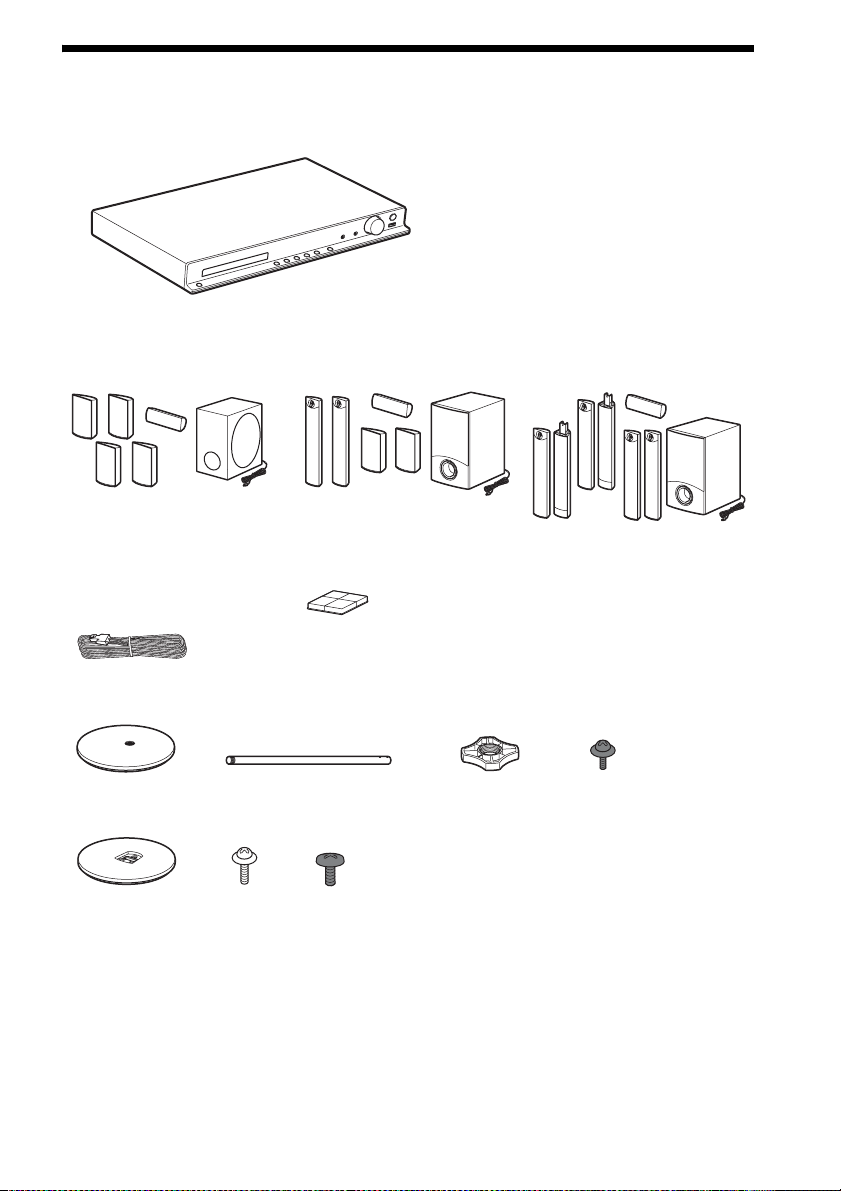
Вміст упаковки
Основний пристрій
Комплекти динаміків
• DAV-DZ340M • DAV-DZ640M •DAV-DZ840M
• Шнури динаміків
(1 комплект)
(червоний/білий/
зелений/сірий/синій)
• Комплектуючі вироби для вертикальних круглих динаміків стоякового типу
Для DAV-DZ640M/DAV-DZ840M
(2) (2) (4)
• Комплектуючі вироби для вертикальних повнорозмірних підлогових динаміків
Для DAV-DZ840M
(2) (6)
• Опорні підкладки
(1 комплект)
(2)
(2)
11
UA
Page 98

Аксесуари
• Пульт дистанційного
керування (пульт) (1)
• Елементи живлення R6
(розмір AA) (2)
• Шнур відео (1) • Покриття днища
динаміків (2)
(лише DAV-DZ840M)
• Дротова антена FM (1)
або
• Посібник з експлуатації
• Посібник із швидкого
настроювання
• Посібник з установки
динаміків (лише DAVDZ640M/DAVDZ840M)
12
UA
Page 99
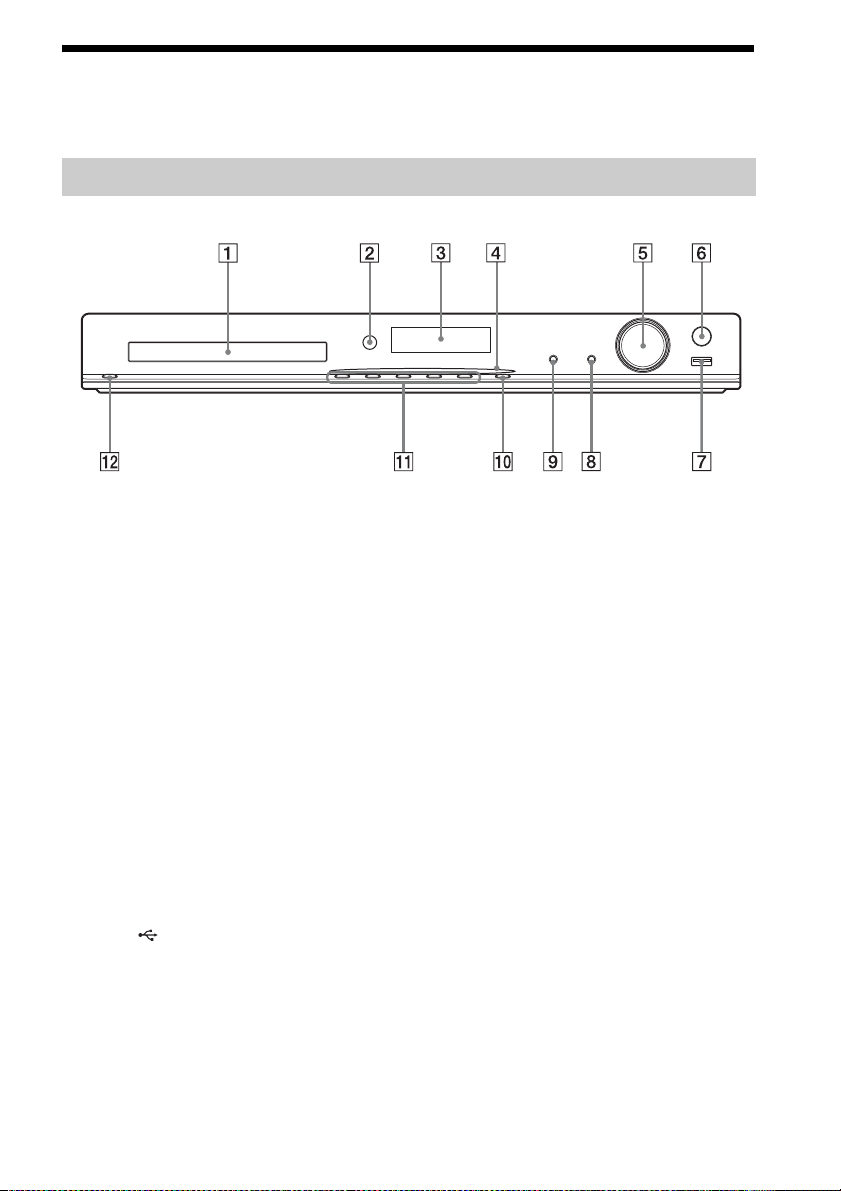
Покажчик частин та елементів керування
Більш докладну інформацію див. на сторінках, що вказані в дужках.
Передня панель
REC TO USB
A Лоток для диска
B Сенсор дистанційного керування
Приймає сигнал пульта
дистанційного керування. Націлюйте
пульт дистанційного керування на
нього.
C Екран на передній панелі
D Індикатор живлення (лише DAV-
DZ640M/DAV-DZ840M)
Світиться, коли систему ввімкнуто.
E Регулятор VOLUME
Регулює гучність системи.
F REC TO USB (сторінка 56)
Передає композиції/файли в форматі
MP3/радіопередачі на пристрій USB.
Світиться під час передавання
композицій/файлів в форматі MP3/
радіопередач.
G Порт (USB) (сторінки 29, 35)
Використовується для підключення
пристроїв USB.
H Гніздо MIC2 (сторінка 45)
Використовується для підключення
мікрофона.
I Гніздо MIC1 (сторінка 45)
Використовується для підключення
мікрофона.
J FUNCTION
Вибір джерела відтворення.
K Кнопки режиму відтворення
Z (закрити/відкрити)
Відкриває або закриває лоток для
дисків.
N (відтворення)
Запуск або повторний запуск
відтворення.
x (припинення)
Припиняє відтворення та
запам’ятовує місце зупинки (точка
відновлення).
./> (попередній/наступний)
Перехід до попереднього/наступного
розділу, композиції або файлу.
L "/1 (увімкнути/режим очікування)
Увімкнення пристрою або перехід у
режим очікування.
13
UA
Page 100

Задня панель
SUR R SUR L
SPEAKERS
SUBWOOFER CENTER FRONT R FRONT L
SPEAKERS
DIGITAL
IN
OPTICAL
TV
AUDIO IN
RL
TV
ARC
COAXIAL 75
ANTENNA
OUT
FM
PBYP
R
COMPONENT VIDEO OUT VIDEO OUT
A Гнізда SPEAKERS (сторінка 25)
B Гніздо TV (DIGITAL IN OPTICAL)
(лише DAV-DZ840M) (сторінка 26)
C Гнізда TV (AUDIO IN R/L) (сторінка 26)
D Гніздо ANTENNA (COAXIAL 75Ω FM)
(сторінка 29)
E Гнізда COMPONENT VIDEO OUT
(лише DAV-DZ640M/DAV-DZ840M)
(сторінка 26)
F Гніздо VIDEO OUT (сторінка 26)
G Гніздо HDMI OUT (сторінка 26)
14
UA
